Page 1

s
Issued by
Gigaset Communications GmbH
Schlavenhorst 66, D-46395 Bocholt
Gigaset Communications GmbH is a trademark licensee of Siemens AG
© Gigaset Communications GmbH 2008
All rights reserved.
Subject to availability. Rights of modifications reserved.
www.gigaset.com
Gigaset CX470 isdn
Gigaset
Page 2
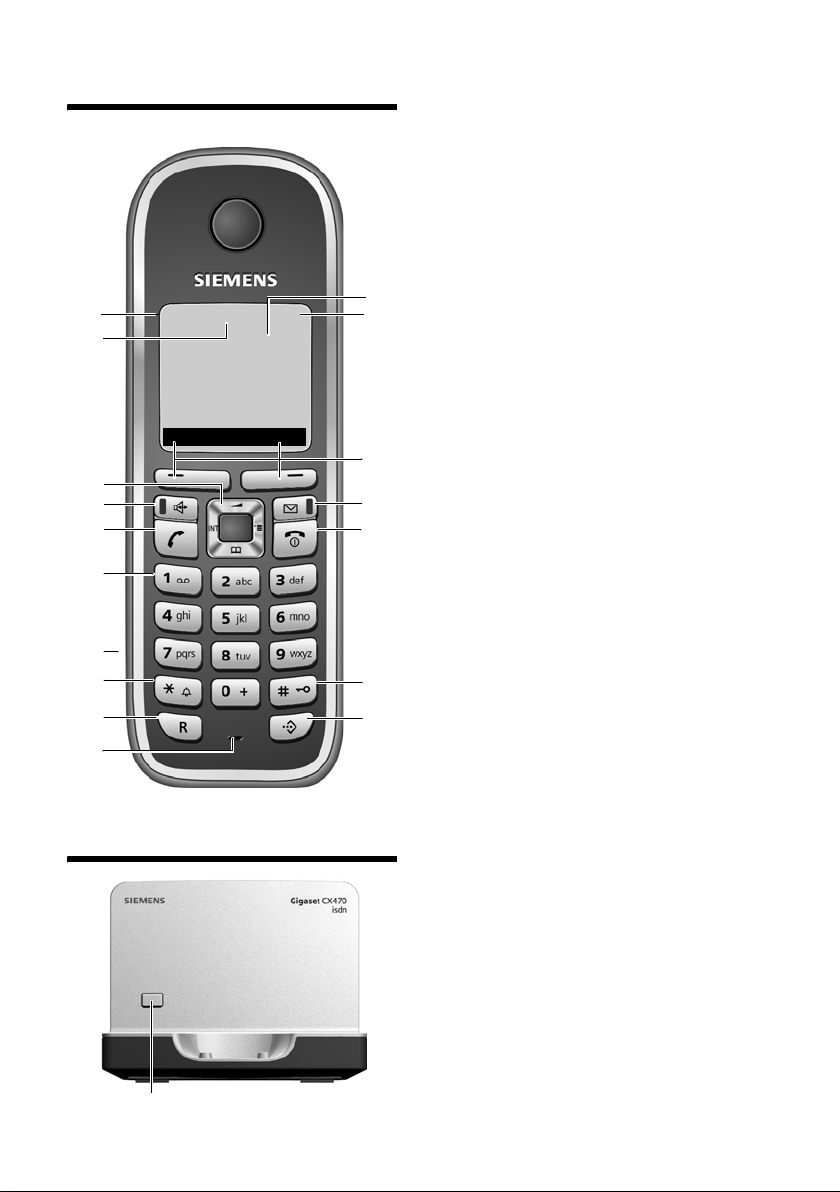
Présentation du combiné
Présentation du combiné
17
16
15
14
13
12
11
10
9
8
нV
INT 1
15.11.07 09:45
INT SMS
Présentation de la base
Touche d'inscription/paging (p. 41)
1 Ecran (affichage) en mode veille
2 Niveau de charge des batteries
= e V U (entre vide et plein)
= clignotant : batteries presque vides
e V U clignotant : batteries en charge
3 Tou ches écr a n (p. 10)
4 Tou che M ess ages
Accès au journal des appels et à la liste des
messages ;
Clignotante : nouveau message ou nouvel
appel
1
2
3
4
5
6
7
5 Touches Raccrocher et Marche/Arrêt
Arrêt de la communication, annulation de la
fonction, retour au niveau de menu précédent (appui bref), retour au mode veille
(appui long), activation/désactivation du
combiné (appui long en mode veille)
6 Tou che D ièse
Verrouillage/déverrouillage du clavier
(appui long en mode veille)
Passage du mode majuscules au mode
minuscules et au mode chiffres
7 Touche de présélection
Ouverture de la liste de présélection
8 Microphone
9 Tou che R
- Double appel (Flash)
- Insertion d'une pause entre les chiffres
(appui long)
10 Tou che E toil e
Activation/désactivation des sonneries
(appui long)
Pendant la communication : passage du
mode de numérotation par impulsions au
mode fréquence vocale (appui bref)
Ouverture du tableau des caractères spéciaux
11 Prise pour kit piéton
12 Tou che 1
Sélection de la messagerie externe
(appui long)
13 Touche Décrocher
Prise de la communication, ouverture de la
liste des numéros bis (appui bref), début de
la composition (appui long)
Lors de la rédaction d'un SMS : envoi du SMS
14 Mains-libres, touche
Passage du mode Ecouteur au mode mainslibres et inversement
Allumée : mode mains-libres activé ;
Clignotante : appel entrant
15 Tou che d e naviga tion (p. 9)
16 Mode éco activé (p. 11)
17 Intensité de la réception
Ð i Ñ Ò (forte à faible)
| clignotant : aucun signal
1
Page 3
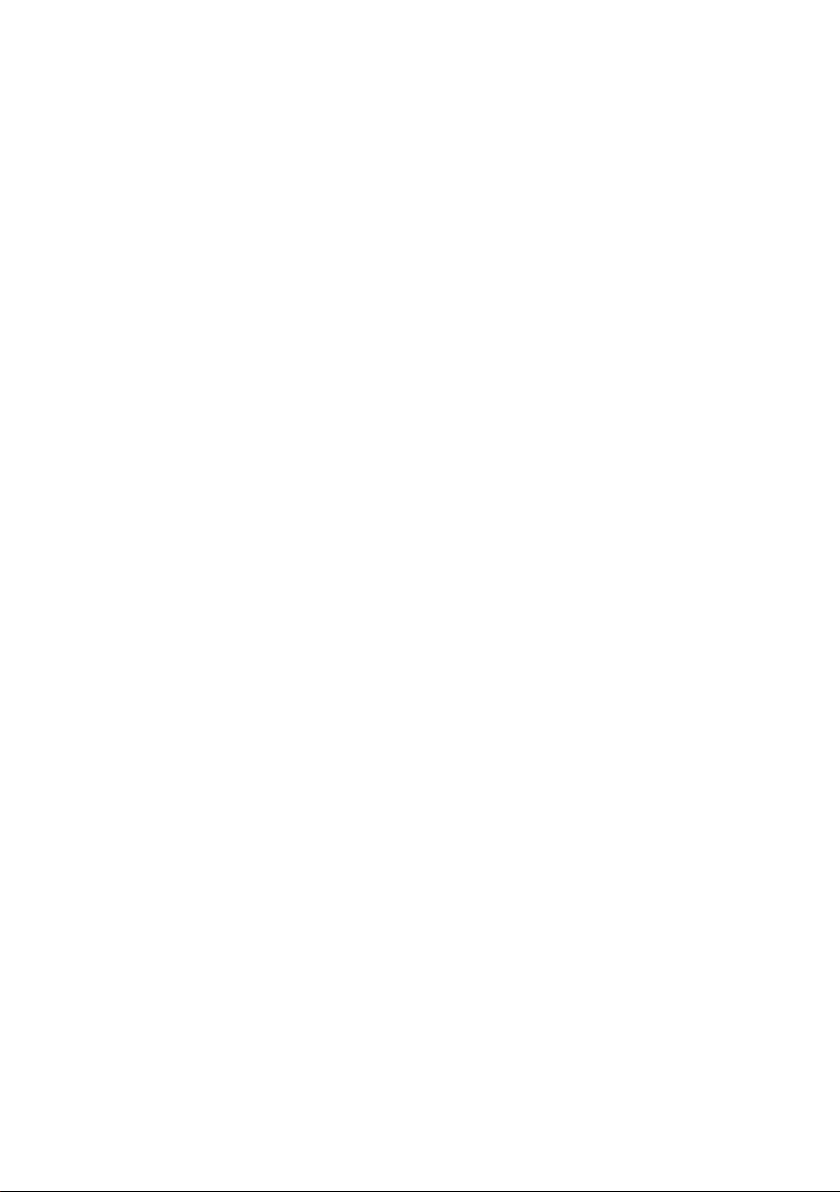
Sommaire
Sommaire
Présentation du combiné . . . . . . . 1
Présentation de la base . . . . . . . . 1
Consignes de sécurité . . . . . . . . . . 4
Gigaset CX470 isdn – Bien plus
qu'un simple téléphone . . . . . . . . 6
Premières étapes . . . . . . . . . . . . . . 6
Contenu de l'emballage . . . . . . . . . . . . 6
Installation de la base . . . . . . . . . . . . . 6
Mise en service du combiné . . . . . . . . . 7
Utilisation du combiné . . . . . . . . . 9
Touche de navigation . . . . . . . . . . . . . . 9
Touches écran . . . . . . . . . . . . . . . . . . . 10
Retour en mode veille . . . . . . . . . . . . 10
Navigation par menu . . . . . . . . . . . . . 10
Correction d'erreurs de saisie . . . . . . . 11
ECO DECT . . . . . . . . . . . . . . . . . . . 11
Mise en service de la base –
assistant d'installation . . . . . . . . 12
Qu'est ce qu'un MSN ? . . . . . . . . . . . . 12
Lancement de l'assistant d'installation
et réglages de base . . . . . . . . . . . . . . . 13
Présentation du menu . . . . . . . . 15
Téléphoner . . . . . . . . . . . . . . . . . . 17
Appels externes . . . . . . . . . . . . . . . . . 17
Fin de la communication . . . . . . . . . . 17
Prise d’appel . . . . . . . . . . . . . . . . . . . . 17
Refus d'appel . . . . . . . . . . . . . . . . . . . 17
Présentation du numéro . . . . . . . . . . 17
Mode Mains-libres . . . . . . . . . . . . . . . 18
Mode secret . . . . . . . . . . . . . . . . . . . . 18
Réglages pour l'appel suivant . . . . . . . 19
Rappel automatique en cas
d'occupation (CCBS) / de non réponse
(CCNR) . . . . . . . . . . . . . . . . . . . . . . . . 19
Détection d'appels malveillants . . . . . 20
Fonctions pendant un appel . . . 21
Communication avec plusieurs
correspondants . . . . . . . . . . . . . . . . . . 21
Transfert d'appels . . . . . . . . . . . . . . . . 22
Traitement d'un appel externe en signal
d’appel – CW (Call Waiting) . . . . . . . . 23
Utilisation du répertoire et des
autres listes . . . . . . . . . . . . . . . . 24
Répertoire/liste de présélection . . . . . 24
Liste des numéros bis . . . . . . . . . . . . . 26
Affichage de listes avec la
touche Messages . . . . . . . . . . . . . . . . . 27
Maîtrise des coûts de
télécommunication . . . . . . . . . . 28
Association d'un numéro de
présélection à un numéro d'appel . . . 28
Présélection automatique de l’opérateur
réseau (Présélection) . . . . . . . . . . . . . 29
Affichage de la durée et des
coûts de communication . . . . . . . . . . 30
SMS (messages texte) . . . . . . . . 31
Rédaction/envoi de SMS . . . . . . . . . . . 31
Réception de SMS . . . . . . . . . . . . . . . . 33
SMS avec une vCard . . . . . . . . . . . . . . 35
Notification par SMS . . . . . . . . . . . . . . 36
Définition du centre SMS . . . . . . . . . . 36
SMS, services d'information . . . . . . . . 37
SMS et autocommutateurs privés (IP) 37
Activation/désactivation de la
fonction SMS . . . . . . . . . . . . . . . . . . . . 37
Dépannage SMS . . . . . . . . . . . . . . . . . 38
Utilisation de la messagerie
externe . . . . . . . . . . . . . . . . . . . . 39
Définition de la messagerie externe
pour l'accès rapide . . . . . . . . . . . . . . . 39
Consultation des messages de la
messagerie externe . . . . . . . . . . . . . . . 39
Utilisation de plusieurs
combinés . . . . . . . . . . . . . . . . . . 40
Inscription des combinés . . . . . . . . . . 40
Retrait de combinés . . . . . . . . . . . . . . 41
Recherche d'un combiné (« Paging ») 41
Appels internes . . . . . . . . . . . . . . . . . . 41
Personnalisation d’un combiné . . . . . . 43
Numéro interne d'un combiné
Modifier . . . . . . . . . . . . . . . . . . . . . . . . 43
Utilisation d'un combiné pour la
surveillance de pièce . . . . . . . . . . . . . 43
2
Page 4
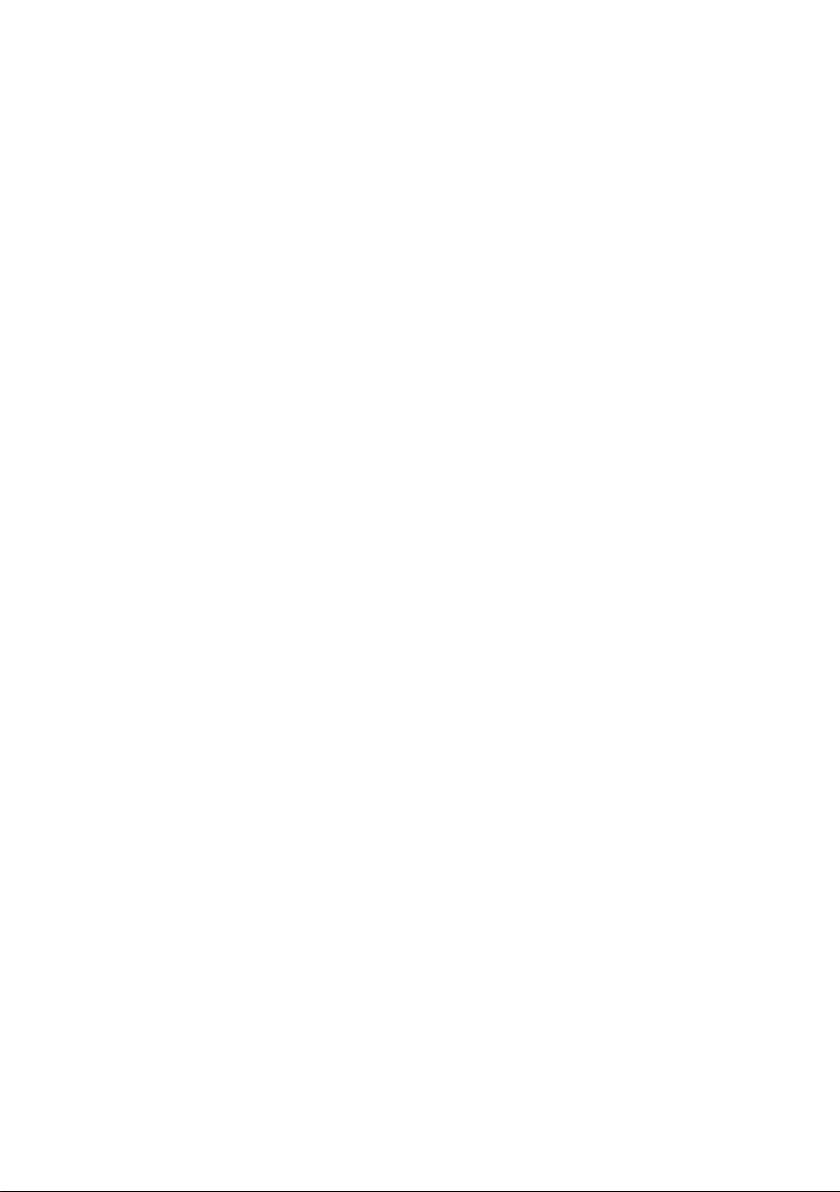
Sommaire
Réglages du combiné . . . . . . . . . 45
Modification de la langue d’affichage 45
Réglages écran . . . . . . . . . . . . . . . . . . 45
Ecran de veille . . . . . . . . . . . . . . . . . . 45
Eclairage de l'écran . . . . . . . . . . . . . . . 46
Activation/désactivation du
décroché automatique . . . . . . . . . . . . 46
Modification du volume de l'écouteur
ou du volume du mode Mains-libres . 46
Réglage des sonneries . . . . . . . . . . . . 47
Activation/désactivation des
tonalités d'avertissement . . . . . . . . . . 48
Réveil/Alarme . . . . . . . . . . . . . . . . . . . 48
Rétablissement des réglages
par défaut du combiné . . . . . . . . . . . . 49
Réglages RNIS . . . . . . . . . . . . . . . 49
Programmation / suppression
de numéros RNIS (MSN) . . . . . . . . . . . 49
Attribution des MSN . . . . . . . . . . . . . . 50
Programmation de la tonalité d'occupation pour MSN occupé (Busy on Busy) 51
Activation/désactivation du
signal d’appel – CW (Call Waiting) . . . 51
Désactivation permanente de la
présentation du numéro (CLIR) . . . . . 51
Renvoi d'appel . . . . . . . . . . . . . . . . . . 51
Activation/ désactivation
du transfert d'appel . . . . . . . . . . . . . . 53
Préfixes nationaux:modifier . . . . . . . . 53
Réglages de la base . . . . . . . . . . 53
Protection contre les accès
non autorisés . . . . . . . . . . . . . . . . . . . 53
Activation/désactivation de la
mélodie d'attente . . . . . . . . . . . . . . . . 54
Utilisation d'un répéteur . . . . . . . . . . . 54
Rétablissement des réglages
par défaut de la base . . . . . . . . . . . . . 54
Branchement de la base
à un autocommutateur privé . . . 55
Enregistrement du préfixe (indicatif de
sortie) . . . . . . . . . . . . . . . . . . . . . . . . . 55
Activation/ désactivation
du transfert d'appel . . . . . . . . . . . . . . 55
Centrex . . . . . . . . . . . . . . . . . . . . . . . . 55
Options de numérotation . . . . . . . . . . 56
Annexe . . . . . . . . . . . . . . . . . . . . 57
Entretien . . . . . . . . . . . . . . . . . . . . . . . 57
Contact avec les liquides . . . . . . . . . . 57
Questions-réponses . . . . . . . . . . . . . . 57
Homologation . . . . . . . . . . . . . . . . . . . 58
Service clients (Customer Care) . . . . . 59
Certificat de garantie pour la Suisse . . 59
Caractéristiques techniques . . . . . . . . 60
Remarques concernant le
Manuel d'utilisation . . . . . . . . . 62
Exemple de sélection de menu . . . . . . 62
Exemple de saisie sur plusieurs lignes 62
Edition du texte . . . . . . . . . . . . . . . . . . 63
Accessoires . . . . . . . . . . . . . . . . . 64
Montage mural de la base . . . . 67
Index . . . . . . . . . . . . . . . . . . . . . . 68
3
Page 5
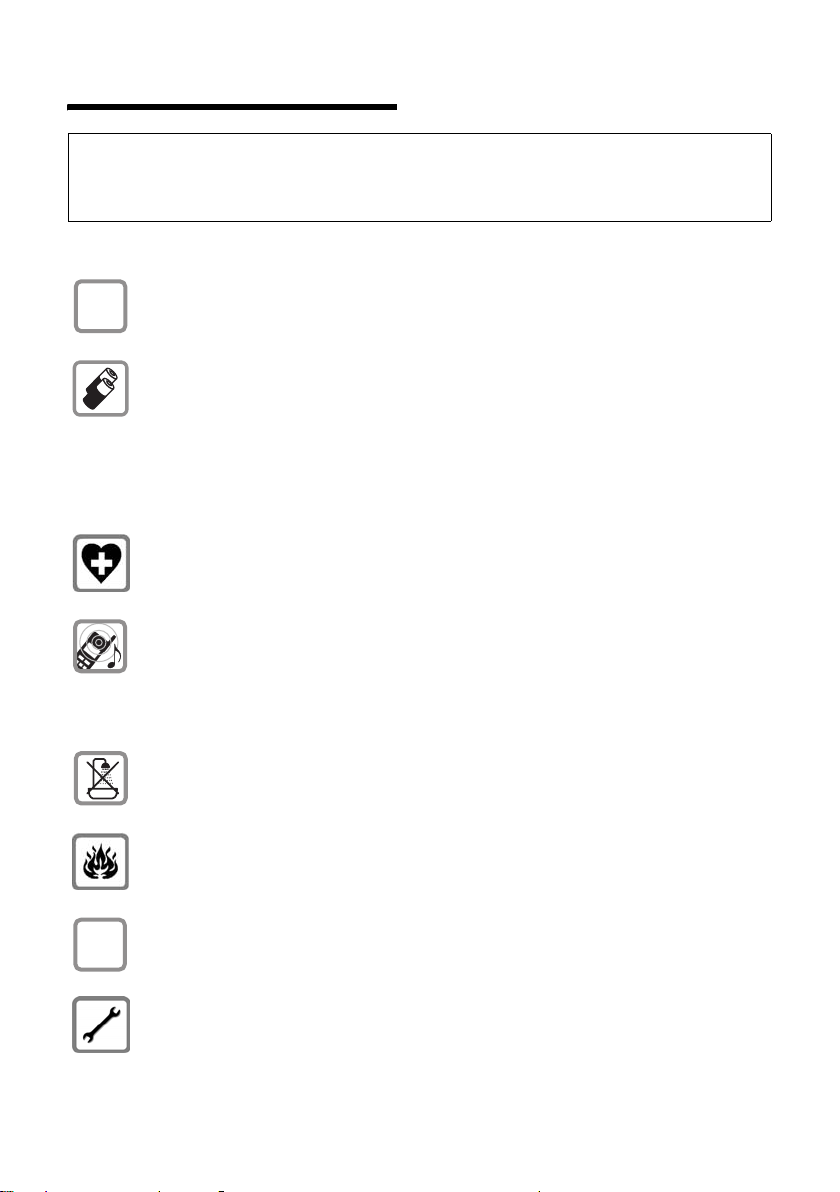
Consignes de sécurité
Consignes de sécurité
Attention :
Lire les consignes de sécurité et le mode d'emploi avant utilisation.
Communiquer les recommandations qui y figurent à vos enfants et les mettre en garde contre les ris-
ques liés à l'utilisation du téléphone.
Utiliser exclusivement le bloc-secteur fourni, comme indiqué sous la base ou le
$
chargeur.
N'insérer que les batteries rechargeables recommandées (p. 60) ! En d'autres
termes, ne jamais utiliser des piles non rechargeables ou d'autres types de
batteries, qui peuvent représenter un risque pour la santé ou occasionner des
blessures.
Ne pas jeter les batteries avec les déchets municipaux. Respecter les dispositions
locales en matière de traitement des déchets. Pour plus d'informations, contacter votre commune ou le revendeur du produit.
Le combiné peut perturber le fonctionnement de certains équipements médicaux. Tenir compte des recommandations émises à ce sujet par le corps médical.
4
Ne pas porter le combiné à l'oreille lorsqu'il sonne ou lorsque la fonction Mainslibres est activée, ceci pouvant entraîner des troubles auditifs durables et importants.
Le combiné peut provoquer un bourdonnement désagréable dans les appareils
auditifs.
Ne pas utiliser la base et le chargeur dans une salle de bain ou de douche. La
base et le chargeur ne sont pas étanches aux projections d'eau (p. 57).
Ne pas utiliser le téléphone dans un environnement présentant un risque
d'explosion (par exemple, ateliers de peinture).
Lorsque vous confiez votre Gigaset à un tiers, toujours joindre le mode d'emploi.
ƒ
Débrancher les stations de base défectueuses ou les faire réparer par Service.
Elles peuvent perturber le fonctionnement d'autres appareils électriques.
Page 6
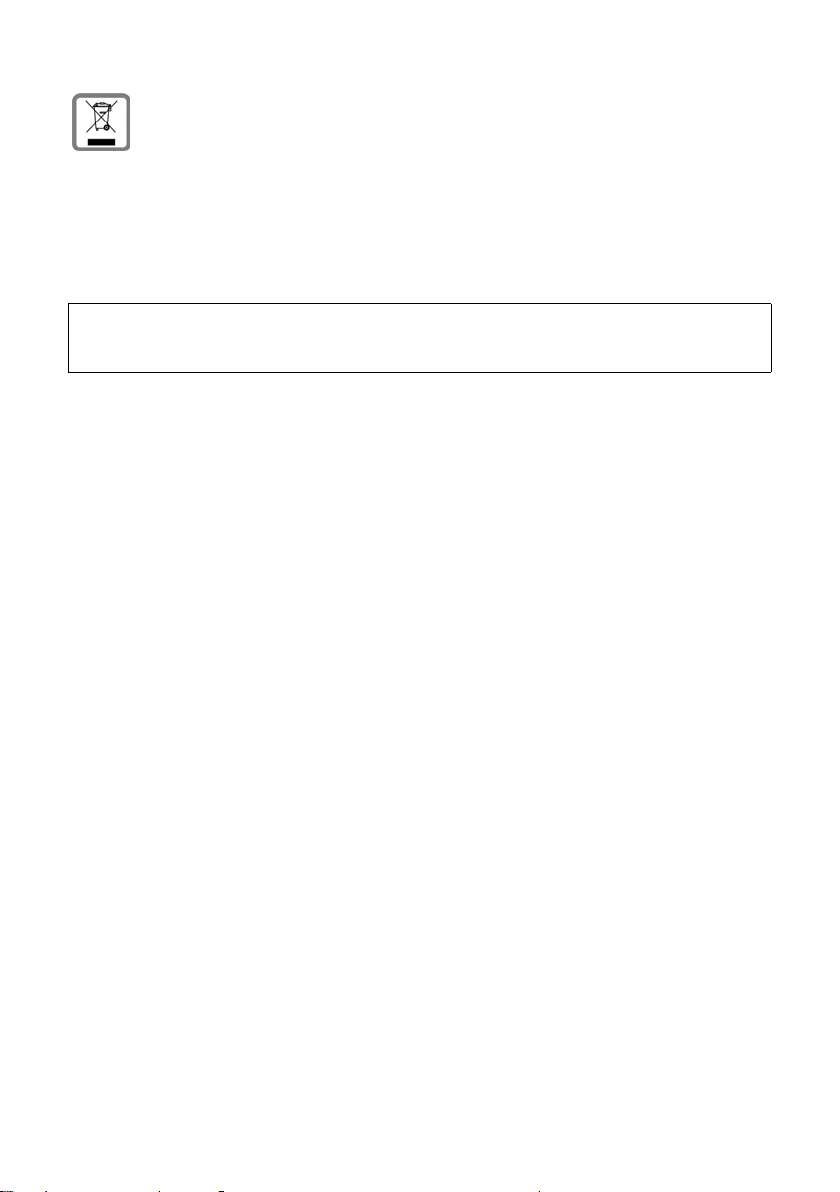
Consignes de sécurité
Remarque concernant le recyclage
Cet appareil ne doit en aucun cas être éliminé avec les déchets normaux lorsqu'il
a atteint sa fin de vie. Il doit par contre être rapporté à un point de vente ou à
un point centralisé de récupération des appareils électroniques et électriques
selon l'ordonnance sur la restitution, la reprise et l'élimination des appareils
électriques et électroniques (OREA).
Les matériaux sont selon leurs marquages réutilisables. Par leur réutilisation,
leur remise en valeur ou toute autre forme de nouvel emploi, vous contribuez
de manière importante à la protection de l'environnement.
Remarque :
Toutes les fonctions décrites dans ce mode d'emploi ne sont pas nécessairement disponibles dans
tous les pays.
5
Page 7
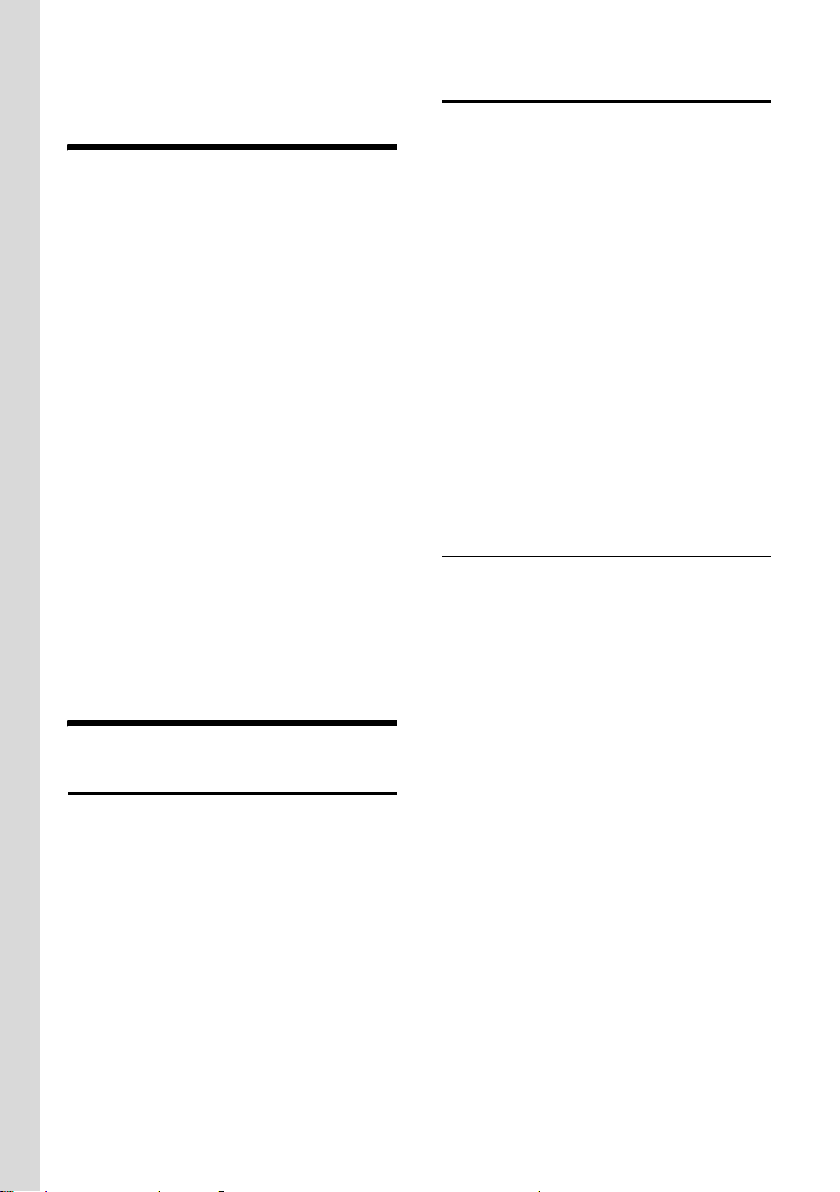
Gigaset CX470 isdn – Bien plus qu'un simple téléphone
Gigaset CX470 isdn – Bien
plus qu'un simple téléphone
Votre connexion RNIS vous fournit deux
lignes téléphoniques pouvant être utilisées simultanément. Votre téléphone, qui
est équipé d'un large écran couleur
(65 000 couleurs), vous permet non seulement d'envoyer et de recevoir des SMS
sur le réseau fixe, mais aussi d'enregistrer
jusqu'à 150 numéros de téléphone
(p. 24). Et ce n'est pas tout :
u Diminuer la puissance d'émission en
activant le mode éco (p. 11).
u Composer les numéros couramment
utilisés en appuyant sur une seule touche (p. 24).
u Attribuer le statut VIP à vos correspon-
dants importants : vous pourrez ainsi
reconnaître leurs appels grâce à une
sonnerie spécifique (p. 25).
u Afficher également les appels manqués
sur votre téléphone (p. 27).
Appréciez votre nouveau téléphone !
Premières étapes
Installation de la base
La base est prévue pour fonctionner dans
des locaux fermés et secs, dans une plage
de températures comprise entre +5 °C et
+45 °C.
Il convient de placer la base en un endroit
central de la maison ou de l'habitation.
Vous trouverez à la fin de ce mode
d'emploi des indications sur la façon de
procéder à un montage mural de la base.
A noter :
u Ne jamais exposer le téléphone à des
sources de chaleur, à la lumière directe
du soleil ou à d'autres appareils électri-
ques.
u Protéger le Gigaset contre l'humidité, la
poussière, les vapeurs et les liquides
corrosifs.
Portée et intensité de la réception
Portée :
u Dans des espaces ouverts : jusqu'à
300 m
u Dans des bâtiments : jusqu'à 50 m
La portée diminue lorsque le mode éco est
activé (voir p. 11).
Contenu de l'emballage
u une base Gigaset CX470 isdn avec bloc
secteur,
u un combiné Gigaset C47H,
u un cordon téléphonique,
u deux batteries,
u un couvercle de batterie,
u un clip ceinture,
u un mode d’emploi.
6
Intensité de la réception :
Le téléphone indique la qualité de la
liaison radio entre la base et le combiné :
u bonne à faible : ÐiÑÒ,
u aucune réception : | clignote.
Page 8
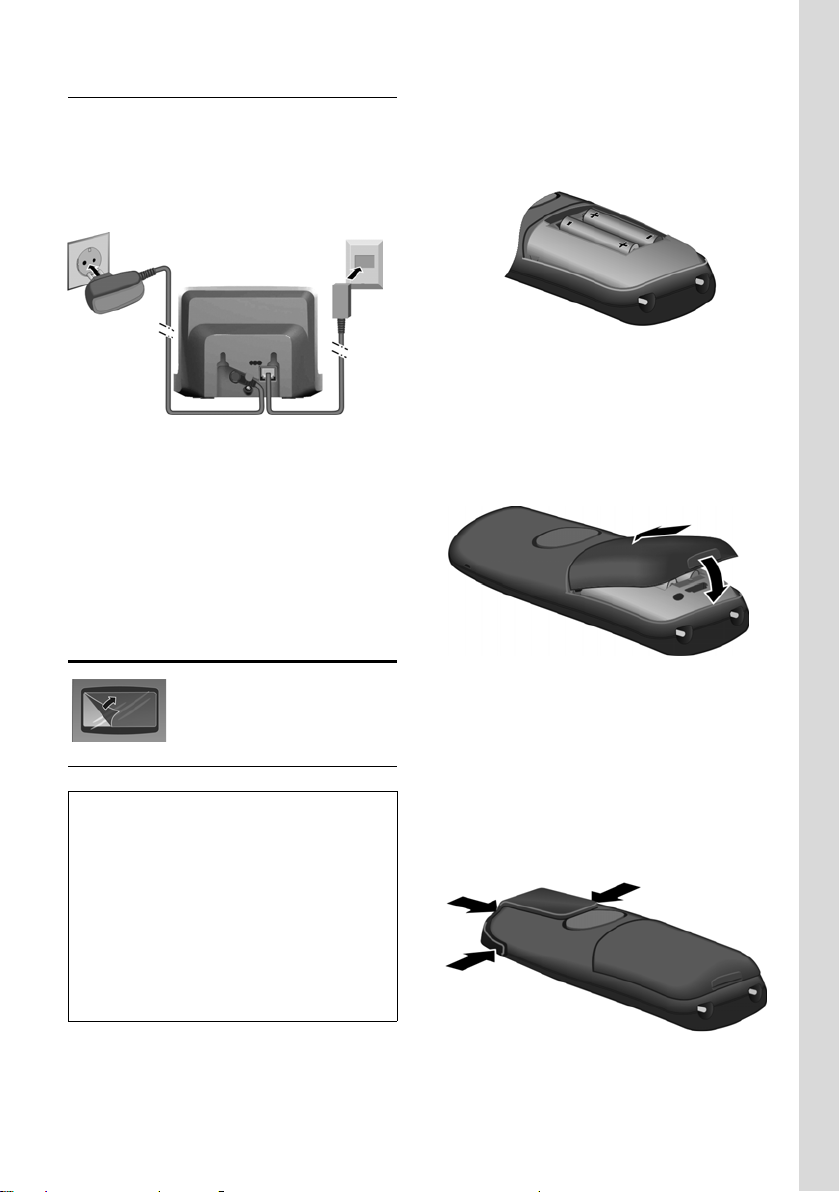
Premières étapes
Raccordement de la base
¤ Connecter d'abord le bloc-secteur et
ensuite le cordon téléphonique
comme illustré ci-dessous et insérer ce
dernier dans la rainure prévue à cet
effet.
1
1
1 Bloc secteur 230 V
2 Fiche téléphonique avec cordon
A noter :
Le bloc secteur doit toujours être branché sur une prise alimentée en perma-
nence (230 V). Le téléphone ne peut fonctionner sans alimentation électrique.
Mise en service du combiné
2
¤ Placer les batteries en respectant la
polarité.
La polarité est indiquée sur ou dans le
compartiment de batterie.
Fermeture du couvercle de la batterie
¤ Insérer d'abord le couvercle de la batte-
rie sur le haut.
¤ Appuyer ensuite sur le couvercle
jusqu'à ce qu'il s'enclenche.
L’écran est protégé par un
film. Retirez-le !
Insertion des batteries
Attention :
Utiliser uniquement les batteries rechargeables recommandées par
Gigaset Communications GmbH
jamais utiliser de piles normales (non rechargeables) car elles peuvent endommager le
combiné et représenter un risque pour la
santé. L'enveloppe des piles ou des batteries
pourrait p. ex. se désagréger et les batteries
pourraient exploser. En outre, l'appareil pourrait être endommagé ou présenter des dysfonctionnements.
* Gigaset Communications GmbH is a trademark
licensee of Siemens AG.
*
(p. 60), ne
Fixation du clip ceinture
A la hauteur de l'écran, le combiné présente des encoches latérales pour le clip
ceinture.
¤ Appuyer le clip ceinture sur l'arrière du
combiné jusqu'à ce que les ergots
s'encliquettent dans les encoches.
7
Page 9
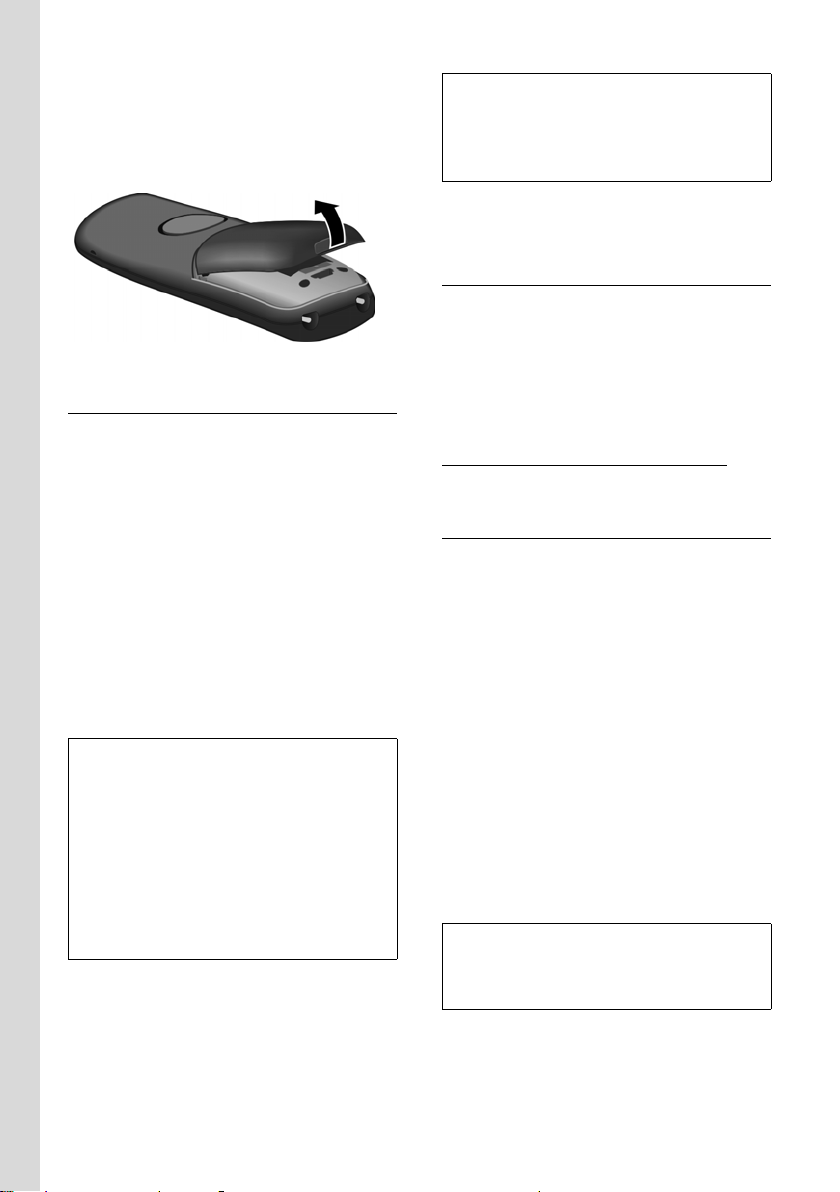
Premières étapes
Ouverture du couvercle de la batterie
¤ Engager le doigt dans l'enfoncement
du boîtier et tirer le couvercle de la batterie vers le haut.
Inscription du combiné sur la base
¤ Poser le combiné sur la base, l'écran
vers le haut.
Le combiné s'inscrit automatiquement.
L'inscription peut durer jusqu’à 5 minutes.
Pendant ce temps, l'écran affiche Proces-
sus Inscr. et le nom de la base clignote.
Le plus petit numéro interne disponible
(1–6) est attribué au combiné.
A l'issue de cette opération, le numéro
interne, par ex. INT 1 pour le numéro
interne 1, s'affiche sur le combiné. Si les
numéros internes 1-6 sont déjà attribués à
d'autres appareils, le numéro 6 est remplacé.
Remarques :
– L'inscription automatique n'est possible
que si aucune communication n'est en
cours sur la base.
– Appuyez sur une touche pour interrompre
l'inscription.
– Si l'inscription automatique ne fonctionne
pas, vous devez inscrire le combiné
manuellement (p. 40).
– Vous pouvez changer le nom du combiné
(p. 43).
Pour charger les batteries, poser le combiné sur la base.
Remarques :
– Lorsque le combiné est posé sur la base, il
se met automatiquement sous tension.
– Le combiné doit uniquement être posé sur
le chargeur ou la base prévus à cet effet.
Pour les questions et problèmes, voir
p. 57.
Prise kit piéton
Vous pouvez raccorder entre autres les kits
piéton (avec une prise de 2,5 mm) du type
HAMA Plantronics M40, MX100 et
MX150.
Des informations sur la compatibilité des
kits piéton testés sont disponibles sur
Internet à l'adresse suivante :
www.plantronics.com/productfinder
.
Premier cycle de charge et décharge de la batterie
Le chargement des batteries est indiqué
par le clignotement de l'icône de la batterie e dans l'angle supérieur droit de
l'écran.
Pendant le fonctionnement, le témoin de
charge indique le niveau de charge des
batteries (p. 1). Un affichage correct du
niveau de charge n'est possible qu'après
un premier cycle complet de charge, puis
de décharge.
¤ Pour ce faire, laisser le combiné sans
interruption sur le chargeur ou la base
pendant cinq heures.
¤ Ensuite, retirer le combiné de la base et
l'utiliser, sans le reposer sur la base,
jusqu'à épuisement complet des batte-
ries.
Remarque :
Après le premier cycle de charge et de
décharge, vous pouvez replacer votre combiné
sur la base après chaque communication.
8
Page 10
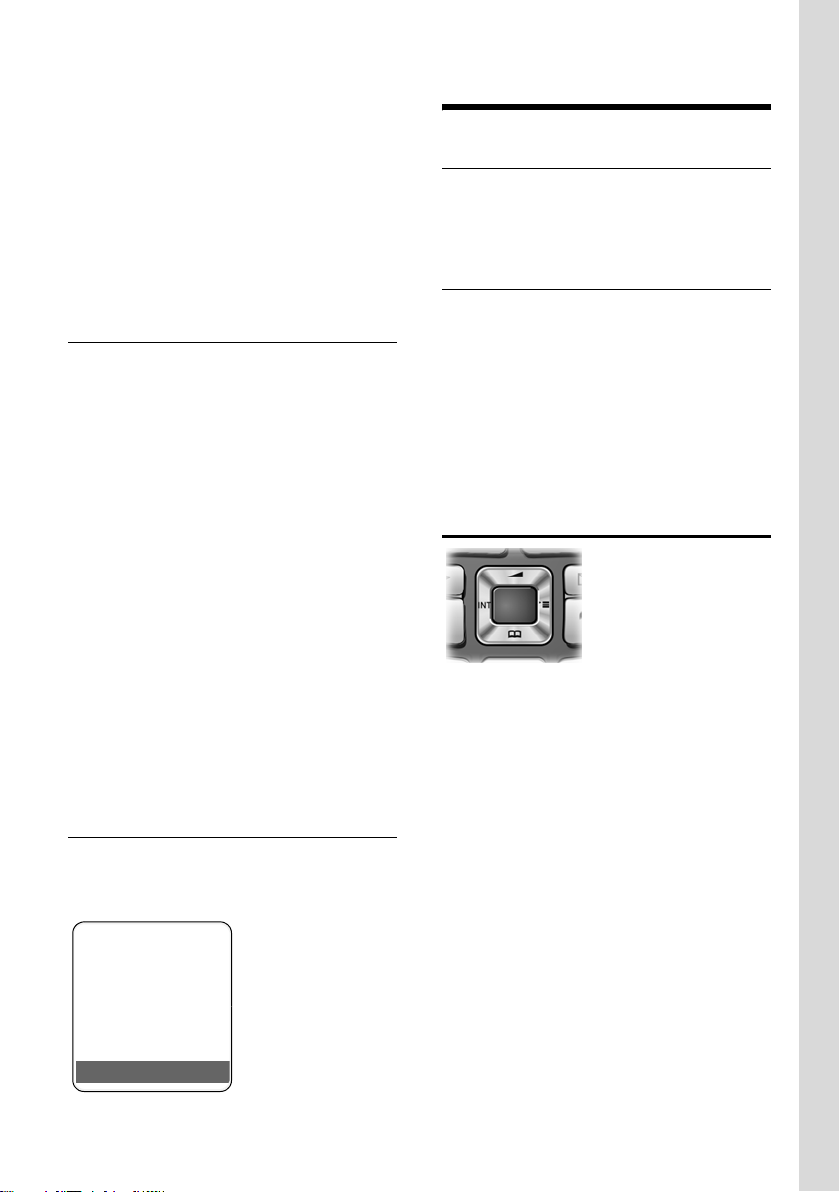
Utilisation du combiné
A noter :
u Répéter la procédure de charge et
décharge après le retrait et la réinsertion des batteries du combiné.
u Les batteries peuvent chauffer pendant
la charge. Ce phénomène n'est pas
dangereux.
u Pour des raisons techniques, la capacité
de charge des batteries diminue au
bout d'un certain temps.
Réglage de la date et de l'heure
Vous devez régler la date et l'heure pour
que l'horodatage des appels entrants soit
correct et pour pouvoir utiliser la fonction
réveil.
¤ Tant que le réglage n'a pas été effectué,
appuyer sur la touche écran
pour ouvrir le champ de saisie.
Pour régler l'heure, ouvrir le champ de saisie comme suit :
¢ Ð ¢ Date/Heure
v
§Dat./Hre§
¤ Renseigner les différentes lignes :
Date :
Saisir le jour, le mois et l'année
(6 chiffres).
Heure :
Saisir les heures et les minutes (4 chiffres), par exemple Q M 5
pour 7h15.
§Sauver§ Appuyer sur la touche écran.
Ecran en mode veille
Lorsque le téléphone est inscrit et que
l'heure est réglée, l'affichage en état de
repos est le suivant (exemple)
ÐV
INT 1
15.11.07 07:15
INT SMS
Utilisation du combiné
Activation/désactivation du combiné
a En mode veille, maintenir la
touche Raccrocher enfoncée
(tonalité de validation).
Verrouillage/déverrouillage du clavier
# Maintenir la touche dièse
enfoncée.
Vous entendez la tonalité de validation.
Lorsque le verrouillage du clavier est
activé, l’icône Ø s’affiche à l’écran.
Il se désactive automatiquement lors de la
réception d'un appel, après quoi il est réactivé.
Touche de navigation
Dans ce mode d'emploi, le côté de la touche de navigation sur lequel vous devez
appuyer pour exécuter une commande est
repéré en noir (en haut, en bas, à droite, à
gauche). Exemple : v signifie « appuyer
à droite sur la touche de navigation ».
La touche de navigation remplit différentes fonctions :
En mode veille du combiné
s Ouvrir le répertoire.
v Ouvrir le menu principal.
u Ouvrir la liste de combinés.
t Accéder au menu de réglage
du volume de conversation
(p. 46), des sonneries (p. 47)
et des tonalités d'avertissement (p. 48) du combiné.
9
Page 11
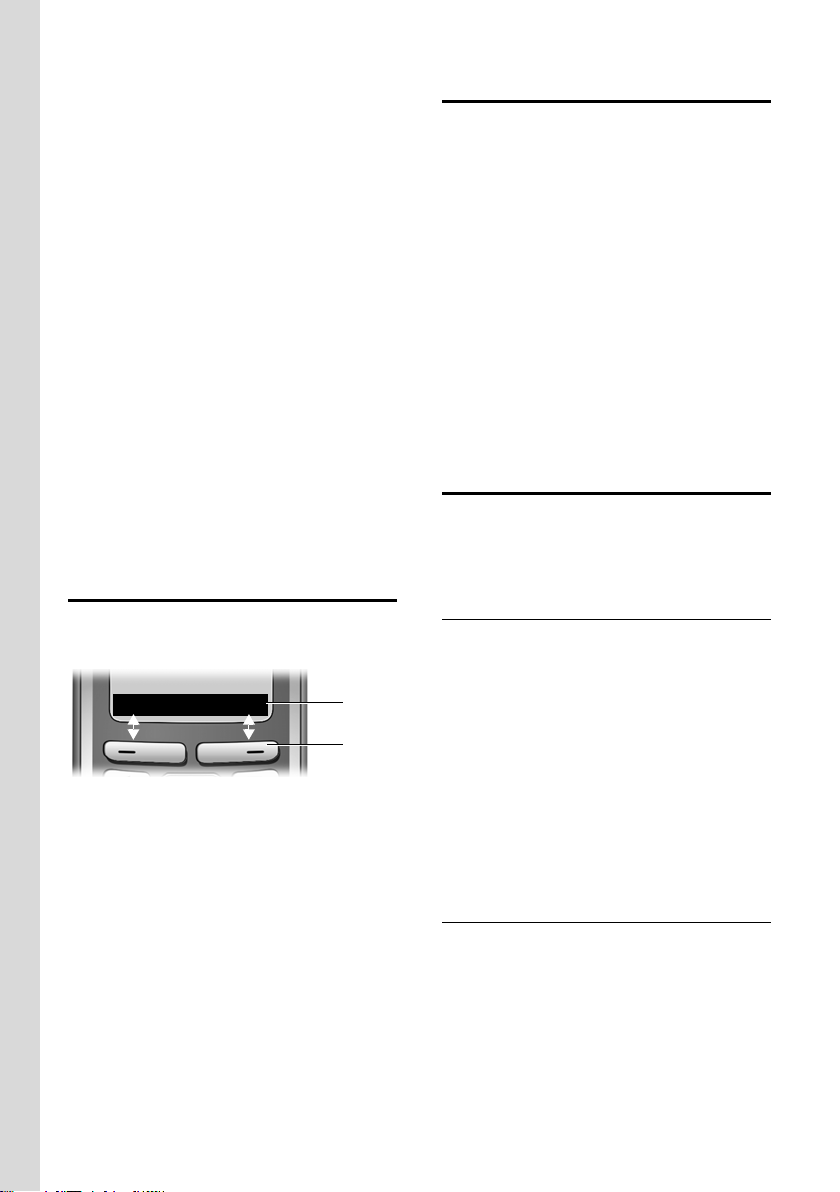
Utilisation du combiné
Dans le menu principal, les sous-menus et
les listes
t / s Faire défiler vers le haut ou
vers le bas ligne par ligne.
v Ouvrir le sous-menu ou valider
la sélection.
u Revenir au niveau de menu
précédent ou annuler.
Dans les champs de saisie
A l'aide de la touche de navigation, déplacer le curseur vers le haut t, le bas s,
la droite v ou la gauche u.
Pendant une communication
s Ouvrir le répertoire.
u Activer et désactiver le double
appel interne.
t Modifier le volume d'écoute
pour le mode Ecouteur ou le
mode mains-libres.
Touches écran
Les fonctions des touches écran varient
selon la situation. Exemple :
INT SMS
1 Les fonctions en cours des touches écran
sont affichées au bas de l'écran.
2 Touches écran
Les principales icônes de l'écran sont :
§Options§ Ouvrir un menu contextuel.
W Touche Effacer : effacer carac-
tère par caractère de la droite
vers la gauche.
Î Revenir au niveau de menu
précédent ou annuler une
opération.
Ó Copier un numéro dans le
répertoire.
• Ouvrir la liste des numéros bis.
1
2
Retour en mode veille
Vous pouvez revenir en mode veille depuis
un endroit quelconque du menu en procédant comme suit :
¤ Maintenir la touche Raccrocher a
enfoncée.
ou :
¤ N'appuyer sur aucune touche : après
2 minutes, l'écran revient automati-
quement en mode veille.
Les modifications qui n'ont pas été validées ou enregistrées avec
§Envoi§ ou Sauvegarder §OK§ sont perdues.
Un exemple de l'écran en mode veille est
illustré à la p. 1.
§OK§, §Oui§, §Sauver§,
Navigation par menu
Les fonctions du téléphone sont proposées dans un menu composé de plusieurs
niveaux.
Menu principal (premier niveau)
¤ En mode veille du combiné, appuyer
sur v pour ouvrir le menu principal.
Les fonctions du menu principal s'affi-
chent en couleurs sur l'écran sous la forme
d'une liste d'icônes et de noms.
Pour accéder à une fonction, c.-à-d. ouvrir
le sous-menu correspondant (le niveau de
menu suivant) :
¤ Naviguer jusqu'à la fonction à l'aide de
la touche de navigation q. Appuyer
sur la touche écran
§OK§.
Sous-menus
Les fonctions des sous-menus sont affichées sous forme de listes.
Pour accéder à une fonction :
¤ Sélectionner la fonction avec la touche
de navigation q et appuyer sur
ou :
§OK§.
¤ Saisir la séquence de chiffres corres-
pondante (p. 15).
10
Page 12
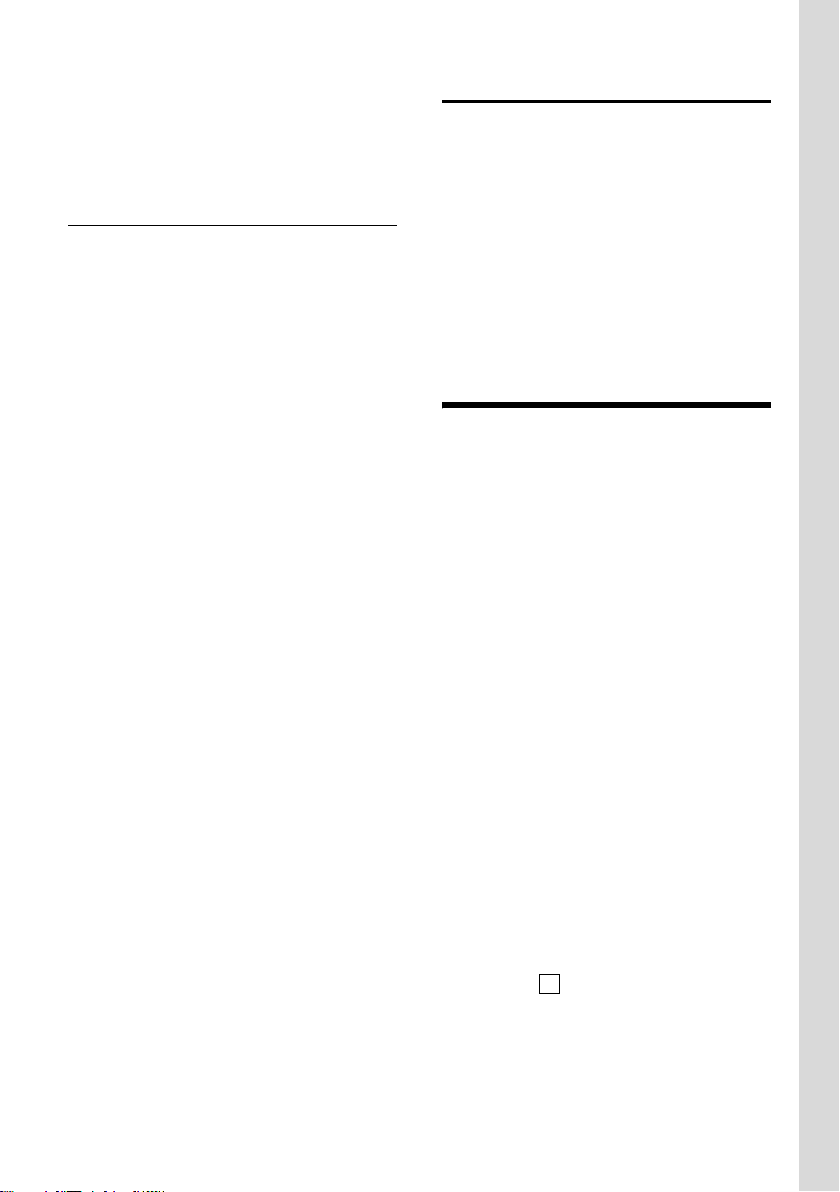
ECO DECT
Appuyer une fois brièvement sur la touche Raccrocher a pour revenir au niveau
de menu précédent ou annuler l'opération.
Présentation dans le manuel d'utilisation
Les instructions sont présentées succinctement.
Exemple
La représentation :
v ¢ Ð ¢Date/Heure
signifie :
v Appuyer sur la touche de navi-
gation pour afficher le menu
principal.
Ð Avec la touche de navigation
q, faire défiler les informations jusqu'au sous-menu
Réglages, puis appuyer sur
Date/Heure Sélectionner la fonction avec
la touche de navigation q et
appuyer sur
§OK§.
Autres types de représentations :
c / Q / *, etc.
Appuyer sur la touche représentée sur le combiné.
~ Saisir des chiffres ou des let-
tres.
Vous trouverez des exemples détaillés
d'entrées de menus et d'entrées à
plusieurs lignes dans l'annexe de ce mode
d'emploi, p. 62.
§OK§.
Correction d'erreurs de saisie
Vous pouvez corriger les erreurs de saisie
en vous positionnant sur l'entrée incorrecte avec la touche de navigation. Vous
pouvez alors :
u effacer le caractère à gauche du cur-
seur avec X,
u insérer un caractère à gauche du cur-
seur,
u remplacer le caractère (clignotant) lors
de la saisie de l'heure et de la date, etc.
ECO DECT
ECO DECT est un concept d'économie
d'énergie rendu possible grâce à l'adoption d'une alimentation basse consommation. C'est aussi la diminution de la puissance émise par la base.
Lorsqu'un seul combiné est inscrit et se
trouve sur la base, le mode éco est toujours automatiquement activé. Dans ce
cas, la puissance d'émission de la base est
réduite à son minimum.
Vous pouvez régler manuellement sur
votre combiné la réduction du rayonnement de la base, même lorsque celui-ci ne
se trouve pas dans la base.
Ce réglage permet également de diminuer
la puissance d'émission de plusieurs combinés inscrits.
Cette diminution est effective, quelle que
soit la distance entre le combiné et la
base.
Activation/désactivation du mode éco :
v ¢ Ð ¢ Base ¢Autres fonctions
¢ Mode Eco
§OK§ Appuyer sur la touche écran
‰
( = activé).
11
Page 13
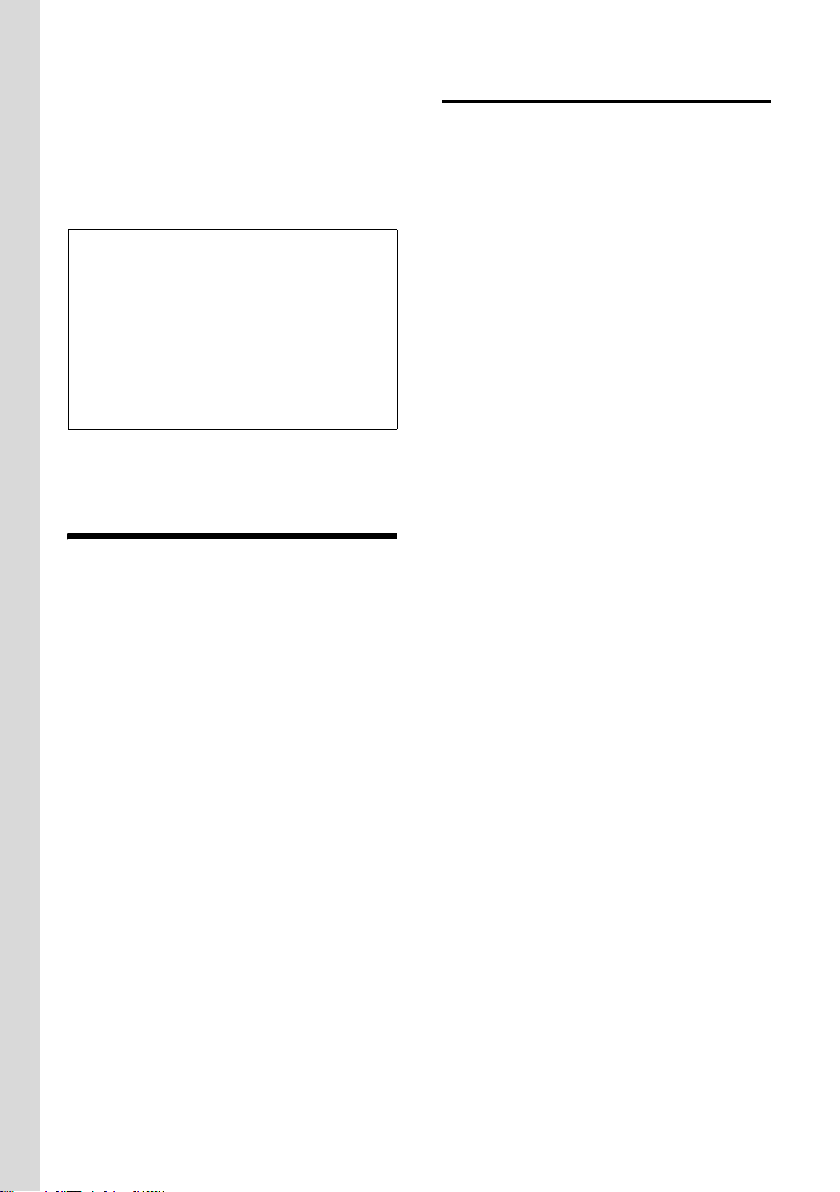
Mise en service de la base – assistant d'installation
Lorsque le mode éco est activé manuellement, le symbole
supérieure de l'écran. Si le mode éco est
activé automatiquement (un seul combiné est inscrit et se trouve sur la base) et
s'il n'apparaît pas dans le menu, aucun
symbole ne s'affiche à l'écran.
½ s'affiche dans la ligne
Remarques :
– Lorsque le mode éco est activé, la portée de
la base est plus faible.
– Le mode éco et un répéteur (voir p. 54) ne
peuvent pas être utilisés simultanément.
– Si vous utilisez d'autres combinés (GAP) et
des anciens combinés de la gamme Gigaset, votre combiné ne diminue pas automatiquement la puissance d'émission avec
la base.
Mise en service de la base –
assistant d'installation
Certains réglages sont encore nécessaires
pour la mise en service de votre téléphone. L'assistant d'installation vous aide
à réaliser ces réglages.
Si aucun MSN n'est encore réglé et que
vous placez le premier combiné sur la
base, la touche « Messages » clignote
après env. 20 min (p. 1).
¤ Appuyer sur la touche f pour lancer
l'assistant d'installation.
Vous pouvez exécuter cet assistant à tout
moment depuis votre combiné (p. 13).
Vous pouvez effectuer successivement les
réglages suivants :
u Déterminer/définir les MSN de votre
ligne
u Réglage du MSN de réception
u Réglage du MSN d’émission
Qu'est ce qu'un MSN ?
MSN = Multiple Subscriber Number,
numéro d'appel multiple. Jusqu'à dix
numéros de téléphone différents peuvent
être attribués à une connexion RNIS multiappareil. Un MSN est un des numéros de
téléphone sans préfixe régional qui
vous sont attribués.
Votre téléphone utilise le MSN entièrement en fonction de vos souhaits. On distingue les MSN suivants :
u MSN de réception : numéros auxquels
vous pouvez être appelé. Vous pouvez
attribuer les MSN de réception à cer-
tains correspondants (terminaux). Les
appels entrants ne seront transmis
qu'aux terminaux auxquels le MSN de
réception correspondant a été attribué.
Les terminaux sont p. ex. des combinés
ou répondeurs.
u MSN d'émission : numéros qui sont
transmis à l'appelé. La facturation
s'effectue via les MSN d'émission chez
l'opérateur. Vous pouvez attribuer un
MSN d'émission à chaque correspon-
dant interne.
Les correspondants internes possibles
sont les suivants :
Les combinés auxquels vous pouvez
affecter les numéros internes 1 à 6.
Exemple d'affectation des MSN
Vous avez demandé quatre MSN, deux
pour un usage professionnel (MSN1,
MSN2) et deux pour un usage privé
(MSN3, MSN4). Quatre combinés sont
raccordés sur une base. Deux combinés
(INT 1 et 2) sont utilisés pour un usage
professionnel, deux combinés (INT 3 et 4)
pour un usage privé.
12
Page 14
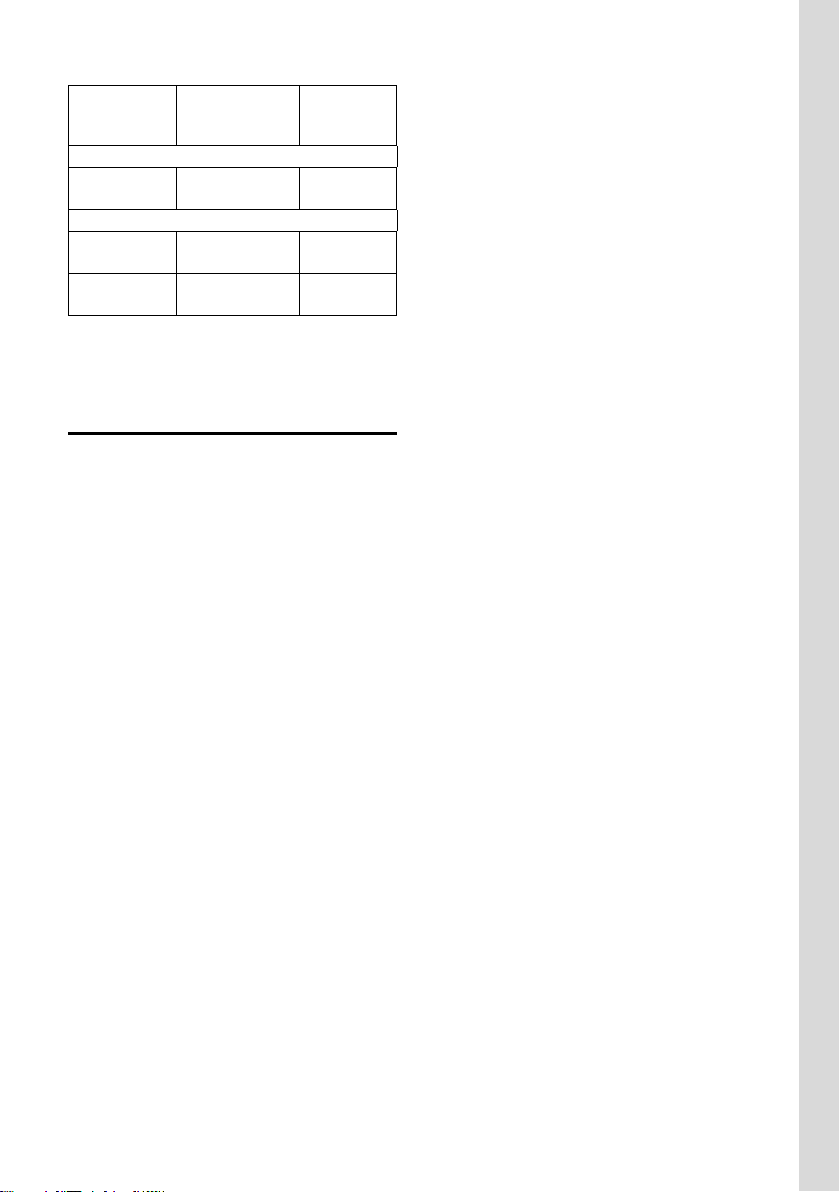
Mise en service de la base – assistant d'installation
Correspondant
interne
Professionnel :
Combinés :
INT 1, 2
Privé :
Combiné :
INT 3
Combiné :
INT 4
MSN de réception
MSN1 MSN2 MSN1
MSN3 MSN3
MSN4 MSN4
MSN
d'émission
Lancement de l'assistant d'installation et réglages de base
v ¢ Ð ¢ Base ¢RNIS ¢ Assistant
§Oui§ Appuyer sur la touche écran
pour lancer l'assistant d'installation.
A noter :
u Quand l'assistant d'installation est
activé, aucun autre combiné ne peut
accéder au menu Réglages de réglage
de la base.
u Pour quitter l'assistant d'installation,
maintenir la touche a enfoncée. Tou-
tes les modifications déjà validées avec
§OK§ sont conservées.
u Pour sauter un réglage, appuyer sur s
ou sur la touche écran
u Pour revenir au réglage précédent,
appuyer sur t.
Détection de vos numéros d'appel (MSN)
Plusieurs numéros d’appel propres (MSN)
vous ont été communiqués par l'opérateur
lors de la confirmation de la commande
du raccord RNIS. Vous pouvez définir
jusqu'à 10 numéros.
Si aucun MSN n’est entré sur votre téléphone, vous pouvez demander les numéros d’appel au central.
§Non§.
Auto-Détection de vos numéros (MSNs) ?
Confirmer avec
§Oui§.
Les MSN trouvés sont affichés à l'écran. Ils
sont enregistrés et peuvent alors être
modifiés (p. 13). Si aucun MSN n'a pu être
trouvé, votre central ne prend pas en
charge cette fonction. Un message
d'erreur s'affiche.
Entrer manuellement les numéros (MSN)
et attribuer des noms aux MSN
Entrer vos propres numéros (MSNs) ?
Confirmer avec
§Oui§.
~ Entrer le MSN. Si les MSN ont
été déterminés automatiquement, le numéro est déjà
entré.
t~ Le cas échéant, passer à la
ligne suivante et entrer un
nom (facultatif).
§OK§ Appuyer sur la touche écran.
La saisie est enregistrée.
L'opération est répétée automatiquement
pour tous les MSN. Appuyer sur la touche
écran ”, pour sauter un réglage. Les
MSN entrés sont automatiquement attribués à tous les combinés comme MSN de
réception.
Réglage du MSN de réception
Les appels entrants sont acceptés via les
MSN de réception. Suivant vos besoins,
vous pouvez attribuer les MSN affectés à
votre ligne RNIS à différents terminaux.
Vous pouvez attribuer plusieurs MSN de
réception à un terminal.
Configurer MSN Réception ?
Confirmer avec
Affectation : <Sélection MSN>
Le numéro interne du terminal
affecté au MSN est affiché en
haut de l'écran, p. ex. INT 2.
Confirmer avec
§Oui§.
§Modifier§.
13
Page 15
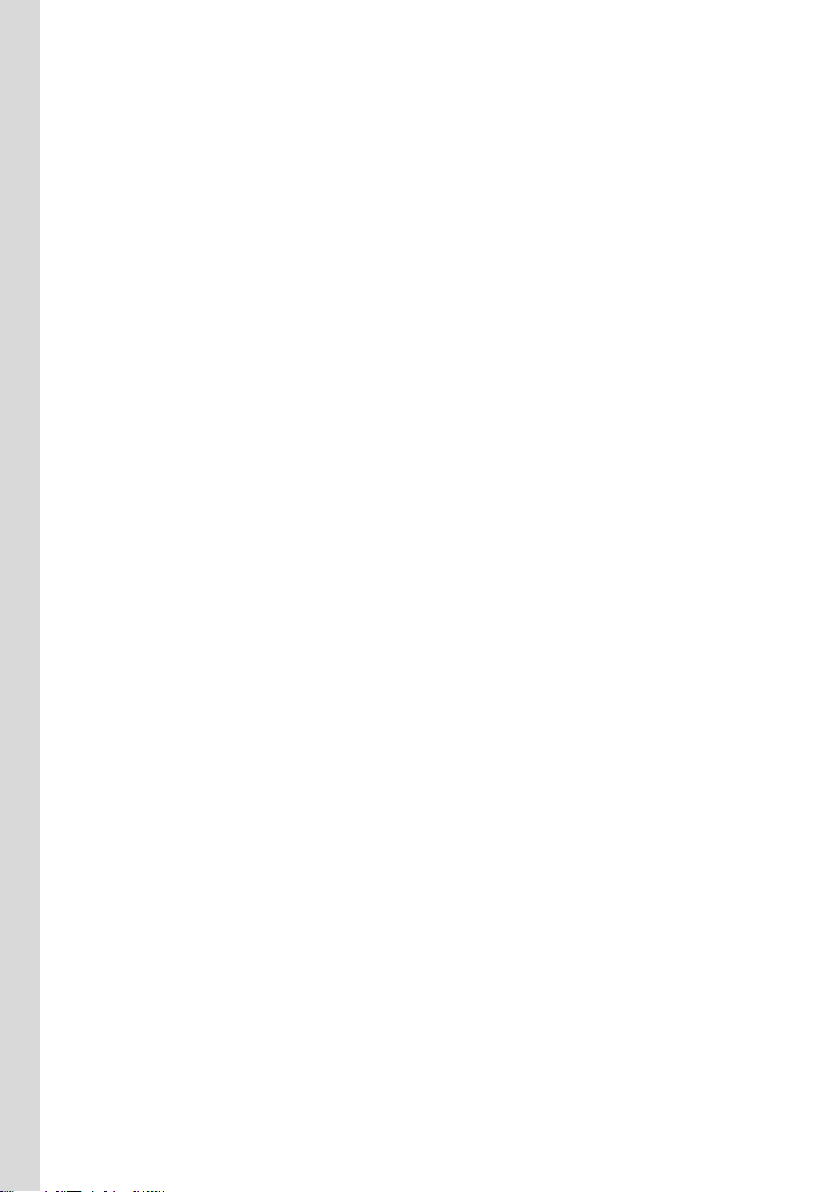
Mise en service de la base – assistant d'installation
La liste des MSN entrés s’affiche. Les MSN
de réception affectés sont marqués d'un ‰.
Par défaut, tous les MSN configurés sont
attribués aux combinés en tant que MSN
de réception.
q Sélectionner le MSN, puis
appuyer sur
§OK§ pour changer
l'affectation.
Répéter cette opération pour tous les MSN
dont vous souhaitez changer l'affectation.
Î Appuyer sur la touche écran
afin de terminer l’affectation
pour ce terminal.
Répéter cette opération pour tous les terminaux inscrits sur votre téléphone.
Réglage du MSN d’émission
Vous pouvez attribuer un des MSN d'émission disponibles à chaque correspondant
ou terminal interne. Ce numéro est transmis au correspondant lors d'un appel et
l'opérateur facture les coûts de communication de ce MSN.
Configurer MSN Emission ?
Confirmer avec
Affectation : <Sélection MSN>
Le numéro interne du terminal
affecté au MSN est affiché en
haut de l'écran, p. ex.
INT 2. Confirmer avec
La liste des MSN entrés s’affiche. Le MSN
d'émission affecté est marqué d'un ‰.
q Sélectionner le MSN et
appuyer sur
Î Appuyer sur la touche écran
afin de terminer l’affectation
pour ce terminal.
Répéter cette opération pour tous les terminaux inscrits sur votre téléphone.
L'assistant d'installation est ensuite fermé.
Installation terminée est affiché à l’écran.
a Maintenir enfoncé (mode
veille).
§Oui§.
§Modifier§.
§OK§.
Votre téléphone est maintenant prêt à
fonctionner.
Si vous avez des doutes quant à l'utilisation de votre téléphone, reportez-vous à la
rubrique de dépannage (« Questionsréponses », p. 57) ou prenez contact avec
le service clients (« Service clients (Customer Care) », p. 59).
14
Page 16
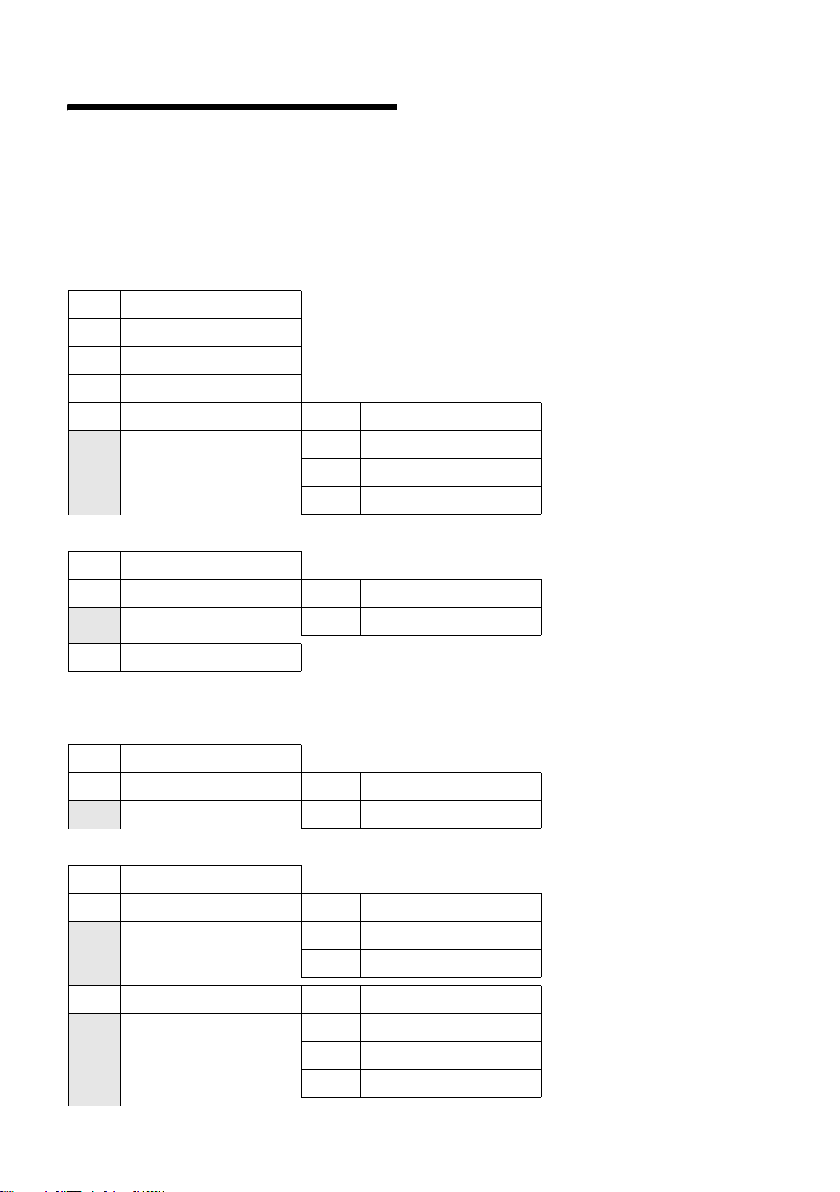
Présentation du menu
Présentation du menu
Il existe une solution plus rapide que la recherche pas à pas d'une fonction du menu : il
suffit d'ouvrir le menu et d'entrer une combinaison de chiffres (« raccourci »).
Exemple : v522 pour « Configurer la sonnerie pour les appels externes ».
En mode veille du téléphone, appuyer sur v (ouvrir le menu principal) :
1 SMS î
Vous avez activé une boîte aux lettres SMS sans code PIN.
1-1 Créer texte (p. 31)
1-2 Réception 0 (p. 34)
1-3 Brouillons 0 (p. 32)
1-4 SMS services (p. 37)
1-5 Réglages 1-5-1 Centres SMS (p. 36)
1-5-2 No. Notification (p. 36)
1-5-3 Type notificat. (p. 36)
1-5-4 Accusé réception (p. 32)
2 Servic. Réseau
2-1 Appel suivant (p. 19)
2-2 Renvoi appel 2-2-1 Vers externe (p. 52)
2-3 AutoRappel (p. 20)
3 Réveil/Alarme
4 Autres fonctions
4-3 Surveill. Pièce (p. 43)
4-5 Coûts 4-5-1 Aperçu (p. 30)
5 Réglages
5-1 Date/Heure (p. 9)
5-2 Sons/Audio 5-2-1 Volume du combiné (p. 46)
5-3 Réglage écran 5-3-1 Ecran de veille (p. 45)
ê
2-2-2 Vers interne (p. 51)
ì (p. 48)
í
4-5-2 Paramètres (p. 30)
Ð
5-2-2 Régl.sonnerie (p. 47)
5-2-3 Tonal. avertis. (p. 48)
5-3-2 Config. couleur (p. 45)
5-3-3 Contraste (p. 45)
5-3-4 Eclairage (p. 46)
15
Page 17
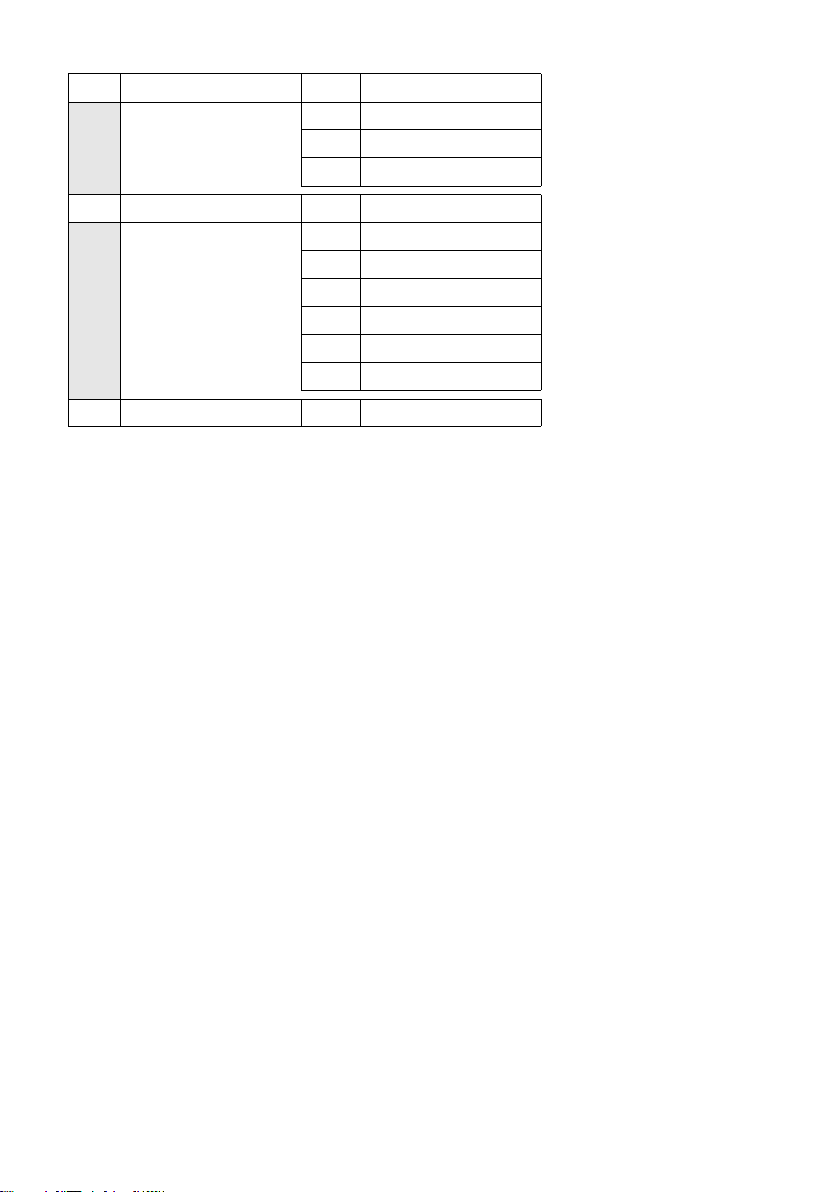
Présentation du menu
5-4 Combiné 5-4-1 Langue (p. 45)
5-4-2 Décroché auto. (p. 46)
5-4-3 Inscrire comb. (p. 40)
5-4-4 Réinit. Combiné (p. 49)
5-5 Base 5-5-2 Mélodie attente (p. 54)
5-5-3 PIN système (p. 53)
5-5-4 Réinit. Base (p. 54)
5-5-5 Autres fonctions (p. 11, p. 54, p. 55, p. 56)
5-5-6 Sél.rés.auto. (p. 29)
5-5-7 RNIS (p. 49)
5-5-8 Type de liste (p. 27)
5-6 Messagerie 5-6-1 Tch1:Répd/Msg. (p. 39)
16
Page 18
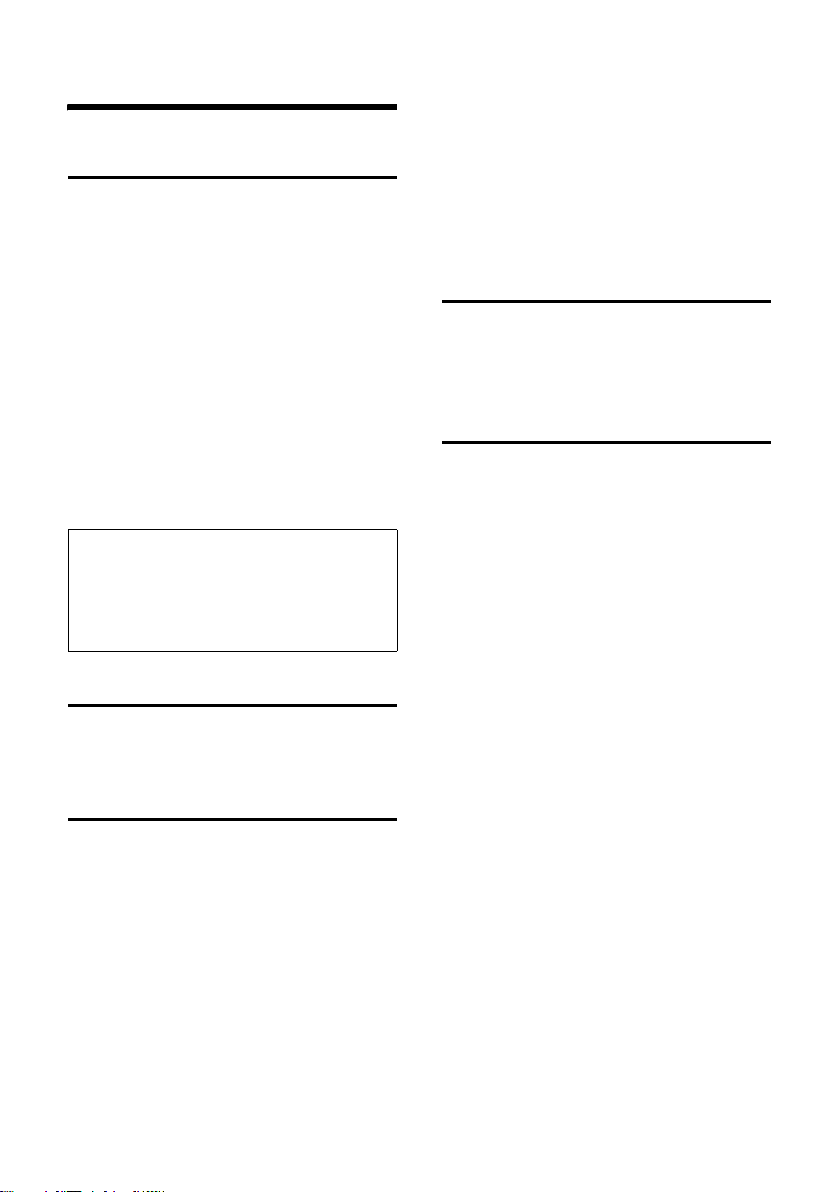
Téléphoner
Téléphoner
Appels externes
Les appels externes sont les appels à destination du réseau public.
~c Entrer le numéro et appuyer
sur la touche Décrocher.
ou :
c~ Maintenir la touche Décrocher
c enfoncée, puis saisir le
numéro.
Appuyer sur la touche Raccrocher a pour
interrompre la numérotation.
Au cours de la communication sont affichés la durée de l'appel, ou, lorsque
l'option correspondante est activée
(p. 30), le coût de la communication.
Remarque :
L'utilisation du répertoire, de la liste de présélection (p. 1, p. 24) ou du journal des appels et
de la liste des numéros bis (p. 27/p. 26) vous
évite de retaper les numéros et les préfixes des
opérateurs (« numéros de présélection »).
Fin de la communication
a Appuyer sur la touche Raccro-
cher.
Prise d’appel
Un appel entrant est signalé de trois
manières sur le combiné : la sonnerie, une
indication à l'écran et le clignotement de
la touche Mains-libres d.
Vous pouvez prendre l'appel de différentes façons :
¤ Appuyer sur la touche Décrocher c.
¤ Appuyer sur la touche Mains-libres
d.
¤ Appuyer sur la touche écran §Accept.§.
Si le combiné est placé sur le chargeur et
si la fonction Décroché auto. est activée
(p. 46), il suffit de retirer le combiné du
chargeur pour prendre un appel.
Si la sonnerie est dérangeante, appuyer
sur la touche écran
prendre l'appel tant qu'il est affiché à
l'écran.
§Silence§. Vous pouvez
Refus d'appel
appuyer sur la touche écran §Refuser§.
L'appel est refusé pour tout le groupe de
MSN.
Présentation du numéro
Lors d'un appel, le numéro de l'appelant
s'affiche à l'écran aux conditions
suivantes :
u Votre opérateur prend en charge les
services CLIP, CLI.
– CLI (Calling Line Identification) : le
numéro de l'appelant est transmis.
– CLIP (Calling Line Identification
Presentation) : le numéro de l'appelant est affiché.
u Vous avez souscrit au service
« Présentation du numéro de
l'appelant » auprès de votre opérateur
réseau.
u L'appelant n'a pas souscrit au service
« Secret permanent » ni activé ponc-
tuellement le service « Secret appel par
appel ».
17
Page 19
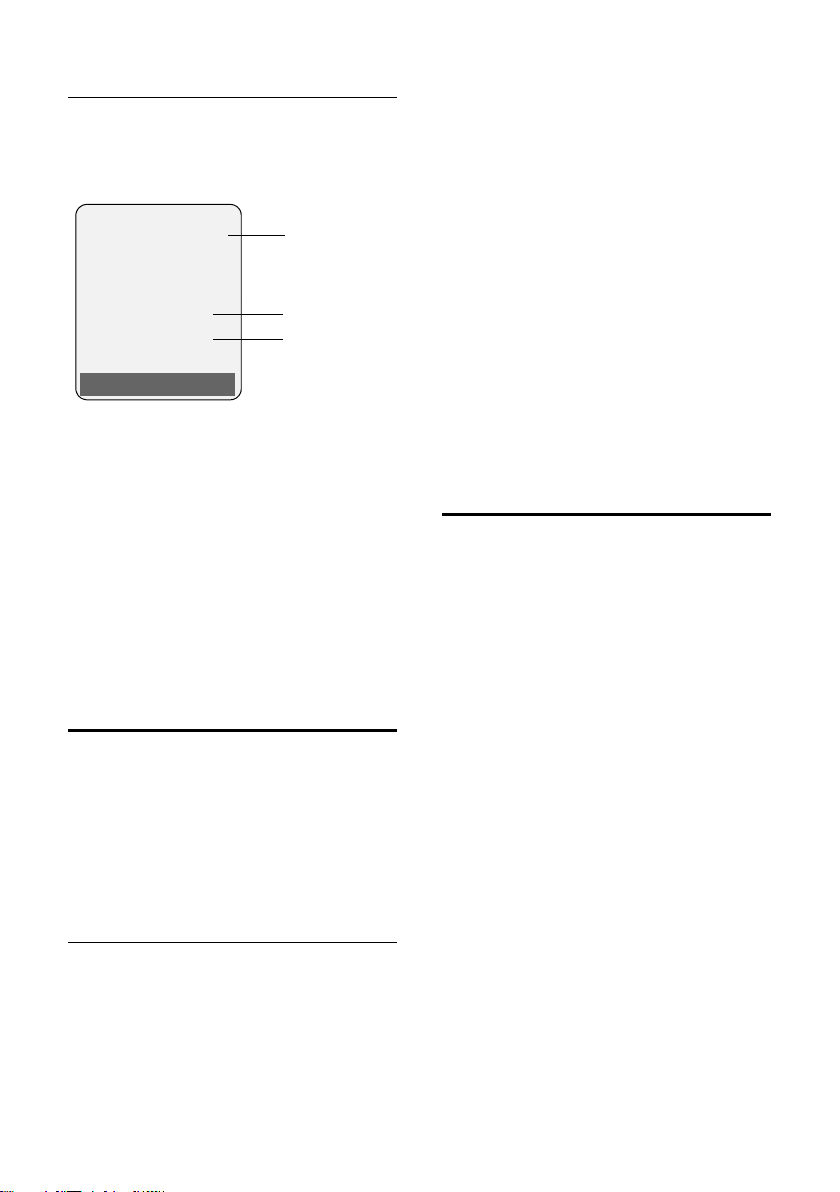
Téléphoner
Affichage du numéro de l'appelant
Si le numéro de l'appelant est enregistré
dans votre répertoire, son nom s'affiche.
Si vous avez modifié le nom du MSN
appelé (p. 49), celui-ci s'affiche.
Å
1234567890
pour 5432
Refuser Silence
1 Icône de sonnerie
2 Numéro ou nom de l'appelant
3 MSN de réception appelé
L'affichage du numéro est remplacé par :
u Appel externe, si aucun numéro n'est
transmis.
u Appel masqué, si l'appelant a désactivé
la présentation du numéro (p. 51).
u Idt. Indisponible, si l'appelant a demandé
le « Secret permanent » auprès de
l'opérateur ou si ce dernier n'est pas en
mesure de transmettre les données.
1
2
3
Mode Mains-libres
En mode mains-libres, vous ne maintenez
pas le combiné sur l'oreille, mais vous le
laissez par exemple devant vous sur la
table. Vous pouvez ainsi permettre à
d'autres personnes de participer à la conversation.
Passage du mode Ecouteur au mode
Mains-libres
d Appuyer sur la touche Mains-
libres.
Pendant une communication , vous pouvez activer ou désactiver le mode Mainslibres.
Pour placer le combiné sur le chargeur
sans interrompre la communication en
mode mains-libres :
¤ Maintenir la touche Mains-libres d
enfoncée lors du placement sur la base.
Si la touche Mains-libres d ne
s'allume pas, appuyer une nouvelle fois
dessus.
Pour savoir comment régler le volume
d'écoute, voir p. 46.
Mode secret
Vous pouvez désactiver le microphone de
votre combiné pendant une communication externe. Votre correspondant entend
alors une mélodie d'attente.
u Appuyer sur le côté gauche de
la touche de navigation pour
couper le micro du combiné.
” Appuyer sur la touche écran
pour rétablir la communication.
Il est possible d'activer et de désactiver la
mélodie d'attente (p. 54).
Activation/Désactivation du mode mains-libres
Activation lors de la numérotation
~d Entrer un numéro et appuyer
sur la touche Mains-libres.
¤ Si vous souhaitez faire écouter la con-
versation à quelqu'un, vous devez en
informer votre correspondant.
18
Page 20
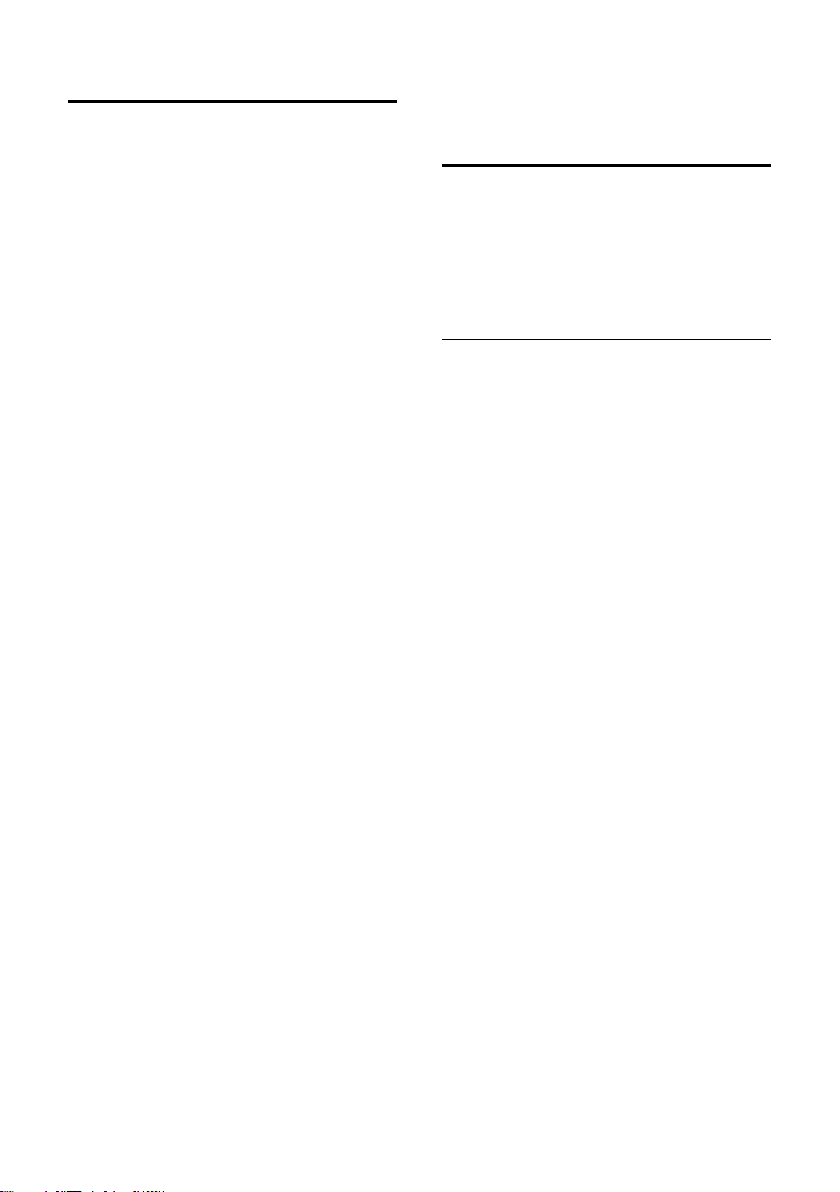
Téléphoner
Réglages pour l'appel suivant
Selon l'opérateur, vous pouvez définir les
réglages suivants pour le prochain appel :
u Désactivation de la présentation du
numéro (CLIR) si la fonction de désactivation de la présentation du numéro
appel par appel est prise en charge par
votre opérateur.
u Après l'appel, ce réglage est désactivé
et votre numéro est de nouveau transmis à l'appelé, même si vous rappelez
le même numéro avec la liste de numéros bis.
u Pour la désactivation permanente de la
présentation du numéro, voir p. 51.
u Définir le MSN d'émission. Vous avez
fixé un MSN d'émission individuel pour
un combiné (p. 50), mais vous voulez
sélectionner un autre MSN d'émission
pour le prochain appel.
u Activation/désactivation du Clavier
(p. 56).
Définition des réglages
v ¢ ê ¢ Appel suivant
¤ Renseigner les différentes lignes :
Secret
Sélectionner Oui ou Non.
MSN
Sélectionner le MSN d’émission. Le prochain appel est effectué avec ce MSN,
qui indique également à l'appelé le
numéro correspondant.
Clavier
Sélectionner Oui ou Non.
§Appeler§ Appuyer sur la touche écran.
~ Entrer un numéro.
c / §Appeler§
Appuyer sur la touche
« Décrocher » ou sur la touche
écran.
Rappel automatique en cas d'occupation (CCBS) / de non réponse (CCNR)
Si votre correspondant ne répond pas ou
que sa ligne est occupée, vous pouvez
activer le rappel automatique.
Condition : le central prend en charge
cette fonctionnalité.
Activation du rappel automatique
§Rappel§ Appuyer sur la touche écran
puis attendre la confirmation
du central.
Moment du rappel :
u Rappel en cas d'occupation – CCBS :
CCBS = Completion of Calls to Busy
Subscriber. Le rappel intervient dès que
le correspondant appelé a terminé son
appel.
Rappel en cas de non réponse – CCNR :
CCNR = Completion of Calls No Reply.
Le rappel intervient dès que le corres-
pondant appelé passe un appel.
A noter :
u La demande de rappel est automati-
quement supprimée au bout de
2 heures env. (en fonction du central).
u Si, au moment du rappel, vous êtes en
communication avec un correspon-
dant, le rappel est repoussé jusqu'à la
fin de votre communication.
u Si un renvoi d'appel interne est confi-
guré, le rappel n'est pas renvoyé.
19
Page 21
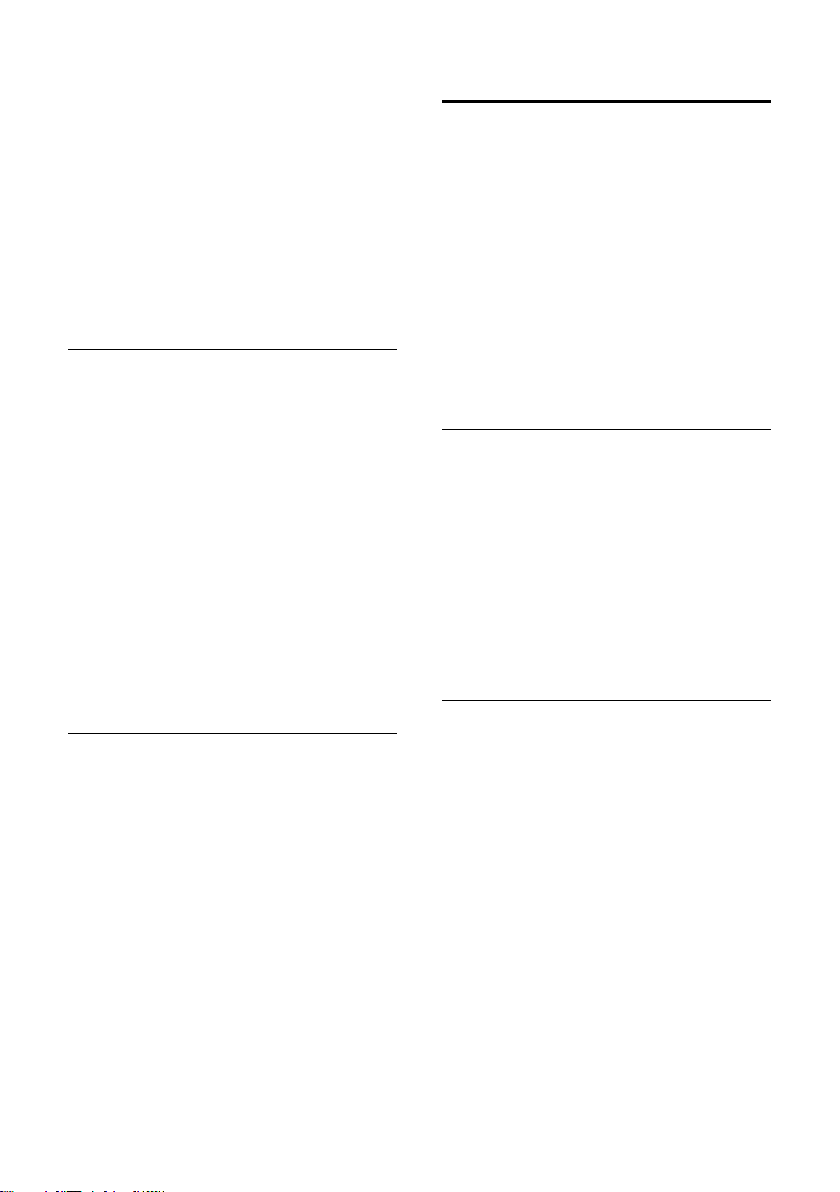
Téléphoner
Activation du rappel automatique pour un
double appel externe
Vous souhaitez effectuer un double appel
externe (p. 21). La ligne du correspondant
est occupée. Vous pouvez configurer un
rappel automatique :
§Options§ Ouvrir le menu.
AutoRappel
Sélectionner, puis appuyer
§OK§.
sur
Acceptation d'un rappel
Le combiné sonne et l’écran affiche le
numéro de rappel.
Prise de l'appel
c Appuyer sur la touche
Décrocher.
Vous entendez une tonalité libre. Votre
correspondant est appelé. La communication est établie.
Suppression du rappel
Si le rappel n'est plus nécessaire, vous
pouvez l'effacer avant établissement de la
communication :
§Effacer§ Appuyer sur la touche écran.
Vérification / suppression du rappel
v ¢ ê
AutoRappel Sélectionner et appuyer
§OK§ (‰ = rappel activé). Le
sur
numéro de rappel actuel s’affiche sur l’écran.
§OK§ Appuyer sur la touche écran.
Le rappel reste actif.
ou :
§Effacer§ Appuyer sur la touche écran.
Le rappel est effacé.
Détection d'appels malveillants
La détection d’appels malveillants sert à
déterminer les appelants importuns ou
menaçants.
Condition: vous avez demandé la détection d’appels malveillants auprès de votre
fournisseur. Activez cette fonction au
cours de la communication ou dès que
l’appelant a raccroché. Vous ne devez pas
couper la communication.
En cas de problème, contactez tout
d'abord votre opérateur.
Préparation de la détection d'appels malveillants
Si vous avez souscrit à la détection
d'appels malveillants, prolongez le délai
de déconnexion :
¢ 55O 4
v
Q §OK§ Allonger le délai de décon-
nexion à 30 s.
ou
§OK§ Utiliser le délai de décon-
nexion de 3 s.
Identification de l'origine de l'appel
Exécutez les opérations suivantes durant
la communication ou dès que l'appelant a
raccroché. N'appuyez pas sur la touche
Raccrocher a !
§Options§ ¢ Identif. Appelant
Le central se charge de l'identification de
l'appelant. Votre opérateur vous adressera
par la suite une liste comportant le
numéro de l'appelant ainsi que l'heure et
la date de l'appel. Pour plus de précisions,
adressez-vous à votre opérateur.
20
Page 22
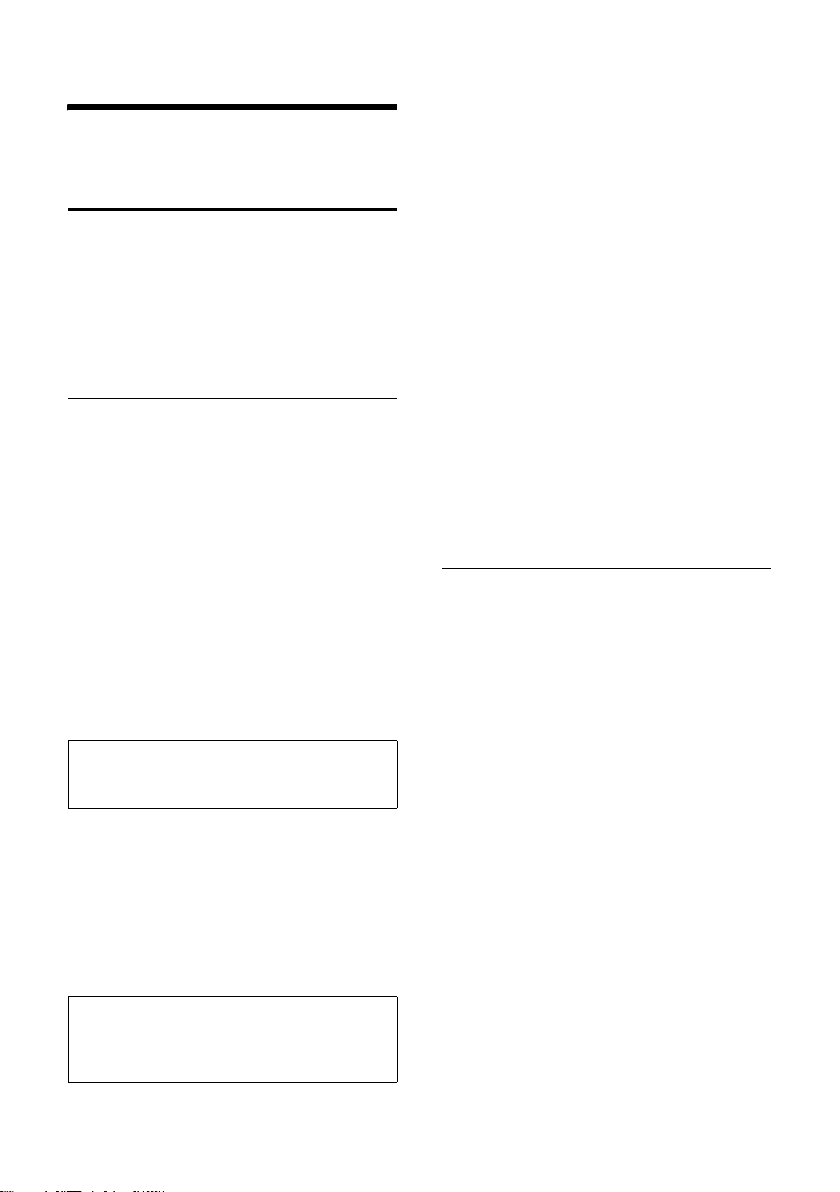
Fonctions pendant un appel
Fonctions pendant un appel
Communication avec plusieurs correspondants
Pour téléphoner à plusieurs correspondants, effectuez tout d'abord un double
appel. Vous pouvez alors parler en alternance (« Va-et-vient », p. 21) ou simultanément (« Conférence », p. 22) avec vos
correspondants.
Double appel
Deux possibilités s'offrent à vous :
u Double appel externe : vous appelez
un correspondant externe pendant un
appel externe.
u Double appel interne : vous appelez
un correspondant interne pendant un
appel externe.
Activation du double appel externe
S Appuyer sur la touche R.
ou :
§Dble app§ Appuyer sur la touche écran.
~ Entrer le numéro du nouveau
correspondant externe.
Remarque :
Vous pouvez également établir la communication via le répertoire ou d'autres listes (p. 24).
Activation du double appel interne
u Appuyer sur la touche de navi-
gation. La communication
avec le premier correspondant
est maintenue.
~ Entrer le numéro du corres-
pondant interne.
Remarque :
Vous pouvez également sélectionner un
numéro interne avec q (par ex. INT 1), puis
appuyer sur c / §OK§.
Le correspondant ne répond pas
§Fin§ Appuyer sur la touche écran.
Le système vous renvoie vers
le premier correspondant.
La ligne du correspondant est occupée
Vous entendez la tonalité d'occupation.
Vous pouvez activer le rappel automatique
(p. 20).
¤ Revenir au correspondant en attente.
Le correspondant décroche
Une liaison est à présent établie entre le
nouveau correspondant et celui en
attente.
Vous avez le choix entre les possibilités
suivantes :
u Va-et-vient (p. 21)
u Conférence (p. 22)
u Transfert d'appels (p. 22)
Va-et-vient
Vous pouvez parler en alternance avec
deux correspondants.
Condition : vous avez établi un double
appel (p. 21) ou accepté un signal d'appel
(p. 23).
t s Pour passer d'un correspon-
dant à l'autre.
Fin du double appel / va-et-vient
§Options§ Ouvrir le menu.
Fin comm. active
Sélectionner et appuyer
§OK§. La communication
sur
active est coupée. Vous revenez au correspondant en
attente.
ou :
a Appuyer sur la touche
Raccrocher. La communication active est coupée. Vous
êtes automatiquement rappelé par le correspondant
externe en attente.
21
Page 23

Fonctions pendant un appel
Si le correspondant actif coupe la communication, vous entendez la tonalité d'occupation.
¤ Revenir au correspondant en attente.
Si le correspondant en attente coupe la
communication, la communication active
est conservée.
Conférence
Vous parlez simultanément à deux correspondants. Vous pouvez établir une conférence de la façon suivante :
u avec deux correspondants externes ou
u avec un correspondant interne et un
correspondant externe.
Condition : vous avez établi un double
appel (p. 21) ou accepté un signal d'appel
(p. 23).
Etablissement de la conférence
§Confér.§ Appuyer sur la touche écran.
Fin de la conférence
a Appuyer (en mode veille).
Si au moins une des communications est
externe et que la fonction ECT est activée
(p. 55), la communication entre les deux
autres correspondants à la conférence
reste établie. Sinon, toutes les communications sont coupées.
Fin de la conférence en double
appel (p. 21)
§Individ.§ Appuyer sur la touche écran.
La conférence est terminée, vous revenez
en mode Va-et-vient (p. 21). La liaison
avec le correspondant externe est active.
Transfert d'appels
Transfert d'un appel vers un autre combiné
Vous êtes en communication externe et
désirez transférer l'appel sur un autre
combiné.
¤ Etablir un double appel interne (p. 21).
a Appuyer sur la touche Raccro-
cher pour transférer la communication (également avant
la réponse).
Transfert d'un appel en externe –
ECT (Explicit Call Transfer)
Vous êtes en communication externe et
désirez transférer l'appel à un autre correspondant externe.
Conditions :
u La fonction vous est proposée par votre
opérateur.
u La fonction ECT est activée (p. 53) sur
votre Gigaset.
¤ Etablir un double appel externe
(p. 21).
a Appuyer sur la touche Raccro-
cher pour transférer la communication (également avant
la réponse).
22
Page 24

Traitement d'un appel externe en
signal d’appel –
CW (Call Waiting)
Condition : le signal d'appel est programmé (p. 51).
Si vous recevez un appel externe alors que
vous êtes en communication, un signal
d’appel (bip court) retentit. Le service
« Présentation du numéro » affiche à
l'écran le numéro ou le nom de l'appelant.
Vous avez le choix entre les possibilités
suivantes :
Accepter un signal d'appel – appel en
double appel :
§Accept.§ Appuyer sur la touche écran.
Vous acceptez le signal
d’appel, la première communication est mise en attente. Les
deux correspondants sont affichés à l'écran ; l'appel actif est
mis en surbrillance.
Vous pouvez permuter entre les appels
(va-et-vient) (p. 21), établir une conférence (p. 22) ou transférer l'appel (p. 22).
Fonctions pendant un appel
Remarque :
Si le répondeur est activé, il prend le signal
d'appel si vous ne réagissez pas.
Refus du signal d'appel
§Refuser§ Appuyer sur la touche écran.
Vous refusez l'appel. L'appel n'est plus
signalé. L'appelant entend la tonalité
d'occupation.
Changer de correspondant
a Terminer l'appel en cours.
La communication en attente
devient un appel « normal ».
c Appuyer sur la touche
Décrocher pour prendre
l'appel.
23
Page 25

Utilisation du répertoire et des autres listes
Utilisation du répertoire et
des autres listes
Types de listes disponibles :
u Répertoire,
u Liste de présélection,
u Liste des numéros bis,
u Liste des SMS,
u Journal des appels,
Vous pouvez enregistrer au max.
150 fiches dans le répertoire et la liste de
présélection.
Vous constituez un répertoire et une liste
de présélection propres à chaque combiné. Vous pouvez toutefois les échanger
avec ceux d'autres combinés (p. 25).
Répertoire/liste de présélection
Le répertoire permet d'enregistrer des
numéros et les noms correspondants.
¤ En mode veille, ouvrir le répertoire avec
la touche s.
Dans la liste de présélection, vous pouvez enregistrer des préfixes d'opérateurs
(« numéros de présélection »).
¤ Ouvrir la liste de présélection en mode
veille avec la touche C.
Longueur des entrées
Numéro : max. 32 chiffres
Nom : max. 16 caractères
Remarque :
Pour accéder rapidement à un numéro du
répertoire (numéro raccourci), vous pouvez
attribuer une touche au numéro.
Saisie d'une nouvelle entrée dans le répertoire
s ¢ Nouvelle entrée
¤ Renseigner les différentes lignes :
Numéro
Saisir le numéro.
Nom
Entrer le nom.
Raccourcis Tches :
Sélectionner la touche du numéro rac-
courci.
¤ Enregistrer les modifications.
Enregistrement d'un numéro dans la liste de présélection
C ¢ Nouvelle entrée
¤ Renseigner les différentes lignes :
Numéro
Saisir le numéro.
Nom
Entrer le nom.
Classement des entrées du répertoire
Les entrées du répertoire sont généralement triées par ordre alphabétique. Les
espaces et les chiffres sont prioritaires.
L'ordre de tri est le suivant :
1. Espace
2. Chiffres (0 – 9)
3. Lettres (alphabétique)
4. Autres caractères
Pour enregistrer une entrée qui ne sera
pas classée de manière alphabétique, faire
précéder le nom d’un espace ou d'un chiffre. L'entrée s'affiche alors au début du
répertoire.
Sélection d'une entrée du répertoire/de la liste de présélection
s / C Ouvrir le répertoire ou la liste
de présélection.
Vous avez le choix entre les possibilités
suivantes :
u Faire défiler la liste à l'aide de la touche
s jusqu'à ce que le nom recherché
soit sélectionné.
u Saisir les premiers caractères du nom,
faire défiler la liste jusqu'à l'entrée à
l'aide de la touche s, le cas échéant.
24
Page 26

Utilisation du répertoire et des autres listes
Composition à l'aide du répertoire/de la liste de présélection
s / C ¢ s (Sélectionner une
entrée).
c Appuyer sur la touche Décro-
cher. Le numéro est composé.
Gestion des entrées du répertoire/de la liste de présélection
s / C ¢ s (Sélectionner une
entrée).
Affichage des entrées
§Afficher§ Appuyer sur la touche écran.
L'entrée s’affiche.
Retour avec
§OK§.
Modification d'une entrée
§Afficher§ §Modifier§
Appuyer successivement sur
les touches écran.
¤ Apporter les modifications et les enre-
gistrer.
Utilisation des autres fonctions
§Options§ Appuyer sur la touche écran.
Vous pouvez sélectionner les fonctions
suivantes à l'aide de la touche q :
Utiliser le No
Modifier ou compléter un numéro
enregistré ou enregistrer une nouvelle
entrée ; après l'affichage du numéro,
appuyer sur Ó.
Modifier entrée
Modifier l'entrée sélectionnée.
Effacer entrée
Supprimer l’entrée sélectionnée.
Entrer comme VIP (uniquement pour le
répertoire)
Marquer une entrée du répertoire
comme VIP (Very Important Person) et
lui attribuer une sonnerie particulière.
Vous pourrez reconnaître les appels VIP
à leur sonnerie.
Condition : présentation du numéro
(p. 17).
Copier entrée
Envoyer des entrées à un combiné
(p. 25).
Effacer liste
Effacer toutes les entrées du répertoire
ou de la liste de présélection.
Copier liste
Envoyer la liste complète à un autre
combiné (p. 25).
Mémoire dispo.
Afficher le nombre d'entrées libres
dans le répertoire et la liste de présélec-
tion (p. 24).
Composition à l'aide des touches de raccourci
¤ Maintenir la touche de raccourci
enfoncée (p. 24).
Transfert du répertoire/de la liste de présélection vers un autre combiné
Conditions :
u Le combiné destinataire et l'émetteur
sont inscrits sur la même base.
u L'autre combiné et la base peuvent
recevoir et envoyer des entrées de
répertoire.
s / C
entrée)
¢ s (sélectionner une
¢ §Options§ (ouvrir le menu)
¢ Copier entrée / Copier liste
s Sélectionner le numéro
interne du combiné destinataire et appuyer sur la
§OK§.
touche
Vous pouvez copier plusieurs entrées
successivement en répondant
question Copier autres entrées ?.
La réussite de l'opération de transfert est
signalée par un message et par la tonalité
de validation sur le combiné destinataire.
§Oui§ à la
25
Page 27

Utilisation du répertoire et des autres listes
A noter :
u Les entrées avec des numéros identi-
ques ne sont pas remplacées sur le
combiné destinataire.
u Le transfert s'interrompt si le téléphone
sonne ou si la mémoire du combiné
destinataire est pleine.
Copie du numéro affiché dans le répertoire
Vous pouvez copier dans le répertoire des
numéros qui s'affichent dans, par exemple, le journal des appels ou la liste des
numéros bis, un SMS ou pendant un
appel.
Un numéro s'affiche :
§Options§ ¢ No.vers répert.
¤ Pour compléter l'entrée, voir p. 24.
Copie d'un numéro depuis le répertoire
Vous pouvez, dans de nombreuses situations, ouvrir le répertoire, p. ex. pour
copier un numéro. Il n'est pas nécessaire
que le combiné soit en mode veille.
¤ Ouvrir le répertoire à l'aide de la touche
s ou Ò en fonction de la commande en cours.
q Sélectionner une entrée
(p. 24).
Liste des numéros bis
La liste des numéros bis comprend les
vingt derniers numéros composés sur le
combiné (max. 32 chiffres). Si l'un de ces
numéros figure dans le répertoire ou la
liste de présélection, le nom du contact
correspondant s'affiche.
Répétition manuelle de la numérotation
c Appuyer brièvement sur la
touche.
s Sélectionner une entrée.
c Appuyer de nouveau sur la
touche Décrocher. Le numéro
est composé.
Lorsqu'un nom apparaît, vous pouvez afficher le numéro correspondant à l'aide de
la touche écran
Gestion de la liste des numéros bis
c Appuyer brièvement sur la
s Sélectionner une entrée.
§Options§ Ouvrir le menu.
Vous pouvez sélectionner les fonctions
suivantes à l'aide de la touche q :
Utiliser le No (comme pour le répertoire,
p. 25)
No.vers répert.
Copier l'entrée dans le répertoire
(p. 24).
Effacer entrée (comme pour le répertoire,
p. 25)
Effacer liste (comme pour le répertoire,
p. 25)
§Afficher§.
touche.
26
Page 28

Utilisation du répertoire et des autres listes
Affichage de listes avec la touche Messages
La touche Messages f vous permet
d'afficher les listes suivantes :
u liste de SMS
u messagerie externe, si votre opérateur
prend en charge cette fonction et si
l'accès rapide est configuré pour la
messagerie externe (p. 39).
u journal des appels
Les appels et les SMS correspondant aux
MSN de réception affectés au combiné
sont affichés dans les listes.
Dès qu'une nouvelle entrée est insérée
dans l'une des listes, une tonalité d'avertissement retentit. La touche f clignote
(s'éteint une fois qu'elle est actionnée). En
mode veille, une icône s'affiche à l'écran
pour signaler le nouveau message.
Icône Nouveau message...
Ã
Á
A
Le nombre de nouvelles entrées est affiché au-dessous de l'icône correspondante.
Sélection d'une liste
Lorsque vous appuyez sur la touche Messages f, seules s'affichent les listes qui
contiennent des messages (exception :
messagerie externe). Les listes comprenant des nouveaux messages apparaissent en gras :
Journal: (4)
Combox: (2)
SMS comm.: (1)
... sur la messagerie externe
... dans le journal des appels
... dans la liste des SMS
Messages
Sélectionner une liste avec la touche q.
Pour ouvrir, appuyer sur v ou
§OK§.
Si les entrées disponibles sont toutes dans
la même liste, l'étape de sélection de liste
est supprimée et la liste concernée est
directement affichée.
Liste des SMS reçus
Tous les SMS reçus sont enregistrés dans
la liste de réception, p. 34.
Journal des appels
Condition : présentation du numéro
(CLIP, p. 17)
Selon le type de liste configuré, le journal
des appels contient
u les appels reçus ( )
u les appels manqués
‰
Selon le type de liste configuré, tous les
numéros des 30 derniers appels entrants
sont enregistrés ou bien seulement les
appels manqués.
Définition du type de liste du journal des appels
v ¢ Ð ¢ Base ¢Type de liste
Appels perdus / Tous appels
Sélectionner et appuyer
sur
a Maintenir enfoncé (mode
veille).
Les entrées du journal des appels sont
conservées lorsque vous modifiez le type
de liste.
‰
§OK§ ( = activé).
”
OK
27
Page 29

Maîtrise des coûts de télécommunication
Entrée de liste
Les nouveaux messages apparaissent en
haut.
Exemple d'entrées d'une liste :
Tous appels
Claire Dupont
29.11.07 12:20 ‰
Louise Miller
29.11.07 11:15
Effacer Options
u Le type de liste (dans la partie supé-
rieure)
u Etat de l'entrée
En gras : nouvelle entrée
u Numéro ou nom de l'appelant
Vous pouvez ajouter le numéro de
l'appelant à votre répertoire (p. 26).
u Date et heure de l'appel (selon le
réglage, p. 9)
u Type d'entrée :
– les appels reçus ( )
– les appels manqués
Appuyer sur la touche écran
effacer l'entrée sélectionnée.
Après avoir appuyé sur la touche écran
§Options§, sélectionner d'autres fonctions
avec la touche q :
Identif. No via SMS
Obtenir des informations sur l'appelant
via le service de renseignements par
SMS.
No.vers répert.
Récupérer le numéro dans le répertoire.
Effacer liste
Effacer la liste complète.
Lorsque vous quittez le journal des appels,
toutes les entrées reçoivent le statut
« ancienne entrée », c'est-à-dire qu'elles
n'apparaîtront plus en gras à la prochaine
visite du journal.
‰
§Effacer§, pour
Demander le MSN de réception
Vous pouvez faire afficher le MSN de
réception pour chaque appel.
¤ Sélectionner l’entrée.
§Options§ Ouvrir le menu.
MSN appelé
Sélectionner et appuyer
§OK§.
sur
Le MSN appelé est affiché. Si vous avez
changé le nom du MSN (p. 49), le nom
choisi est affiché. Appuyer sur
pour revenir dans le journal des appels.
§OK§ ou ”
Maîtrise des coûts de
télécommunication
Téléphonez par l'intermédiaire d'un opérateur proposant des tarifs particulièrement
avantageux (appel par appel). Vous pouvez gérer les numéros dans la liste de présélection.
Association d'un numéro de présélection à un numéro d'appel
Vous pouvez faire précéder le numéro à
appeler du préfixe d'un opérateur.
C Ouvrir la liste de présélection
s Sélectionner une entrée
(numéro de présélection).
§Options§ Appuyer sur la touche écran.
Utiliser le No
Sélectionner et appuyer
§OK§.
sur
~ Saisir le numéro ou le sélec-
tionner dans le répertoire
(p. 26).
c Appuyer sur la touche Décro-
cher. Les deux numéros sont
composés.
28
Page 30

Maîtrise des coûts de télécommunication
Présélection automatique de l’opérateur réseau (Présélection)
Vous pouvez définir un numéro appel par
appel (numéro de présélection) à ajouter
automatiquement lors de la composition.
u La liste « avec présélection » contient
la « règle » : numéros à préfixes ou
leurs premiers chiffres pour lesquels le
numéro de présélection doit être utilisé.
u La liste « sans présélection » contient
les « exceptions à la règle ».
Exemple :
Vous avez saisi 08 pour la liste « avec
présélection ». Ainsi, tous les numéros
commençant 08 sont composés avec
présélection.
Si vous souhaitez, par ex. que 081 soit
toutefois composé sans présélection,
saisissez 081 pour la liste « sans
présélection ».
Lorsque vous appuyez sur la touche Décrocher/Mains-libres, les premiers chiffres du
numéro appelé sont comparés aux deux
listes :
u Le numéro composé n'est pas précédé
du numéro de présélection lorsqu'il
–ne correspond à aucune entrée des
deux listes,
– correspond à une entrée de la liste
« sans présélection ».
u Le numéro de présélection est ajouté
en préfixe lorsque les premiers chiffres
du numéro appelé correspondent également à une seule entrée de la liste
« avec présélection ».
Enregistrement du numéro de présélection
v ¢ Ð ¢ Base ¢Sél.rés.auto.
¢ Préfixe réseau
~ Entrer ou modifier le numéro
de présélection.
§Sauver§ Appuyer sur la touche écran.
a Maintenir enfoncé (mode
veille).
Enregistrement ou modification des entrées des listes de présélection
Chaque liste peut contenir 20 entrées de
6chiffres chacune.
Dans la liste « avec présélection », des
numéros sont éventuellement déjà configurés par avance, selon le pays. Toutes les
communications nationales, ainsi que les
appels en direction du réseau mobile sont
p. ex. automatiquement associés au
numéro de présélection que vous avez
préalablement enregistré.
¢ Ð ¢ Base ¢Sél.rés.auto. ¢ Avec
v
présél. / Sans présél.
s Sélectionner une entrée.
§Modifier§ Appuyer sur la touche écran.
~ Saisir ou modifier les premiers
chiffres du numéro.
§Sauver§ Appuyer sur la touche écran.
a Maintenir enfoncé (mode
veille).
Désactivation provisoire de la présélection
c (maintenir enfoncé) ¢ §Options§
¢ Préselect. dés.
Désactivation permanente de la
présélection
¤ Effacer le numéro de présélection
(p. 29).
29
Page 31

Maîtrise des coûts de télécommunication
Affichage de la durée et des coûts de communication
L'affichage de la durée et du coût de la
communication varie selon que vous avez
demandé ou non à recevoir les impulsions
de taxation :
u Coûts des appels non demandés : la
durée d'une communication s'affiche.
u Coûts des appels demandés : les uni-
tés d'une communication s'affichent.
Lorsque vous avez fixé le montant du
coût unitaire ainsi que la devise, les
coûts d'une communication sont
affichés.
Définition du coût par unité et de la devise
v ¢ í ¢ Coûts ¢Réglages
¤ Renseigner les différentes lignes :
Coût par unité :
Saisir le coût par unité, par
ex. QQQL pour 6 centimes.
Devise :
Saisir le symbole de la devise.
¤ Enregistrer les modifications (p. 63).
Remarque :
Les coûts déjà enregistrés sont effacés lorsque
le coût par unité est modifié.
Affichage/effacement du coût par unité
v ¢ í ¢ Coûts ¢(le cas échéant
code PIN système)
Le Cumul des appels pour tous les MSN
depuis la date Depuis est affiché.
¢ Aperçu
¤ Appuyer sur q pour afficher les
comptes des différents MSN définis sur
la base. Les données suivantes sont
affichées pour chaque MSN :
Dernier
Coûts du dernier appel du MSN sélec-
tionné. Si durant le dernier appel vous
avez effectué une mise en conférence
ou que vous avez utilisé la fonction de
va-et-vient, seuls les coûts d'une com-
munication sont affichés.
Tot al
Coûts de tous les appels du MSN
sélectionné.
Effacer les coûts d'un compte ou l'aperçu
des coûts
q Faire défiler l'écran jusqu'à
l'aperçu souhaité.
§Effacer§ Appuyer sur la touche écran.
30
Page 32

SMS (messages texte)
SMS (messages texte)
Votre appareil est configuré en usine pour
permettre d'envoyer immédiatement des
SMS.
Conditions :
u La présentation du numéro associée à
votre ligne téléphonique est active.
u Votre opérateur propose le service SMS
sur le réseau fixe (vous obtiendrez des
informations sur ce service auprès de
votre opérateur).
u Le numéro du centre SMS est ajouté.
Les SMS sont échangés par les opérateurs
par l'intermédiaire de centres SMS. Vous
devez enregistrer dans votre appareil le
centre SMS que vous souhaitez utiliser
pour l'envoi et la réception de SMS. Vous
pouvez recevoir les SMS émis à partir de
n'importe quel centre SMS enregistré
après vous être inscrit auprès de votre
opérateur.
Vos SMS sont envoyés via le Centre serv.
qui est enregistré comme centre d'envoi.
Vous pouvez cependant activer n'importe
quel autre centre SMS comme centre
d'envoi pour un message courant (p. 36).
Pour la Suisse, les centres SMS suivants
sont configurés en usine :
– Centre 1 : 062210000* (Swisscom)
– Centre 2 : 0435375370 (Cablecom).
Pour tout problème concernant les services SMS, contactez votre opérateur.
Si aucun centre de services SMS n'est
enregistré, le menu SMS ne contient que
l'entrée Réglages. Enregistrer un centre de
services SMS (p. 36).
Vous trouverez en annexe des informations sur la rédaction d'un SMS (p. 63).
Règles
u Un SMS peut avoir une longueur maxi-
male de 612 caractères.
u Lorsque le SMS dépasse
160 caractères, le SMS est envoyé sous
forme de séquence (quatre SMS de
153 caractères maximum chacun).
A noter :
u Depuis un combiné, vous ne pouvez
accéder qu'aux SMS (lecture, édition,
suppression) reçus ou envoyés depuis
un des MSN du combiné. Pour affecter
des MSN à votre combiné, voir p. 50.
u Si le téléphone est raccordé à un auto-
commutateur, voir p. 37.
u Si vous souhaitez recevoir des SMS via
plusieurs MSN, vous devez vous inscrire
séparément pour chaque MSN auprès
de votre opérateur.
u Le MSN d'émission/de réception doit
correspondre au numéro enregistré
dans votre centre de SMS (p. 36).
Rédaction/envoi de SMS
Rédaction d'un SMS
v ¢ î
Créer texte Sélectionner et appuyer
§OK§.
sur
~ Rédiger le SMS.
Remarque :
Vous trouverez des indications sur la saisie de
texte à la p. 63.
Envoi d'un SMS
c Appuyer sur la touche
Décrocher
ou :
§Options§ Appuyer sur la touche écran.
Envoi Sélectionner et appuyer
§OK§.
sur
SMS Sélectionner, puis appuyer
§OK§.
sur
31
Page 33

SMS (messages texte)
~ / s/ C
Sélectionner le numéro avec
préfixe (même pour les communications locales) dans le
répertoire ou dans la liste de
présélection ou l'entrer directement. Pour les SMS envoyés
à une boîte aux lettres SMS :
ajouter l'ID de la boîte aux
lettres à la fin du numéro.
§Envoi§ Appuyer sur la touche écran.
Le SMS est envoyé.
Remarques :
– Si vous êtes interrompu par un appel
externe pendant la rédaction du SMS, le
texte est automatiquement enregistré dans
la liste des brouillons.
– L'opération est annulée si la mémoire est
pleine ou si la fonction SMS est affectée sur
la base à un autre combiné. Un message
correspondant s'affiche à l'écran. Vous pouvez effacer le SMS si vous n'en avez plus
besoin ou l'envoyer ultérieurement.
Accusé de réception SMS
Condition : votre opérateur prend en
charge cette fonctionnalité.
Si vous avez activé l'accusé de réception,
vous recevez un message de confirmation
après l'envoi d'un SMS.
u Effacer :
§Options§ ¢ Effacer entrée ¢ §OK§.
u Enregistrer le numéro dans le
répertoire :
§Options§ ¢ No.vers répert. ¢ §OK§.
u Effacer la liste complète :
§Options§ ¢ Effacer liste ¢ §OK§.
Liste des brouillons
Vous pouvez enregistrer un SMS dans la
liste des brouillons, le modifier ultérieurement et l'envoyer. La liste de brouillons de
votre combiné contient tous les SMS enregistrés pour le MSN d'émission associé.
Enregistrement d'un SMS dans la liste des
brouillons
¤ Vous rédigez un SMS (p. 31).
§Options§ Appuyer sur la touche écran.
Sauvegarder
Sélectionner, puis appuyer
§OK§.
sur
Ouverture de la liste des brouillons
v ¢ î ¢ Brouillons
La première entrée de la liste est affichée,
par ex. :
1234567890
21.11.07 09:45
Activation/désactivation de l'accusé de
réception
v ¢ î ¢ Réglages
Accusé réception
Sélectionner et appuyer
sur
‰
§OK§ ( = activé).
Lecture/suppression de l'accusé de
réception/enregistrement du numéro dans
le répertoire
¤ Ouvrir la liste de réception (p. 34),
puis :
q Sélectionner le SMS avec l'état
Etat OK ou Etat NOK.
§Lire§ Appuyer sur la touche écran.
32
Lecture ou suppression de SMS
¤ Ouvrir la liste des brouillons, puis :
q Sélectionner le SMS.
§Lire§ Appuyer sur la touche écran.
Le texte s'affiche. Faire défiler
avec q.
Ou supprimer le SMS en appuyant sur
§Options§ ¢ Effacer entrée ¢ §OK§.
Rédaction/modification d'un SMS
¤ Vous lisez un SMS de la liste des
brouillons.
§Options§ Ouvrir le menu.
Page 34

SMS (messages texte)
Vous pouvez sélectionner l'une des
options suivantes :
Créer texte
Rédiger un nouveau SMS, puis
l'envoyer (p. 31) ou l'enregistrer.
Editer texte
Modifier le texte du SMS enregistré,
puis l'envoyer (p. 31).
Police caract.
Le texte est représenté dans le jeu de
caractères choisi.
Effacement de la liste des brouillons
¤ Ouvrir la liste des brouillons, puis :
§Options§ Ouvrir le menu.
Effacer liste
Sélectionner, appuyer sur
et valider avec
effacée.
a Maintenir enfoncé (mode
veille).
§Oui§. La liste est
Envoi d'un SMS à une adresse e-mail
Si votre opérateur prend en charge l'envoi
de SMS sous forme d'adresses e-mail,
vous pouvez également envoyer votre
SMS à des adresses e-mail.
L'adresse e-mail doit figurer au début du
texte. Vous devez envoyer le SMS au service e-mail de votre centre d'envoi SMS.
¢ î ¢ Créer texte
v
Π/ ~
Entrer l'adresse e-mail. La faire
suivre d'un espace ou de deuxpoints (selon l'opérateur).
~ Entrer le texte du SMS.
§Options§ Appuyer sur la touche écran.
Envoi Sélectionner, puis appuyer
§OK§.
sur
E-mail Sélectionner, puis appuyer
§OK§. Si le numéro du ser-
sur
vice e-mail n'est pas enregistré
(p. 36), le saisir.
§Envoi Appuyer sur la touche écran.
§OK§
Envoi d'un SMS comme fax
Vous pouvez également envoyer un SMS à
un télécopieur.
Condition : votre opérateur prend en
charge cette fonctionnalité.
¤ Vous rédigez un SMS (p. 31).
§Options§ Appuyer sur la touche écran.
Envoi Sélectionner et appuyer
§OK§.
sur
Fax Sélectionner, puis appuyer
§OK§.
sur
s / ~ Sélectionner le numéro dans
le répertoire ou le saisir directement. Entrer le numéro avec
le préfixe (même pour les
communications locales).
§Envoi Appuyer sur la touche écran.
Réception de SMS
Tous les SMS entrants sont enregistrés
dans la liste de réception. Les séquences
de SMS sont indiquées comme un SMS. Si
la séquence est trop longue ou si elle est
transférée de manière incomplète, elle est
divisée en plusieurs SMS individuels. Les
SMS qui ont été lus restent dans la liste,
vous devez donc régulièrement effacer
des SMS de la liste.
Si la mémoire des SMS est saturée, un
message correspondant s'affiche.
¤ Effacer les SMS superflus (p. 34).
¤ Vous ne pouvez effacer que les SMS
envoyés au MSN de votre combiné. Si
des SMS envoyés à d'autres MSN sont
stockés dans la mémoire, un message
s'affiche à l'écran.
33
Page 35

SMS (messages texte)
Liste de réception
La liste de réception contient :
u Tous les SMS dont le MSN correspond à
un des MSN d'émission ou de réception
de votre combiné. Si aucun MSN n’a été
programmé, tous les SMS reçus s’affichent sur tous les combinés. Le SMS le
plus récent est affiché en début de
liste.
u les SMS qui n'ont pas pu être envoyés
à cause d'une erreur.
Les nouveaux SMS sont signalés sur tous
les combinés Gigaset C47H par l'icône À
à l'écran, le clignotement de la touche
Messages f et une tonalité
d'avertissement.
Ouverture de la liste de réception à l'aide
de la touche
f Appuyer sur la touche.
La liste de réception se présente ainsi
(exemple) :
SMS comm.: (2)
1 gras : nombre de nouvelles entrées
non gras : nombre des entrées lues
Ouvrir la liste avec §OK§.
Une entrée de la liste s'affiche, par
exemple, de la manière suivante :
1234567890
21.11.07 09:45
f
1
Ouverture de la liste de réception à partir
du menu SMS
v ¢ Î ¢ Réception
Lecture et suppression d'un SMS
¤ Ouvrir la liste de réception.
¤ Poursuivre comme à la section
« Lecture ou suppression de SMS »,
p. 32.
Une fois que vous avez lu un nouveau
SMS, il reçoit le statut « Lu » (il n'apparaîtra plus en gras).
Effacement de la liste de réception
Tous les nouveaux et anciens SMS de la
liste sont effacés.
¤ Ouvrir la liste de réception.
§Options§ Ouvrir le menu.
¤ Poursuivre comme à la section
« Effacement de la liste des
brouillons », p. 33.
Réponse à un SMS et transfert
¤ Lire le SMS (p. 34) :
§Options§ Appuyer sur la touche écran.
Vous avez le choix entre les possibilités
suivantes :
Répondre
Rédiger directement un SMS de
réponse et l'envoyer (p. 31).
Editer texte
Modifier le texte du SMS et l'envoyer
ensuite (p. 31).
Transfert de SMS
¤ Vous lisez un SMS (p. 34) :
§Options§ Appuyer sur la touche écran.
Renvoyer texte
Sélectionner, puis appuyer
§OK§. Pour la suite, voir
sur
p. 31.
Copie du numéro dans le répertoire
Copie du numéro de l'expéditeur
¤ Ouvrir la liste de réception et sélection-
ner le SMS (p. 34).
§Options§ Appuyer sur la touche écran.
Pour la suite, voir p. 26.
Remarques :
Une indication de boîte aux lettres est enregistrée dans le répertoire.
34
Page 36

SMS (messages texte)
Copier/sélectionner les numéros depuis le
texte du SMS
¤ Lire le SMS (p. 34) et le faire défiler
jusqu'à la position du numéro de téléphone.
Les chiffres apparaissent en surbrillance.
Ó Appuyer sur la touche écran.
Pour la suite, voir p. 26.
ou :
c Appuyer sur la touche Décro-
cher pour composer le
numéro.
Pour que le numéro puisse également être
utilisé pour l'envoi de SMS :
¤ Enregistrer le numéro dans le réper-
toire avec le préfixe local.
Modification du jeu de caractères
¤ Lire le SMS (p. 34) :
§Options§ Appuyer sur la touche écran.
Police caract.
Le texte est représenté dans le jeu de
caractères choisi.
Contrôle du MSN de réception
Vous pouvez vérifier à quel MSN de réception les SMS ont été envoyés.
¤ Ouvrir la liste de réception.
§Options Ouvrir le menu.
MSN appelé
Sélectionner et appuyer
§OK§. Le MSN de réception
sur
s'affiche.
§OK§ / ” Appuyer sur la touche écran
pour revenir à la liste de réception.
SMS avec une vCard
Une pièce jointe est affichée en surbrillance dans le SMS. Un SMS peut contenir une vCard en pièce jointe.
Ouverture/enregistrement de vCard
La vCard est une carte de visite électronique. Une vCard peut contenir les éléments
suivants :
u Nom
u Numéro privé
u Numéro professionnel
u Numéro de téléphone portable
u Anniversaire
Ouverture d'une vCard
¤ Lire le SMS (p. 34) dans lequel se
trouve la pièce jointe :.
§Afficher§ Appuyer sur la touche écran.
Pour revenir au texte du SMS :
a Appuyer brièvement.
Enregistrement des numéros
Les différents numéros d'une vCard peuvent être enregistrés individuellement les
uns après les autres.
¤ Ouvrir le SMS pour le lire (p. 34).
¤ Ouvrir la pièce jointe vCard.
q Sélectionner le numéro.
§Sauver§ Appuyer sur la touche écran.
Lorsque vous enregistrez un numéro, le
répertoire s'ouvre automatiquement. Le
numéro et le nom sont enregistrés.
¤ Modifier et enregistrer l'entrée du
répertoire, le cas échéant. Le téléphone
revient automatiquement à la vCard.
35
Page 37

SMS (messages texte)
Notification par SMS
Vous pouvez être informé par SMS des
appels manqués.
Condition : dans le cas des appels manqués, le numéro de l'appelant (CLI) doit
avoir été transmis.
La notification est envoyée à votre téléphone portable ou à un autre appareil prenant en charge les SMS.
Il suffit d'enregistrer le numéro de téléphone auquel la notification doit être
transmise (numéro de notification) et de
définir le type de notification.
Enregistrement du numéro de notification
v ¢ î ¢ Réglages ¢ No. Notification
~ Saisir le numéro auquel
envoyer les SMS.
§Sauver§ Appuyer sur la touche écran.
a Maintenir enfoncé (mode
veille).
Attention :
N'indiquez pas votre numéro de téléphone
fixe pour la notification des appels manqués.
Cela pourrait entraîner une boucle sans fin et
payante.
Définition du type de notification
v ¢ î ¢ Réglages ¢ Type notificat.
¤ Le cas échéant, modifier des entrées de
plusieurs lignes :
Appels perdus :
Act. doit être sélectionné pour l'envoi
d'un SMS de notification.
¤ Enregistrer les modifications (p. 63).
Définition du centre SMS
Saisie/modification du centre SMS
¤ Avant de créer une entrée ou d'effacer
des numéros prédéfinis, renseignez-
vous sur les services offerts et sur les
particularités de votre opérateur.
¢ î ¢ Réglages ¢ Centres SMS
v
s Sélectionner le centre SMS
(par exemple Centre serv. 1) et
appuyer sur
§OK§.
¤ Renseigner les différentes lignes :
Emetteur ? :
Sélectionner Oui, si les SMS doivent être
envoyés via le centre SMS. Dans le cas
des centres SMS 2 à 4, le paramétrage
ne s'applique qu'au SMS suivant.
SMS :
Appuyer sur la touche écran
Entrer le numéro du service SMS.
E-mail :
Appuyer sur la touche écran
Saisir le numéro du service e-mail.
§Modifier§.
§Modifier§.
¤ Enregistrer les modifications (p. 63).
Envoi de SMS par le biais d'un autre centre SMS
¤ Activer le centre SMS (2 à 4) comme
centre d'envoi.
¤ Envoyer les SMS.
Ce réglage ne s'applique qu'au SMS suivant. Après cela, le Centre serv. 1 est à nouveau utilisé comme centre d'envoi.
36
Page 38

SMS (messages texte)
SMS, services d'information
Vous pouvez recevoir différentes informations de votre fournisseur de services (telles que les prévisions météo ou les chiffres
du loto) par SMS. Vous pouvez enregistrer
au maximum 10 services d'informations
au total. Vous pouvez obtenir les renseignements sur les services d'information
proposés auprès de votre opérateur.
Réglage/commande d'un service
d'information
Commande d'un service d'information
v ¢ î ¢ SMS services
s Sélectionner le service d'infor-
mation.
§Envoi Appuyer sur la touche écran.
Configurer un service d'information
¤ Choisir et le cas échéant supprimer une
entrée vide. Ensuite :
§Modifier§ Appuyer sur la touche écran.
~ Le cas échéant, saisir le code,
la désignation et le numéro de
destination.
§Sauver§ Appuyer sur la touche écran.
Modifier l'entrée d'un service
d'information
¤ Sélectionner le service d'information
(voir ci-avant). Ensuite :
§Options§ Ouvrir le menu.
Modifier entrée
Sélectionner et appuyer
§OK§.
sur
~ Le cas échéant, modifier le
code, la désignation ou le
numéro de destination.
§Sauver§ Appuyer sur la touche écran.
Effacement d'un service d'information
¤ Sélectionner le service d'information
(voir ci-avant). Ensuite :
§Options§ Ouvrir le menu.
Effacer entrée
Sélectionner et appuyer
§OK§.
sur
SMS et autocommutateurs privés (IP)
u La réception de SMS est uniquement
possible si vous avez accès au service
de présentation du numéro de
l'appelant (CLIP), permettant de trans-
mettre le numéro de l'appelant au
poste secondaire de
l'autocommutateur. Le traitement de
la présentation du numéro du centre
SMS est assuré par votre Gigaset.
u Vous devez le cas échéant faire précé-
der le numéro du centre SMS du préfixe
(indicatif de sortie) (en fonction des
paramètres de votre autocommutateur
privé).
En cas de doute, tester l'autocommuta-
teur, par exemple en envoyant un SMS
à votre propre numéro : une fois avec
préfixe et une fois sans.
u Lors de l'envoi de SMS, votre numéro
d'émetteur est éventuellement envoyé
sans le numéro d'appel du poste secon-
daire. Dans ce cas, le destinataire ne
peut pas répondre directement.
L'envoi et la réception de SMS via un
autocommutateur RNIS n'est possible
qu'à partir du numéro MSN attribué à
votre base.
Activation/désactivation de la fonction SMS
Après la désactivation, vous ne pouvez
plus recevoir ni envoyer de SMS comme
message texte.
37
Page 39

SMS (messages texte)
Les réglages définis pour l'échange de
SMS (numéros des centres SMS) et les
entrées des listes de réception et des
brouillons sont conservés, même après la
désactivation.
v Ouvrir le menu.
55O2L
Saisir les chiffres.
§OK§ Désactiver la fonction SMS.
Q
ou :
§OK§ Activer la fonction SMS (par
défaut).
Dépannage SMS
Codes d'erreur lors de l'envoi
E0 Secret permanent du numéro activé ou
présentation du numéro non activée (ou
non autorisée).
FE Erreur lors de la transmission du SMS.
FD Erreur lors de la connexion au centre SMS,
voir Auto-assistance.
Auto-assistance en cas d’erreur
Le tableau suivant énumère les situations
d'erreur ainsi que les causes potentielles et
donne des indications pour corriger les
erreurs
.
Envoi impossible.
1. Vous n'avez pas demandé l'accès au service
« Présentation du numéro » (CLIP).
¥ Demander l'activation de la fonctionna-
lité auprès de votre fournisseur de services.
2. Transmission du SMS interrompue (par
exemple, par un appel).
¥ Réexpédier le SMS.
3. La fonction n'est pas proposée par votre
opérateur.
4. Aucun numéro ou un numéro incorrect a
été spécifié pour le centre SMS activé
comme centre d'envoi.
¥ Saisir un numéro (p. 36).
Vous avez reçu un SMS dont le texte es t incomplet.
1. La mémoire de votre téléphone est saturée.
¥ Effacer d'anciens SMS (p. 34).
2. L'opérateur n'a pas encore transmis le reste
du SMS.
Vous ne recevez plus de SMS.
Le renvoi d'appel (transfert) est activé avec
Quand : Immédiat ou activé pour la message-
rie externe (avec Immédiat).
¥ Modifier le renvoi d'appel.
Pendant la lecture du SMS.
1. Le service de présentation du numéro n'est
pas activé.
¥ Faire activer cette fonctionnalité par
votre opérateur (service payant).
2. Les opérateurs de téléphonie mobile et les
opérateurs de SMS pour réseau fixe n'ont
pas convenu d'une interopérabilité.
¥ Informez-vous auprès de votre opérateur
de SMS pour réseau fixe.
3. Le terminal est enregistré dans la base de
données de votre opérateur de SMS comme
étant incompatible avec la fonction SMS sur
réseau fixe. Vous n'êtes plus enregistré dans
cette base de données.
¥ Enregistrer à nouveau l'appareil pour la
réception de SMS.
Réception la journée seulement.
L'appareil est défini dans l a b as e d e d on né es
de votre opérateur SMS comme étant
incompatible avec la fonction SMS sur
réseau fixe. Vous n'êtes plus enregistré dans
cette base de données.
¥ Informez-vous auprès de votre opérateur
de SMS pour réseau fixe.
¥ Enregistrer à nouveau l'appareil pour la
réception de SMS.
38
Page 40

Utilisation de la messagerie externe
Utilisation de la messagerie
externe
La messagerie externe est le répondeur de
votre opérateur sur le réseau. Vous pouvez
utiliser la messagerie externe après sous-
cription auprès de votre opérateur.
Définition de la messagerie externe pour l'accès rapide
Pour l'accès rapide, vous pouvez appeler
directement soit la messagerie externe.
l'accès rapide est prédéfini pour la messagerie externe. Il vous suffit juste d'entrer le
numéro de la messagerie externe.
Configuration de l'accès rapide pour la
messagerie externe et saisie du numéro de
la messagerie externe
v ¢ Ð ¢ Messagerie ¢ Tch1:Répd/Msg.
Messagerie ext.
Sélectionner et appuyer
sur
~ Saisir le numéro de la messa-
gerie externe.
§Sauver§ Appuyer sur la touche écran.
a Maintenir enfoncé (mode
veille).
La configuration choisie pour l'accès
rapide est valable pour tous les combinés
Gigaset C47H.
‰
§OK§ ( = activé).
Appel à la messagerie externe
Maintenir enfoncé. Vous êtes
directement connecté à la
messagerie externe.
d Appuyer éventuellement sur la
touche Mains-libres d. Vous
entendez l'annonce de la messagerie externe.
Consultation des messages de la messagerie externe
Lorsqu'un message arrive, vous recevez un
appel de la messagerie externe. Le
numéro de la messagerie externe s'affiche
à l'écran si vous êtes abonné au service de
présentation du numéro. Si vous prenez
l'appel, vous entendez les nouveaux messages reçus. Si vous ne le prenez pas, le
numéro de la messagerie externe est enregistré dans la liste des appels manqués et
la touche Messages clignote (p. 27).
39
Page 41

Utilisation de plusieurs combinés
Utilisation de plusieurs
combinés
Inscription des combinés
Vous pouvez inscrire un maximum de
6 combinés sur votre base.
A noter :
Après l'inscription, tous les MSN sont utilisés en tant que MSN de réception et le premier MSN est utilisé comme MSN d'émission.
Inscription automatique du combiné Gigaset C47H sur la base Gigaset CX470 isdn
Condition : le combiné n'est inscrit sur
aucune base.
L'inscription du combiné à la base est
automatique.
¤ Poser le combiné sur la base, l'écran
vers l'avant.
L'inscription peut durer jusqu’à 5 minutes.
Pendant ce temps, l'écran affiche Proces-
sus Inscr. et le nom de la base clignote.
Après une inscription réussie, l'écran du
combiné affiche le numéro interne, p. ex.
INT 2 pour le numéro interne 2. Le com-
biné se voit attribuer automatiquement le
numéro interne disponible le plus bas (1-
6). Si les numéros internes 1-6 ont déjà
été attribués, le numéro 6 sera remplacé,
à condition que le combiné identifié par le
numéro interne 6 se trouve en mode
veille.
Remarques :
– L'inscription automatique n'est possible
que si aucune communication n'est en
cours à partir de la base sur laquelle vous
souhaitez inscrire votre combiné.
– Appuyez sur une touche pour interrompre
l'inscription.
– Si l'inscription automatique ne fonctionne
pas, vous devez inscrire le combiné
manuellement.
– Vous pouvez changer le nom du combiné
(p. 43).
Inscription manuelle du combiné Gigaset C47H sur la base Gigaset CX470 isdn
Vous devez activer l'inscription manuelle
du combiné sur le combiné et sur la base.
Une fois l'inscription réussie, le combiné
passe en mode veille. Le numéro interne
du combiné est affiché à l'écran, par ex.,
INT 1. Si ce n'est pas le cas, répéter l'opéra-
tion.
Sur le combiné
v ¢ Ð ¢ Combiné ¢Inscrire comb.
~ Entrer le code PIN système de
la base (configuration usine :
0000) et appuyer sur
Base 1 clignote à l'écran.
§OK§.
Sur la base
Dans un délai de 60 secondes, maintenir
enfoncée la touche Inscription/Paging de
la base (p. 1)(p. 1) pendant environ
3secondes.
Inscription d'autres combinés
Vous pouvez inscrire d'autres combinés
Gigaset et d'autres combinés compatibles
GAP comme suit.
40
Sur le combiné
¤ Lancer l’inscription du combiné confor-
mément au mode d'emploi.
Page 42

Utilisation de plusieurs combinés
Sur la base
Maintenir enfoncée la touche Inscription/Paging de la base (p. 1) pendant environ 3 secondes.
Retrait de combinés
Vous pouvez retirer un combiné inscrit à
partir de n'importe quel autre combiné
Gigaset C47H inscrit.
u Ouvrir la liste des abonnés
internes.
Le combiné que vous êtes en
train d'utiliser est indiqué
par <.
s Sélectionner l'abonné interne
à retirer.
§Options§ Ouvrir le menu.
Retirer combiné
Sélectionner et appuyer
§OK§.
sur
~ Saisir le code PIN système en
cours et appuyer sur
§Oui§ Appuyer sur la touche écran.
§OK§.
Recherche d'un combiné (« Paging »)
Si vous avez égaré votre combiné, vous
pouvez le rechercher à l'aide de la base.
¤ Appuyer brièvement sur la touche
Inscription/Paging (p. 1).
¤ Tous les combinés sonnent simultané-
ment (« Paging »), même si les sonneries sont désactivées.
Arrêt de la recherche
¤ Appuyer brièvement sur la touche Ins-
cription/Paging de la base ou appuyer
sur la touche Décrocher c du combiné.
Appels internes
Les communications internes avec
d'autres combinés inscrits sur la même
base sont gratuites.
Appel d'un combiné en particulier
u Activer l'appel interne.
~ Entrer le numéro du combiné.
ou :
u Activer l'appel interne.
s Sélectionner le combiné.
c Appuyer sur la touche
Décrocher.
Appel de tous les combinés
(« Appel général »)
u Activer l'appel interne.
* Appuyer sur la touche Etoile.
ou
Appel général
Sélectionner puis
c Appuyer sur la touche
Décrocher.
Tous les combinés sont appelés.
Fin de la communication
a Appuyer sur la touche
Raccrocher.
Transfert d'un appel vers un autre combiné
Vous pouvez transférer un appel externe à
un autre combiné (transfert d'appel).
u Ouvrir la liste de combinés.
Le correspondant externe
entend la mélodie d'attente, si
elle est activée (voir p. 54).
s Sélectionner le combiné ou
Appel général et appuyer
§OK§.
sur
41
Page 43

Utilisation de plusieurs combinés
Lorsque l'abonné interne répond :
¤ Annoncer éventuellement la communi-
cation externe.
a Appuyer sur la touche
Raccrocher.
La communication externe est transférée
vers l'autre combiné.
Si le correspondant interne ne répond
pas ou si sa ligne est occupée, appuyer sur
la touche écran
externe.
Vous pouvez aussi appuyer sur la touche
a lors d'un transfert d'appel avant que
l'utilisateur interne ne décroche.
Dans ce cas, si le correspondant interne ne
répond pas ou si sa ligne est occupée,
l'appel vous est automatiquement renvoyé (l'écran affiche Retour d’appel).
Double appel/conférence interne
Vous êtes en communication avec un correspondant externe et vous pouvez simultanément appeler un correspondant
interne afin de réaliser un double appel
ou établir une conférence avec les trois
correspondants.
Pendant une communication avec un correspondant externe :
u Ouvrir la liste de combinés.
s Sélectionner le combiné et
Si le correspondant interne ne répond
pas ou si sa ligne est occupée, appuyer sur
la touche écran
externe.
§Fin§ pour reprendre l'appel
Le correspondant externe
entend la mélodie d'attente, si
elle est activée (voir p. 54).
appuyer sur
dant interne est appelé.
§Fin§ pour reprendre l'appel
§OK§. Le correspon-
Si le correspondant interne répond,
soit :
§Options§ Appuyer sur la touche écran.
Fin comm. active
sélectionner et valider.
Vous êtes de nouveau mis en
communication avec le correspondant externe.
ou :
§Conférence§ Appuyer sur la touche écran.
Les trois participants sont mis
en communication.
Fin de la conférence
a Appuyer sur la touche
Raccrocher.
Si un correspondant interne appuie sur la
touche Raccrocher a, la liaison entre
l'autre combiné et le correspondant
externe est maintenue.
Accepter/refuser un signal d'appel
Si vous recevez un appel externe alors
que vous êtes en communication interne,
un signal d’appel (bip court) retentit. Le
service de présentation du numéro affiche
à l'écran le numéro de l'appelant.
Accepter un signal d'appel externe durant
une communication interne
§Accept.§ Appuyer sur la touche écran.
Vous acceptez l’appel qui est en signal
d’appel, la communication interne est
alors mise en attente. Les deux correspondants sont affichés à l'écran ; l'appel actif
est mis en surbrillance.
Vous pouvez permuter entre les appels
(va-et-vient) (p. 21) ou établir une conférence (p. 22).
Refuser l’appel externe
§Refuser§ Appuyer sur la touche écran.
Le signal d'appel est désactivé. Vous restez
connecté au correspondant interne. La
sonnerie reste audible sur les autres combinés inscrits.
42
Page 44

Utilisation de plusieurs combinés
Personnalisation d’un combiné
Les noms « INT 1 », « INT 2 », etc. sont
attribués automatiquement lors de l'inscription. Vous pouvez modifier ces noms.
Le nom ne peut pas comporter plus de
10 caractères. Le nom modifié est affiché
dans la liste de tous les combinés.
u Ouvrir la liste des combinés.
Votre combiné est signalé par
la marque <.
s Sélectionner le combiné.
§Modifier§ Appuyer sur la touche écran.
~ Saisir le nom.
§Sauver§ Appuyer sur la touche écran.
Numéro interne d'un combiné Modifier
A l’inscription, un combiné reçoit automatiquement le plus petit numéro disponi-
ble. Si tous les numéros ont déjà été attribués, le numéro 6 est remplacé, si ce combiné est en mode veille. Vous pouvez
modifier le numéro interne de tous les
combinés inscrits (1–6).
u Ouvrir la liste des combinés.
Votre combiné est signalé par
la marque <.
§Options§ Ouvrir le menu.
Affecter No
Sélectionner et appuyer
§OK§. La liste des combinés
sur
est affichée.
s Le numéro actuel clignote.
Sélectionner un combiné.
~ Saisir un nouveau numéro
interne (1-6). Le numéro
actuel du combiné est remplacé.
§Sauver§ Appuyer sur la touche écran
pour enregistrer la saisie.
a Maintenir enfoncé (mode
veille).
Si un numéro interne est attribué 2 fois,
une tonalité d'erreur (suite de tonalités
descendantes) retentit.
¤ Répéter la procédure avec un numéro
libre.
Utilisation d'un combiné pour la surveillance de pièce
Si le mode surveillance de pièce est activé,
le numéro de destination enregistré est
appelé dès qu'un niveau sonore défini est
atteint dans l'environnement immédiat du
combiné. Vous pouvez enregistrer un
numéro interne ou externe comme
numéro de destination sur votre combiné.
La surveillance de pièce vers un numéro
externe s'interrompt après 90 secondes
environ. Vers un numéro interne (combiné), elle dure environ 3 minutes (selon
la base). Pendant la surveillance de pièce,
toutes les touches sont verrouillées, sauf
la touche Raccrocher. Le haut-parleur du
combiné est désactivé.
En mode surveillance de pièce, les appels
entrants sur le combiné sont signalés sans
sonnerie et uniquement affichés à
l'écran. L'écran et le clavier ne sont pas
éclairés et les tonalités d'avertissement
sont désactivées.
Si vous prenez un appel entrant, le mode
surveillance de pièce est interrompu pendant la durée de la communication, mais
la fonction reste activée.
Le mode surveillance de pièce reste activé
même après avoir éteint, puis rallumé le
combiné.
43
Page 45

Utilisation de plusieurs combinés
Attention !
– Contrôler systématiquement le bon
fonctionnement de l'installation lors de
sa mise en service. Tester notamment la
sensibilité. Vérifier l'établissement de la
connexion lorsque la fonction de surveillance de pièce renvoie vers un
numéro externe.
– L’autonomie du combiné est considérable-
ment réduite lorsque la fonction est activée. Le cas échéant, placer le combiné sur
le chargeur. Vous avez ainsi la garantie que
les batteries ne se déchargeront pas.
– La distance entre le combiné et le bébé à
surveiller doit être comprise entre 1 et
2 mètres de préférence. Le microphone
doit être dirigé vers la zone à surveiller.
– La ligne sur laquelle le combiné est renvoyé
ne doit pas être bloquée par un répondeur
activé.
Activation de la surveillance de pièce et saisie du numéro de destination
v ¢ í ¢ Surveill. Pièce
¤ Renseigner les différentes lignes :
Activation :
Sélectionner Act. pour l'activation.
Alarme à :
Appuyer sur la touche écran
saisir le numéro de destination.
Numéro externe : sélectionner le
numéro dans le répertoire ou le saisir
directement. Enregistrer le numéro en
appuyant sur
4 derniers chiffres sont affichés.
Numéro interne : §INT§ ¢ s (sélec-
tionner le combiné ou, pour appeler
tous les combinés inscrits)
Sensibil. :
Définir la sensibilité pour le niveau
sonore (Faible ou Elevée).
§Sauver§. Seuls les
§Modifier§ et
¢ §OK§.
¤ Enregistrer les modifications.
Modification d'un numéro de destination externe préalablement défini
v ¢ í ¢Surveill. Pièce
s Passer à la ligne Alarme à :.
§Modifier§ Appuyer sur la touche écran.
X Supprimer le numéro existant.
¤ Saisir le numéro comme décrit à la sec-
tion « Activation de la surveillance de
pièce et saisie du numéro de
destination » (p. 44).
¤ Enregistrer les modifications (p. 63).
Modification d'un numéro de destination interne préalablement défini
v ¢ í ¢Surveill. Pièce
s Passer à la ligne Alarme à :.
§Effacer§ Appuyer sur la touche écran.
§Modifier§ Appuyer sur la touche écran.
¤ Saisir le numéro comme décrit à la sec-
tion « Activation de la surveillance de
pièce et saisie du numéro de
destination » (p. 44).
¤ Enregistrer les modifications.
Désactivation de la surveillance de pièce à distance
Conditions : le téléphone doit prendre en
charge la fréquence vocale et la surveillance de pièce doit renvoyer vers un
numéro cible externe.
¤ Prendre l'appel lancé par la surveillance
de pièce et appuyer sur les
touches 9 ;.
Une fois la connexion terminée, la fonction est désactivée. La surveillance de
pièce n'émettra plus d'appel. Les autres
réglages de la surveillance de pièce sur le
combiné (par ex., pas de sonnerie) sont
conservés jusqu'à ce que vous appuyiez
sur la touche écran
Pour réactiver la surveillance de pièce avec
le même numéro :
§Arrêt§.
¤ Réactiver et enregistrer avec §Sauver§
(p. 44).
44
Page 46

Réglages du combiné
Réglages du combiné
Votre combiné est préconfiguré. Vous
pouvez personnaliser les réglages.
Modification de la langue d’affichage
Vous avez le choix entre différentes langues d'affichage pour les textes.
¢ Ð ¢ Combiné ¢Langue
v
La langue en cours est signalée par .
s Sélectionner la langue et
appuyer sur
a Maintenir enfoncé (mode
veille).
Si vous avez malencontreusement défini
la mauvaise langue (et que l'affichage est
incompréhensible) :
v 5 4
Appuyer successivement sur
ces touches.
s Sélectionner la langue cor-
recte et appuyer sur
§OK§.
Réglages écran
Vous avez le choix entre quatre modèles
de couleurs et plusieurs niveaux de contraste.
¢ Ð ¢ Réglage écran
v
Config. couleur
Sélectionner, puis appuyer
§OK§.
sur
s Sélectionner le modèle de
couleur et appuyer sur
‰
( = couleur actuelle).
a Appuyer brièvement.
Contraste Sélectionner, puis appuyer
§OK§.
sur
r Sélectionner le contraste.
§Sauver§ Appuyer sur la touche écran.
‰
§OK§.
§OK§
a Maintenir enfoncé (mode
veille).
Ecran de veille
En mode veille, vous pouvez afficher un
écran de veille (image ou horloge numérique). Celui-ci remplace l'affichage du
mode veille. Il peut recouvrir la date,
l'heure et le nom.
Dans un certain nombre de situations, le
logo n'est pas visible, par exemple lorsque
vous êtes en communication ou que le
combiné n'est pas inscrit.
Si un écran de veille est activé, la commande de menu Ecran de veille comporte
‰
un .
¢ Ð ¢ Réglage écran ¢ Ecran de
v
veille
Le réglage utilisé est affiché.
¤ Renseigner les différentes lignes :
Activation :
Sélectionner Act. (écran de veille affiché) ou Dés. (pas d'écran de veille).
Sélection :
Le cas échéant, changer d'écran de
veille (voir ci-après).
¤ Enregistrer les modifications (p. 63).
Si le logo recouvre l'affichage, appuyer
brièvement sur a pour faire apparaître
l'écran de repos avec l'heure et la date.
Modification de l'écran de veille
v ¢ Ð ¢ Réglage écran ¢ Ecran de
veille
s Passer à la ligne Sélection.
§Afficher§ Appuyer sur la touche écran.
L'écran de veille actif est affiché.
s Sélectionner le logo et
appuyer sur
§Sauver§.
¤ Enregistrer les modifications (p. 63).
45
Page 47

Réglages du combiné
Eclairage de l'écran
Il est possible d'activer ou de désactiver
l'éclairage de l'écran selon que le combiné
se trouve ou non sur le chargeur. Lorsque
l'éclairage est activé, l'écran reste à demi
éclairé en permanence.
¢ Ð ¢ Réglage écran ¢Eclairage
v
Le réglage utilisé est affiché.
¤ Renseigner les différentes lignes :
Posé sur la base
Sélectionner Act. ou Dés..
Hors la base
Sélectionner Act. ou Dés..
Remarque :
Avec le réglage Act., il est possible que l'autonomie du combiné soit considérablement
réduite.
§Sauver§ Appuyer sur la touche écran.
a Maintenir enfoncé (mode
veille).
Activation/désactivation du décroché automatique
Si vous avez activé cette fonction, soulevez simplement le combiné du chargeur
pour prendre un appel, sans appuyer sur la
touche Décrocher c.
¢ Ð ¢ Combiné
v
Décroché auto.
Sélectionner et appuyer
sur
a Maintenir enfoncé (mode
veille).
‰
§OK§ ( = activé).
Modification du volume de l'écouteur ou du volume du mode Mains-libres
Vous disposez de cinq niveaux de réglage
pour le mode mains-libres et de trois
niveaux pour le volume de l’écouteur.
¢ Volume du combiné
t
r Régler le volume de l'écouteur
du combiné.
s Passer à la ligne Mains-Libres :.
r Régler le volume du mode
Mains-libres.
§Sauver§ Le cas échéant, appuyer sur la
touche écran pour enregistrer
le réglage durablement.
Réglage du volume pendant une
communication :
t Appuyer sur la touche de navi-
gation.
r Sélectionner le niveau de
volume.
§Sauver§ Le cas échéant, appuyer sur la
touche écran pour enregistrer
le réglage durablement.
Le réglage est enregistré automatiquement après environ 3 secondes ; sinon,
appuyer sur la touche écran
Si une autre fonction est attribuée à t,
par exemple pour le va-et-vient (p. 21) :
§Options§ Ouvrir le menu.
Vol ume Sélectionner, puis appuyer
§OK§.
sur
Définir le réglage (voir ci-avant).
Remarque :
Vous pouvez également ouvrir le menu pour
ajuster le niveau de volume de conversation,
des sonneries et des bips d'avertissement (voir
p. 15).
§Sauver§.
46
Page 48

Réglages du combiné
Réglage des sonneries
u Volume :
Vous pouvez choisir entre cinq niveaux
de volume (1–5 ; par exemple,
volume 2 = ˆ) et l'appel
« Crescendo » (6 ; le volume augmente
à chaque sonnerie = ‰).
u Sonneries :
Vous pouvez sélectionner différentes
sonneries.
Vous pouvez définir des sonneries différentes pour les fonctions suivantes :
u Appels externes : pour les appels exter-
nes
u Appels internes : pour les appels internes
u Tous appels : identique pour toutes les
fonctions
Réglages pour les appels externes
Lors de la configuration (p. 49), une mélodie différente est automatiquement attribuée à chaque MSN de réception. Cette
affectation peut être modifiée.
En mode veille
¢ Régl.sonnerie ¢ Appels externes
t
Régler le volume
Vol ume Sélectionner, puis appuyer
§OK§.
sur
r Régler le volume (1-6).
¤ Enregistrer les modifications.
Choix des sonneries
Mélodie Sélectionner, puis appuyer
§OK§.
sur
q Sélectionner le MSN, p. ex.
MSN 1, puis appuyer sur
r Sélectionner la mélodie.
§Sauver§ Appuyer sur la touche écran
pour enregistrer le réglage.
§OK§.
Réglages pour les appels internes
Régler le volume et la mélodie en fonction
du type de signalisation.
En mode veille
¢ Régl.sonnerie
t
q Sélectionner le réglage Appels
internes et appuyer sur
r Régler le volume (1-6).
s Passer à la ligne suivante.
r Sélectionner la mélodie.
§Sauver§ Appuyer sur la touche écran
pour enregistrer le réglage.
§OK§.
Réglages identiques pour toutes les fonctions
En mode veille
t ¢ Régl.sonnerie ¢ Tous appels
¤ Régler le volume et la sonnerie (voir
« Réglages pour les appels internes »).
§Sauver§ Appuyer sur la touche écran.
§Oui§ Valider la demande pour enre-
gistrer les réglages.
a Maintenir enfoncé (mode
veille).
Remarque :
Vous pouvez également ouvrir le menu pour
ajuster le niveau de volume de conversation,
des sonneries et des bips d'avertissement (voir
p. 15).
Activation/désactivation de la sonnerie
Vous pouvez désactiver la sonnerie sur
votre combiné avant la prise d'un appel ou
en mode veille, pour l'appel en cours ou
pour tous les appels suivants. Il n'est pas
possible de réactiver la sonnerie durant un
appel externe.
Désactivation de la sonnerie pour tous les
appels
* Maintenir la touche Etoile
enfoncée.
L'icône Ú s'affiche à l'écran.
47
Page 49

Réglages du combiné
Réactivation de la sonnerie
* Maintenir la touche Etoile
enfoncée.
Désactiver la sonnerie pour l’appel en
cours
§Silence§ Appuyer sur la touche écran.
Bip d'appel
Vous pouvez remplacer la sonnerie par un
bip. Une tonalité brève (« Bip ») retentit
alors à la place de la sonnerie lors d'un
appel.
* Maintenir la touche Etoile
enfoncée et, dans les trois
secondes qui suivent :
§Bip§§ Appuyer sur la touche écran.
Désormais, les appels sont
signalés par un seul bip court.
L'écran affiche º.
¢ Tonal. avertis.
t
¤ Renseigner les différentes lignes :
Clic clavier :
Sélectionner Act. ou Dés..
Bip confir. :
Sélectionner Act. ou Dés..
Batter. :
Sélectionner Act., Dés. ou En ligne. La
tonalité de batterie est alors activée ou
désactivée ou ne retentit que pendant
une communication.
¤ Enregistrer les modifications (p. 63).
Vous ne pouvez pas désactiver la tonalité
de validation qui retentit à l'insertion du
combiné dans la base.
Remarque :
Vous pouvez également ouvrir le menu pour
ajuster le niveau de volume de conversation,
des sonneries et des bips d'avertissement (voir
p. 15).
Activation/désactivation des tonalités d'avertissement
Votre combiné vous informe par un signal
sonore des différentes activités et des différents états. Vous pouvez activer ou
désactiver les tonalités d'avertissement
suivantes, indépendamment les unes des
autres :
u Clic clavier : chaque pression sur une
touche est confirmée.
u Tonalités de confirmation :
– Tonal ité de v alidat i on (séquence
de tonalités ascendantes) : à la fin
de la saisie ou du réglage et lors de
la réception d'un SMS ou d'une nouvelle entrée dans le journal des
appels.
– Tonalité d'erreur (séquence de
tonalités descendantes) : en cas de
saisie incorrecte.
– Tonalité de fin de menu : lorsque
vous atteignez la fin d'un menu.
u Tonalité de batterie : les batteries doi-
vent être rechargées.
48
Réveil/Alarme
Condition : la date et l'heure ont été
réglées au préalable (p. 9).
Activation/désactivation et réglage du réveil/de l'alarme
v ¢ ì
¤ Renseigner les différentes lignes :
Activation :
Sélectionner Act. ou Dés..
Heure :
Saisir une heure de réveil à 4 chiffres.
Mélodie :
Sélectionner la mélodie.
Vol ume :
Régler le volume (1-6).
¤ Enregistrer les modifications (p. 63).
En mode veille, le symbole ì et l'heure de
réveil s'affichent.
Page 50

Réglages RNIS
Le déclenchement du réveil est signalé sur
le combiné par la sonnerie sélectionnée. Il
retentit pendant 60 secondes. ì s’affiche
à l’écran. Si aucune touche n'est activée, le
réveil est répété deux fois toutes les cinq
minutes puis désactivé.
Pendant un appel, le réveil n'est signalé
que par un bip court.
Désactivation/répétition du réveil après une pause (mode Rappel)
Condition : le réveil/l'alarme retentit.
§Arrêt§ Appuyer sur la touche écran.
Le réveil/l'alarme est désactivé(e).
ou
§Pause§ Appuyer sur la touche écran
ou sur une touche quelconque. Le réveil/l'alarme s'éteint
puis est répété(e) après
5 minutes. Au bout de la
seconde répétition, le réveil/
l'alarme est totalement désactivé(e).
Rétablissement des réglages par défaut du combiné
Vous pouvez annuler les réglages personnalisés. Les entrées du répertoire, de la
liste de présélection, du journal des
appels, les listes de SMS et l'inscription du
combiné sur la base sont conservées.
¢ Ð ¢ Combiné ¢Réinit. Combiné
v
§Oui§ Appuyer sur la touche écran.
a Maintenir enfoncé (mode
veille).
Réglages RNIS
A noter :
u Certains réglages ne peuvent pas être
effectués simultanément depuis plusieurs combinés. Dans ce cas, une tonalité de confirmation négative retentit.
u Les abréviations entre parenthèses qui
se trouvent derrière les titres caractérisent la fonctionnalité RNIS correspondante. Certaines fonctionnalités ne
peuvent être utilisées que si elles sont
activées par votre opérateur (opération
éventuellement payante).
Programmation / suppression de numéros RNIS (MSN)
Votre connexion RNIS vous fournit deux
lignes téléphoniques pouvant être utilisées simultanément (canaux B). Vous
pouvez programmer jusqu’à 10 numéros
(MSN) sur votre base. Ces numéros vous
sont attribués par l'opérateur.
Remarque :
L'affectation d'un MSN derrière une installation RNIS secondaire peut différer de la procédure indiquée. Pour le savoir, reportez-vous au
mode d'emploi de votre installation secondaire.
Configuration des MSN
Si vous n’avez pas encore enregistré tous
les numéros avec l’assistant d’installation
(p. 13), vous pouvez effectuer cette opération par la suite. Tous les numéros
enregistrés ensuite sont automatiquement associés à tous les combinés inscrits en tant que MSN de réception.
Chaque nouveau numéro configuré reçoit
automatiquement sa propre sonnerie, que
vous pouvez ensuite modifier (p. 47).
Condition : aucun renvoi d'appel n'est
configuré pour le MSN à modifier (p. 51).
49
Page 51

Réglages RNIS
v ¢ Ð ¢ Base ¢RNIS ¢ Configurer
¢ (le cas échéant code PIN
MSN
système)
q Sélectionner le MSN, p. ex.
MSN 1.
§Modifier§ Appuyer sur la touche écran.
~ Entrer le numéro (max.
20 chiffres) (sans préfixe).
s~ Au besoin, passer à la ligne
suivante et entrer éventuellement le nom (max.
16 caractères).
§Sauver§ Appuyer sur la touche écran.
Suppression de MSN
v ¢ Ð ¢ Base ¢RNIS ¢ Configurer
¢ (le cas échéant code PIN
MSN
système)
q Sélectionner le MSN, p. ex.
MSN 1.
§Effacer§ Appuyer sur la touche écran.
Si le MSN effacé était le MSN d’émission
(p. 50) d’un abonné interne, un nouveau
MSN d’émission est automatiquement
attribué à ce dernier (le MSN avec le
numéro de position le plus bas).
Attribution des MSN
Vous pouvez attribuer des MSN spécifiques à chaque appareil inscrit. Vous déterminez alors
u le numéro pour lequel le terminal
sonne (MSN de réception),
u le numéro via lequel un abonné interne
passe ses appels (MSN d'émission).
Attribution de MSN de réception
Si vous ne souhaitez attribuer au combiné
que certains MSN de réception :
u Ouvrir la liste des abonnés
internes.
q Sélectionner le numéro
interne du combiné, p. ex.
INT 1.
§Options§ Ouvrir le menu.
Config. appareil
Sélectionner et appuyer
§OK§.
sur
~ Entrer le PIN et appuyer sur
§OK§.
MSN Réception
Sélectionner et appuyer
§OK§.
sur
q Sélectionner le MSN puis
appuyer sur
a Maintenir enfoncé (mode
veille).
§OK§, par ex. MSN 1.
Attribution de MSN d'émission
Vous pouvez attribuer un MSN d’émission
à chaque abonné interne. Ce MSN s’affiche chez le correspondant que vous appelez et la conversation est également facturée sous ce numéro.
u Ouvrir la liste des abonnés
internes.
q Sélectionner le numéro
interne, p. ex. INT 1.
§Options§ Ouvrir le menu.
Config. appareil
Sélectionner et appuyer
§OK§.
sur
~ Entrer le PIN et appuyer
§OK§.
sur
MSN Emission
Sélectionner, puis appuyer
§OK§.
sur
q Sélectionner le MSN puis
appuyer sur
a Maintenir enfoncé (mode
veille).
§OK§, par ex. MSN 1.
50
Page 52

Réglages RNIS
Programmation de la tonalité d'occupation pour MSN occupé (Busy on Busy)
Avec ce réglage, les appelants obtiennent
immédiatement la tonalité d’occupation si
une communication externe est déjà en
cours via ce MSN, indépendamment du
réglage Signal d’appel (p. 51).
¢ Ð ¢ Base ¢RNIS
v
MSN occupé
Sélectionner et appuyer
§OK§ (‰ = activé).
sur
Activation/désactivation du
signal d’appel – CW (Call
Waiting)
Cette fonction peut être configurée individuellement pour chaque combiné. Lorsque le signal d’appel est activé, l’appelant
entend une tonalité libre même si vous
êtes déjà en communication. Cet appel est
indiqué de manière sonore et sur l’écran
de votre combiné.
Lorsque le signal d’appel est désactivé,
l’appelant entend la tonalité d’occupation
lorsque vous êtes déjà en communication
et que vous êtes le seul abonné affecté à
ce MSN.
« Traitement d'un appel externe en signal
d’appel – CW (Call Waiting) », voir p. 23.
u Ouvrir la liste des abonnés
internes.
q Sélectionner le numéro
interne, p. ex. INT 1.
§Options§ Ouvrir le menu.
Config. appareil
Sélectionner et appuyer
§OK§.
sur
~ Entrer le PIN et appuyer
§OK§.
sur
Signal d’appel
Sélectionner et appuyer
§OK§ (‰ = activé).
sur
Désactivation permanente de la présentation du numéro (CLIR)
Condition : la fonction de désactivation
de la présentation du numéro appel par
appel doit être prise en charge par votre
opérateur.
CLIR = Calling Line Identification Restriction, votre numéro de téléphone est masqué.
Si vous ne souhaitez pas que votre numéro
soit transmis à votre correspondant, vous
pouvez le masquer.
Par défaut, votre numéro est transmis à la
personne appelée.
Pour masquer votre numéro pour le prochain appel, voir p. 19.
¢ Ð ¢ Base ¢RNIS
v
Secret perm.
Sélectionner et appuyer
§OK§ (‰ = activé).
sur
a Maintenir enfoncé (mode
veille).
Renvoi d'appel
Renvoyer des appels en interne
Une seule destination de renvoi peut être
sélectionnée pour le renvoi d'appel
interne. Si l'abonné vers lequel vous renvoyez les appels a lui-même activé un renvoi d'appel interne, votre renvoi s'arrête
quand même chez cet abonné.
L'appel renvoyé est signalé dans tous les
cas à l'abonné concerné.
Les réglages suivants sont confirmés par
un message à l'écran et une tonalité de
confirmation.
51
Page 53

Réglages RNIS
Programmation d'un renvoi d'appel
v ¢ ê ¢ Renvoi appel ¢ (le cas
échéant code PIN système)
¢ Vers interne
¤ Renseigner les différentes lignes :
Activation
Sélectionner Act. ou Dés..
Destinat.
Appuyer sur la touche écran
liste des abonnés internes s'affiche.
Votre combiné et Appel général ne sont
pas affichés. Avec q, sélectionner
l'abonné puis appuyer sur
Tempo
Vous pouvez indiquer quand le renvoi
d'appel doit être effectué. Vous avez le
choix entre 0 (= renvoi d'appel immédiat), 10, 20 ou 30 s.
§Modifier§. La
§OK§.
¤ Enregistrer les modifications.
a Maintenir enfoncé (mode
veille).
Renvoi d'appel externe –
CF (Call Forwarding)
Pour chaque MSN de réception, vous pouvez enregistrer un numéro de destination
pour chacune des trois conditions
suivantes :
Immédiat – Si occupé – Sans rép.
Ces trois conditions peuvent être activées
simultanément.
Les renvois d'appel externes configurés
sont entrés dans une liste. Les renvois
d'appel actifs sont marqués d'un ‰.
Les réglages suivants sont confirmés par
un message à l'écran et une tonalité de
confirmation.
Programmation d'un renvoi d'appel
v ¢ ê ¢ Renvoi appel ¢ (le cas
échéant code PIN système)
externe
Aucun renvoi d'appel n'est configuré :
§Nouveau§ Appuyer sur la touche écran.
¢ Vers
La liste des renvois d'appel configurés est
affichée. Pour ajouter un renvoi d'appel :
§Options§ Ouvrir le menu.
Nouvelle entrée
Sélectionner et appuyer
§OK§.
sur
¤ Renseigner les différentes lignes :
Activation :
Sélectionner Act. ou Dés..
Pour :
Sélectionner le MSN, p. ex. MSN 1.
Dest. :
Appuyer sur la touche écran
Entrer le numéro (max. 20 caractères)
puis appuyer sur la touche écran
§Sauver§.
Quand :
Sélectionner la condition, p. ex.
Immédiat.
§Modifier§.
¤ Enregistrer les modifications.
Modification d'une entrée
¤ Ouvrir la liste des renvois d'appel
programmés.
q Sélectionner le renvoi d'appel.
§Modifier§ Appuyer sur la touche écran.
¤ Effectuer les modifications comme
décrit au paragraphe « Programmation
d'un renvoi d'appel » puis enregistrer.
Suppression d'un renvoi d'appel externe
¤ Ouvrir la liste des renvois d'appel
programmés.
q Sélectionner le renvoi d'appel.
§Options§ Ouvrir le menu.
Effacer entrée
Sélectionner et appuyer
§OK§.
sur
52
Page 54

Réglages de la base
Activation/ désactivation du transfert d'appel
v ¢ Ð ¢ Base ¢RNIS
Transfert Sélectionner et appuyer
§OK§ (‰ =activé).
sur
Préfixes nationaux:modifier
Les préfixes nationaux sont les premiers
chiffres de l'indicatif. Pour la Suisse :
u 0 pour les appels nationaux
u 00 pour les appels internationaux
Dans d’autres pays, d’autres préfixes
nationaux peuvent être valables. Dans ce
cas, vous devez changer ce réglage, sinon
certains rappels des listes d'appels ne sont
plus possibles.
¢ Ð ¢ Base ¢RNIS ¢ Préfixes
v
¤ Renseigner les différentes lignes :
National
Entrer ou modifier le préfixe
(max. 4 chiffres).
International
Entrer ou modifier le préfixe
(max. 4 chiffres).
¤ Enregistrer les modifications.
Si vous appuyez sur §Sauver§ dans un champ
de saisie vide, le préfixe national est
effacé.
Réglages de la base
Les réglages de la base s'effectuent à l'aide
d'un combiné Gigaset C47H inscrit.
Protection contre les accès non autorisés
Protégez les paramètres système de la
base avec un code PIN système connu de
vous seul. Vous devez saisir le code PIN
système, notamment pour inscrire et
retirer un combiné de la base ou pour
réinitialiser la configuration usine.
Modification du code PIN système
Vous pouvez remplacer le code PIN
système à 4 chiffres de la base (configuration usine : 0000) par un code PIN personnel à 4 chiffres connu de vous seul.
¢ Ð ¢ Base ¢PIN système
v
~ Saisir le code PIN système en
cours et appuyer sur
~ Saisir le nouveau code PIN
système. Pour des raisons de
sécurité, l’entrée est représentée par quatre astérisques
(
).
****
s~ Passer à la ligne suivante,
répéter le nouveau code PIN
système et appuyer sur
a Maintenir enfoncé (mode
veille).
§OK§.
§OK§.
53
Page 55

Réglages de la base
Annulation du code PIN système
Si vous oubliez votre code PIN système,
vous pouvez le réinitialiser à 0000.
Retirer le cordon d'alimentation de la
base. Tout en maintenant la touche
Inscription/Paging de la base enfoncée,
raccorder le cordon d'alimentation sur la
base. Relâcher la touche au bout de
quelques instants.
La base est réinitialisée et le code PIN
système est réglé sur 0000.
Remarque :
Tous les combinés sont désinscrits et doivent
être réinscrits.
Activation/désactivation de la mélodie d'attente
v ¢ Ð ¢ Base ¢Mélodie attente
Appuyer sur §OK§ pour activer ou désactiver
la mélodie d'attente ( = activée).
‰
Utilisation d'un répéteur
Rétablissement des réglages par défaut de la base
Réinitialisation
u Si le mode éco est désactivé,
u les combinés restent inscrits,
u le PIN système n'est pas réinitialisé,
u les services d'info SMS ne sont pas
réinitialisés.
¢ Ð ¢ Base ¢Réinit. Base
v
~ Saisir le code PIN système et
appuyer sur
§Oui§ Appuyer sur la touche écran.
Appuyer sur a ou sur la touche écran
§Non§ pour annuler la réinitialisation.
a Maintenir enfoncé (mode
veille).
§OK§.
L'utilisation d'un répéteur permet d'augmenter la portée et la puissance de réception de votre base. Pour ce faire, vous
devez activer la fonction correspondante
sur la base. Cette opération interrompt les
communications en cours sur la base.
Condition : un répéteur est inscrit.
Le mode éco est désactivé.
¢ Ð ¢ Base ¢Autres fonctions
v
¢ Utilis. Repeater
§Oui§ Appuyer sur la touche écran.
Lorsque la fonction Répéteur est activée,
la commande est marquée par un .
Remarque :
Le mode éco et un répéteur (voir p. 11) ne
peuvent pas être utilisés simultanément.
54
‰
Page 56

Branchement de la base à un autocommutateur privé
Branchement de la base
à un autocommutateur privé
Les réglages suivants ne sont nécessaires
que si votre autocommutateur privé les
requiert. Consultez le mode d'emploi de
votre autocommutateur.
Remarque :
L'affectation d'un MSN derrière une installation RNIS secondaire peut différer de la procédure indiquée. Pour le savoir, reportez-vous au
mode d'emploi de votre installation secondaire.
Il n'est pas possible de recevoir ou
d'envoyer des SMS sur les autocommutateurs privés ne prenant pas en charge la
fonction de présentation du numéro.
Enregistrement du préfixe (indicatif de sortie)
Condition : si votre téléphone est raccordé à un autocommutateur privé, vous
devez, le cas échéant, insérer un préfixe
avant le numéro pour avoir accès au
réseau externe, par ex. « 0 ».
¢ Ð ¢ Base ¢Autres fonctions
v
¢ Préf.accès rés.
~ Entrer ou modifier le préfixe
(max. 4 chiffres).
¤ Enregistrer les modifications.
Si vous avez enregistré un préfixe, les
règles suivantes s'appliquent :
u Le préfixe est automatiquement inséré
devant les numéros des listes suivantes
lors de leur composition : numéros des
centres SMS, journal des appels.
u Le préfixe doit être inséré en cas de
composition manuelle et de saisie
manuelle de numéros du répertoire, de
numéros d'urgence et d'appels directs.
u Si, pour l'envoi d'un SMS, vous sélec-
tionnez le numéro du destinataire dans
le répertoire, vous devez effacer le préfixe.
u Pour effacer un préfixe existant, placez
le curseur à droite du préfixe à l'aide de
u/v, puis effacez-le à l'aide de X.
Activation/ désactivation du transfert d'appel
Sur certains autocommutateurs privés
RNIS, lors d’un transfert d'appel (p. 22),
vos deux interlocuteurs ne sont pas connectés lorsque vous appuyez sur la touche
Raccrocher. Dans ce cas, vous devez activer cette fonction, (p. 53). Respectez également les instructions du mode d’emploi
de votre autocommutateur privé.
Centrex
Si votre Gigaset CX470 isdn est intégré
dans un système Centrex, les fonctionnalités suivantes peuvent être utilisées :
Calling Name Identification (CNI)
Pour les appels entrants d’autres abonnés
CENTREX, le numéro d’appel et le nom de
l’appelant sont indiqués à l’écran.
Message Waiting Indication (MWI)
Les nouveaux appels dans le journal des
appels sont représentés à l'écran par des
icônes (p. 27). La touche Messages f
clignote.
55
Page 57

Branchement de la base à un autocommutateur privé
Options de numérotation
La fonction KEYPAD (Clavier) permet de
commander certains services en entrant
des séquences de chiffres et de caractères.
Elle doit être activée lors du branchement
de votre Gigaset CX470 isdn sur un autocommutateur privé RNIS ou un central
(par ex. Centrex) commandé par le protocole KEYPAD. Les chiffres / caractères 0
à 9, *, # sont alors envoyés comme éléments d’information Clavier. Interrogez
votre fournisseur de services pour connaître les informations et les codes que vous
pouvez envoyer.
Possibilités de réglage
Vous pouvez utiliser les modes suivants :
Mode FV auto, Clavier auto et Sél. de * et #.
Mode FV auto
Lorsque la numérotation normale est
activée, * et # ne sont pas envoyés au
cours de la numérotation et la saisie de
* et # n’entraîne pas de commutation
sur Clavier.
Clavier auto
Ce réglage commute automatiquement la signalisation sur Clavier au
cours de la numérotation après la saisie
de * ou #. Cette commutation automatique est nécessaire pour les ordres au
central ou à l’autocommutateur privé.
Sél. de * et #
Après activation de la numérotation
avec * et #, les caractères * et # sont
envoyés en tant qu'ordres au cours de
la numérotation au central ou à l'autocommutateur privé.
Indépendamment des possibilités de
réglage décrites ci-dessus, une commutation est automatiquement effectuée,
après la numérotation ou au cours de la
communication, sur la fréquence vocale
(DTMF), p. ex. pour commander à distance un répondeur.
¢ Ð ¢ Base ¢Autres fonctions
v
¢ Mode numérot.
q Sélectionner le réglage, puis
appuyer sur
auto (‰ =activé).
Activation/désactivation du clavier en cours de communication
Outre les réglages permanents décrits ciavant, vous avez également la possibilité
de commuter temporairement sur Clavier.
Ce réglage ne s’applique qu’à la communication externe en cours et est désactivé
automatiquement à la fin de la communication.
Suivant si Clavier auto est activé ou non,
activez ou désactivez Clavier durant
l'appel.
§Options§ Ouvrir le menu.
Clavier Sélectionner et appuyer
§OK§ (‰ =activé).
sur
Les réglages suivants ne sont nécessaires
que si votre autocommutateur privé les
requiert. Consultez le mode d'emploi de
votre autocommutateur.
Remarque :
L'affectation d'un MSN derrière une installation RNIS secondaire peut différer de la procédure indiquée. Pour le savoir, reportez-vous au
mode d'emploi de votre installation secondaire.
Il n'est pas possible de recevoir ou
d'envoyer des SMS sur les autocommutateurs privés ne prenant pas en charge la
fonction de présentation du numéro.
§OK§, p. ex. Mode FV
56
Page 58

Annexe
Entretien
Essuyer le chargeur et le combiné avec un
chiffon légèrement humecté (pas de
solvant) ou un chiffon antistatique.
Ne jamais utiliser de chiffon sec. Il existe
un risque de charge statique.
Contact avec les liquides
Si le combiné a été mis en contact avec
des liquides :
1. L'éteindre immédiatement et retirer
le bloc de batteries.
2. Laisser le liquide s'écouler.
3. Sécher toutes les parties avec un linge
absorbant et placer le téléphone, clavier vers le bas, dans un endroit chaud
et sec pendant au moins 72 heures
(ne pas placer le combiné dans un micro-ondes, four, etc.).
4. Attendre que le combiné ait séché
pour le rallumer.
Une fois complètement sec, il est possible
que le combiné puisse fonctionner à nouveau. Cependant, si ce n'est le cas, le
bénéfice de la garantie ne pourra être
accordé.
Questions-réponses
Si, au cours de l'utilisation de votre téléphone, des questions apparaissent, nous
sommes à votre disposition 24 heures sur
24 sur Internet, à l'adresse :
gigaset.com/customercare.
www.
Les problèmes éventuels et les solutions
correspondantes sont en outre listés dans
le tableau ci-dessous.
!
Annexe
L’écran n'affiche rien.
1. Le combiné n'est pas activé.
¥ Maintenir la touche Raccrocher a
enfoncée.
2. Les batteries sont vides.
¥ Remplacer ou recharger les batteries
(p. 7).
L'affichage indique « Défaut! » ou « Action
impossible ! ».
Le connecteur RNIS n'est peut-être pas branché.
£ Branchement d'un connecteur RNIS.
Le combiné ne réagit pas à la pression d'une
touche.
Le verrouillage du clavier est activé.
¥ Maintenir la touche dièse
(p. 9).
«Base x» clignote sur l'écran.
1. Le co mbiné se trouv e hor s de la zone d e portée de la base.
#
enfoncée
¥ Réduire la distance entre le combiné et la
base.
Le mode éco est activé diminuant la portée
de la base.
¥ Désactiver le mode éco (p. 11) ou
réduire la distance entre le combiné et la
base.
2. Le combiné a été retiré.
¥ Inscrire le combiné (p. 40).
3. La base n'est pas activée.
¥ Contrôler le bloc secteur de la base
(p. 7).
Le texte « Recherche base » clignote à
l'écran.
Aucune base n'est sous tension ou dans la zone
de portée.
¥ Réduire la distance entre le combiné et la
base.
¥ Contrôler le bloc secteur de la base (p. 7).
57
Page 59

Annexe
Le combiné ne sonne pas.
1. La sonnerie est désactivée.
¥ Activer la sonnerie (p. 47).
2. Le renvoi est réglé sur Immédiat.
¥ Désactiver le renvoi (p. 51).
3. Aucun MSN affecté à un abonné interne ou
affectation incorrecte.
¥ Définir le MSN de réception (p. 50).
La sonnerie du combiné n'est pas celle choisie.
Une autre mélodie a été attribuée à ce MSN.
¥ Régler la sonnerie pour les appels externes
(p. 47).
Le combiné ne sonne pas après la configuration du numéro RNIS (MSN).
Le préfixe local a été enregistré avec le MSN.
£ Enregistrer le MSN sans préfixe local.
Certaines fonctions RNIS ne fonctionnent
pas comme prévu.
Elles ne sont pas activées.
£ S'informer auprès de l'opérateur.
Aucune tonalité ni sonnerie de ligne fixe
n'est audible.
Le câble RNIS est peut-être défectueux.
¥ Remplacer le câble RNIS.
Tonalité d'erreur après la demande du code
PIN système.
Le code PIN système que vous avez saisi est
incorrect.
¥ Rétablir la valeur 0000 du code PIN système
(p. 54).
Code PIN oublié.
¥ Rétablir la valeur 0000 du code PIN système
(p. 54).
Les coûts des communications ne sont pas
affichés.
1. L'opérateur ne prend pas en charge cette
fonctionnalité.
2. Aucune unité n'est transmise.
¥ Souscrire auprès de l'opérateur au ser-
vice de l'envoi des unités.
3. Le coût par unité est réglé sur « 00,00 ».
¥ Régler le coût par unité (p. 30).
Votre correspondant n’entend rien.
Vous avez appuyé sur la touche
combiné est en « mode secret ».
u (INT). Le
¥ Réactiver le microphone (p. 18).
Le numéro de l’appelant n’est pas affiché
malgré l'abonnement au service de présentation du numéro.
La présentation du numéro n'est pas autorisée.
¥ L'appelant doit s'abonner au service de pré-
sentation du numéro auprès de l'opérateur.
Lors d'une saisie, une tonalité d'erreur retentit (séquence de tonalités descendantes).
Echec de l'action/saisie erronée.
¥ Répéter l'opération.
Observer l'écran et, le cas échéant, vérifier
dans le mode d'emploi.
Lors du renvoi d'appel, les conditions de renvoi ne sont pas affichées.
Le renvoi d'appel interne est activé.
¥ Activer le renvoi d'appel externe.
¥ Faire activer cette fonction par l'opérateur.
Vous ne pouvez pas consulter la messagerie
externe.
L'autocommutateur privé est réglé en mode
numérotation par impulsion.
¥ Le régler en mode fréquence vocale.
Homologation
Cet appareil est destiné au réseau téléphonique RNIS en Suisse.
Les spécificités nationales sont prises en
compte.
Par la présente, la société Gigaset
Communications GmbH déclare que cet
appareil est conforme aux exigences
fondamentales et autres dispositions
applicables de la directive 1999/5/CE.
Vous trouverez une reproduction de la
déclaration de conformité d'après la
directive 1999/5/CE sur Internet à
l'adresse :
www.gigaset.com/docs
.
58
Page 60

Annexe
Service clients (Customer Care)
Nous vous offrons une assistance rapide
et individuelle !
Notre service d’assistance en ligne sur
Internet est accessible en permanence, où
que vous soyez :
www.gigaset.com/customercare
Accessible en permanence et de n'importe
où. Vous disposez d'une assistance
24 heures sur 24 sur tous nos produits.
Vous trouverez à cette adresse une compilation des questions les plus fréquemment
posées et des réponses, ainsi que les
manuels d'utilisation des produits à télécharger.
Vous trouverez également les questions
les plus fréquemment posées et les réponses dans l’annexe de ce mode d’emploi.
Vous recevrez une assistance personnalisée sur notre offre en appelant la ligne
directe surtaxée :
Suisse 0848 212 000 (0,08 SFr./Min.)
Des collaborateurs qualifiés répondront à
votre appel en vous proposant une aide
compétente en matière d’informations et
d’installation de nos produits.
Si une réparation devait s’avérer nécessaire ou que votre problème est couvert
par la garantie, vous recevrez une aide
rapide et compétente en appelant notre
centre d’assistance :
Suisse 0848 212 000 (0,08 SFr./Min.)
Merci de préparer votre preuve d’achat.
Dans les pays où notre produit n’est pas
commercialisé par des revendeurs agréés,
nous n’offrons aucun service de remplacement ou de réparation.
Certificat de garantie pour la Suisse
La présente garantie bénéficie, dans les
conditions ci-après, à l'utilisateur (Client),
sans préjudice de ses droits de réclamation envers le vendeur :
u Si un produit neuf et ses composants
présentent des vices de fabrication et/
ou de matière dans les 24 mois suivant
l'achat, Gigaset Communications, à sa
seule discrétion, procédera à sa réparation ou le remplacera gratuitement par
un modèle équivalent correspondant à
l'état actuel de la technique. La présente garantie est valable pendant une
période de six mois à compter de la
date d’achat pour les pièces soumises à
l’usure (par ex. batteries, claviers, boîtiers, petites pièces de boîtiers, housses
- si compris dans la fourniture).
u La présente garantie n'est pas valable
en cas de non-respect des informations
contenues dans le mode d'emploi, et/
ou en cas de dommage provoqué par
une manipulation ou une utilisation
non conforme.
u La présente garantie ne s’étend pas aux
prestations du distributeur ou du Client
lui-même (p. ex. l'installation, la configuration, le téléchargement de logiciels). Sont également exclus de la présente garantie les manuels d'utilisation
et, le cas échéant, tout logiciel fourni
séparément sur un autre support de
données.
u Le ticket de caisse comportant la date
d’achat sert de preuve de garantie. Le
Client doit faire valoir ses droits à
garantie dans les deux mois qui suivent
la découverte du défaut.
u Les appareils remplacés et leurs com-
posants échangés et renvoyés à Gigaset
Communications deviennent la propriété de Gigaset Communications.
u La présente garantie s’applique aux
appareils neufs achetés en Suisse. Elle
est délivrée par la société Gigaset Com-
59
Page 61

Annexe
munications GmbH, Schlavenhorst 66,
D-46395 Bocholt, Germany.
u Des recours autres ou plus étendus que
ceux cités dans la présente garantie du
fabricant sont exclus. Gigaset Communications décline toute responsabilité
en cas d’arrêt d’exploitation, de perte
de bénéfices et de perte de données,
de logiciels supplémentaires utilisés
par le Client ou d'autres informations.
L'assurance les concernant est à la
charge du Client. Si des dispositions
légales imposent la responsabilité,
notamment conformément à la loi sur
la responsabilité du fait du produit,en
cas de préméditation ou de négligence
grave, suite à une atteinte portée à la
vie, à l'intégrité physique ou à la santé,
la clause de non-responsabilité ne
s’applique pas.
u Une mise en jeu de la présente garantie
ne prolonge pas la durée de garantie.
u Gigaset Communications se réserve le
droit de facturer au Client les frais
découlant du remplacement ou de la
réparation lorsque le défaut n'est pas
couvert par la garantie. Gigaset Communications en informera le Client au
préalable.
u La société Gigaset Communications se
réserve le droit de sous-traiter ses prestations de réparation après-vente. Voir
adresse sur www.gigaset.com/ch/service.
u Une modification des règles de charge
de la preuve au détriment du Client
n’est pas liée aux règles précitées.
u Pour faire usage de la présente garan-
tie, veuillez contacter notre ligne
d'assistance au numéro 0848 212 000.
Caractéristiques techniques
Batteries recommandées
Technologie :
Nickel-Hydrure métallique
(NiMH)
Type : AAA (Micro, HR03)
Tension : 1 ,2 V
Capacité : 600 - 1200 mAh
Veuillez utiliser uniquement les types de
batteries suivants afin de bénéficier d'une
autonomie, d'une fonctionnalité et d'une
longévité optimales :
u Sanyo Twicell 650
u Sanyo Twicell 700
u Panasonic 700 mAh « for DECT »
u GP 700 mAh
u Yuasa AAA Phone 700
u Varta Phone Power AAA (700 mAh)
u GP 850 mAh
u Sanyo NiMH 800
u Yuasa AAA 800
L'appareil est livré avec deux batteries
homologuées.
60
Page 62

Annexe
Autonomie/temps de charge du combiné
L'autonomie de votre Gigaset dépend de
la capacité et de l'ancienneté des batteries, ainsi que de leur emploi par l'utilisateur. (Les durées spécifiées sont les durées
maximales, valables uniquement pour un
écran non éclairé.)
Capacité (mAh) env.
500 700 900 1100
Autonomie
(heures)
Autonomie en
communication
(heures)
Autonomie pour
1,5 heure de communication quotidienne (heures)
Temps de charge,
base (heures)
Temps de charge,
chargeur (heures)
Au moment de l'impression de ce document, les batteries disponibles et testées
dans l'appareil ne dépassaient pas
900 mAh. Etant donné les avancées permanentes dans ce secteur, la liste des batteries recommandées, disponible dans la
FAQ des pages de l'Assistance client (Customer Care) du Gigaset, est régulièrement
mise à jour :
gigaset.com/customercare
www.
180 300 320 395
9 121619
80 115 150 180
4578
57911
Puissance consommée de la base
Puissance consommée de la base
En veille
- Combiné dans le chargeur
- Combiné hors du chargeur
Au cours de l’appel Env. 1,5 W
Env. 1,6 W
Env. 1,3 W
Caractéristiques générales
Norme DECT Prise en charge
Norme GAP Prise en charge
Nombre de
canaux
Plage de fréquences radio 1 880–1 900 MHz
Mode duplex Multiplexage temporel,
Espacement entre
canaux
Débit binaire 1 152 kbit/s
Modulation GFSK
Codage de la voix 32 kbit/s
Puissance d’émission
Portée jusqu'à 300 m en l'absence
Alimentation électrique de la base
Conditions
ambiantes pour le
fonctionnement
60 canaux duplex
longueur de trame 10 ms
1 728 kHz
10 mW, puissance
moyenne par canal
d'obstacle, jusqu'à 50 m à
l'intérieur d'un bâtiment
230 V ~/ 50 Hz
+5 °C à +45 °C ;
20 % à 75 % d'humidité
relative
61
Page 63

Remarques concernant le Manuel d'utilisation
Remarques concernant le
Manuel d'utilisation
Le présent mode d'emploi utilise certaines
conventions que nous expliquons ici.
Exemple de sélection de menu
Le mode d'emploi représente en notation
abrégée les étapes à exécuter. Nous nous
inspirerons ci-après de l'exemple
« Réglage du contraste de l'écran » pour
expliquer cette syntaxe. Les cadres indiquent les étapes à suivre.
¢ Ð ¢ Réglage écran
v
¤ En mode veille du combiné, appuyer
sur la flèche de droite (v) de la tou-
che de navigation pour ouvrir le menu
principal.
¤ Avec la touche de navigationq sélec-
tionner la ligne Ð Réglages.
¤ Appuyer sur v ou sur la touche écran
§OK§ pour valider la fonction Réglages.
Le sous-menu Réglages s'affiche.
¤ Appuyer sur la touche de navigation
q jusqu'à ce que la fonction Réglage
écran soit sélectionnée.
¤ Appuyer sur v ou sur la touche écran
§OK§ pour valider la sélection.
Contraste Sélectionner, puis appuyer
§OK§.
sur
¤ Appuyer sur la touche de navigation
q jusqu'à ce que la fonction Contraste
soit sélectionnée.
¤ Appuyer sur v ou sur la touche écran
§OK§ pour valider la sélection.
r Sélectionner le contraste et
appuyer sur la touche écran
§Sauver§.
¤ Appuyer à droite ou à gauche de la tou-
che de navigation pour régler le contraste.
¤ Appuyer sur la touche écran §Sauver§
pour valider la sélection.
a Maintenir enfoncé (mode
veille).
¤ Maintenir la touche Raccrocher enfon-
cée pour faire passer le combiné en
mode veille.
Exemple de saisie sur plusieurs lignes
Dans de nombreuses situations, plusieurs
lignes de saisie sont proposées pour un
même écran.
La saisie multiligne est expliquée de
manière abrégée dans ce mode d'emploi.
Nous nous inspirons ci-après de l'exemple
« Réglage de la date et de l'heure » pour
expliquer cette syntaxe. Les cadres indiquent les étapes à suivre.
L'écran suivant est affiché (exemple) :
Date/Heure
Date :
[15.11.07]
Heure :
11: 11
Ý Sauver
62
Page 64

Remarques concernant le Manuel d'utilisation
Date :
Saisir le jour, le mois et l'année
(6 chiffres).
L'activation de la deuxième ligne est indiquée par [ ].
¤ Entrer la date à l'aide des touches
numériques.
Heure :
Saisir l'heure et les minutes
(4 chiffres).
¤ Appuyer sur la touche s.
L'activation de la quatrième ligne est indiquée par [ ].
¤ Entrer la date avec les touches numéri-
ques.
¤ Enregistrer les modifications.
¤ Appuyer sur la touche écran §Sauver§.
¤ Enfin, maintenir la touche a enfon-
cée.
Le combiné passe en mode veille.
Edition du texte
Lors de la création d'un texte, les règles
suivantes s'appliquent :
u Déplacer le curseur avec les touches
u v t s.
u Les caractères sont insérés à gauche du
curseur.
u Appuyer sur la touche Etoile
afficher le tableau des caractères spéciaux. Sélectionner le caractère souhaité, appuyer sur la touche
§Insérer§ pour l'insérer à gauche du
écran
curseur.
u Pour les entrées du répertoire, la pre-
mière lettre du nom s'écrit automatiquement en majuscule et les lettres suivantes en minuscules.
*
pour
Rédaction d'un SMS/nom
Pour saisir une lettre/un caractère spécial,
appuyer plusieurs fois sur la touche correspondante.
Ecriture standard
1x 2x 3x 4x 5x 6x 7x 8x 9x 10x
2)
1)
1
2 abc2дбавгз
3 def3ëéèê
4 gh i4ïíìî
5 jkl5
L mno6цсутфх
M pq r s7ß
N tuv 8üúùû
O wx y z 9ÿ ýæøå
Q .,?!0
1) Espace
2) Saut de ligne
Maintenir une touche enfoncée permet
d'afficher successivement les caractères
de la touche correspondante à l'écran,
puis de les sélectionner. Lorsque la touche
est relâchée, le caractère sélectionné est
inséré dans le champ de saisie.
Ecriture en majuscules, minuscules ou
chiffres
Appuyer brièvement sur la touche Dièse
#, afin de passer du mode « Abc » au
mode « 123 », du mode « 123 » au mode
« abc » et du mode « abc » au mode
« Abc » (mode 1re lettre en majuscule, le
reste du mot en minuscules). Appuyer sur
la touche Dièse # avant de saisir la let-
tre.
Vous pouvez voir sur l'écran quel mode
d'édition est activé (majuscules, minuscules, chiffres).
63
Page 65

Accessoires
Accessoires
Combinés Gigaset
Faites évoluer votre Gigaset en une installation téléphonique sans fil multi-combinés :
Combiné Gigaset C47H
u Ecran couleur rétroéclairé (65 000 couleurs)
u Clavier rétroéclairé
u Mode Mains-libres
u Sonneries polyphoniques
u Répertoire pouvant contenir environ 150 entrées
u SMS (condition : CLIP disponible)
u Prise kit piéton
u Surveillance de pièce
www.gigaset.com/gigasetC47H
Combiné Gigaset S67H/S68H
u Ecran couleur rétroéclairé (65 000 couleurs)
u Clavier rétroéclairé
u Mode Mains-libres
u Sonneries polyphoniques
u Répertoire pouvant contenir environ 250 entrées
u Présentation du numéro de l'appelant-images
u SMS (condition : CLIP disponible)
u Prise kit piéton
u Bluetooth (S68H uniquement)
u Surveillance de pièce
www.gigaset.com/gigasetS67H
64
Page 66

Combiné Gigaset SL37H
u Ecran couleur rétroéclairé (65 000 couleurs)
u Clavier rétroéclairé
u Mode Mains-libres
u Sonneries polyphoniques
u Répertoire pouvant contenir environ 250 entrées
u Présentation du numéro de l'appelant-images
u SMS (condition : CLIP disponible)
u Interface PC destinée p. ex. à la gestion des entrées du
répertoire, des sonneries et des fonds d'écran
u Prise kit piéton
u Bluetooth
u Surveillance de pièce
u Fonction Talkie-Walkie
www.gigaset.com/gigasetSL37H
Combiné Gigaset S45
u Ecran couleur rétroéclairé (4 096 couleurs)
u Clavier rétroéclairé
u Mode Mains-libres
u Sonneries polyphoniques
u Répertoire pouvant contenir environ 150 entrées
u SMS (condition : CLIP disponible)
u Prise kit piéton
u Surveillance de pièce
www.gigaset.com/gigasets45
Accessoires
Répéteur Gigaset
Le répéteur Gigaset vous permet d'augmenter la portée de
réception de votre combiné Gigaset par rapport à votre base.
www.gigaset.com/gigasetrepeater
65
Page 67

Accessoires
Gigaset HC450 – interphones pour téléphone sans fil
u Liaison directe avec le téléphone sans fil – pas de
combiné d'appartement fixe nécessaire
u Fonctionnalités intuitives via des touches écran
(ouverture de porte, activation de la lumière d'entrée)
u Simplicité de configuration par le menu sur le combiné
u Transfert sur numéro d'appel externe
u Simplicité d'installation et d'inscription sur le
système Gigaset
u Remplace le bouton de sonnette existant – pas de câble
supplémentaire nécessaire
u Gong existant et ouvertures de porte du commerce pris
en charge
u Possibilités de configuration pour le deuxième bouton de
sonnette (appel portier séparé, activation de l'éclairage
d'entrée ou fonction de premier bouton de sonnette)
www.gigaset.com/GigasetHC450
Tous les accessoires et batteries sont disponibles dans le commerce.
Utilisez uniquement des accessoires originaux. Vous éviterez ainsi d'éventuels
dégâts matériels ou risques pour la santé tout en vous assurant de la conformité
à toutes les dispositions applicables.
66
Page 68

Montage mural de la base
41,1 mm
env. 2,5 mm
Montage mural de la base
67
Page 69

Index
Index
A
Accès non autorisé
protection
Accès rapide
messagerie externe
Accessoires
Activer
combiné
décroché automatique
signal d'appel
surveillance de pièce
tonalités d'avertissement
verrouillage du clavier
Activer la détection d’appels
malveillants
Adresse e-mail
Affichage
durée de la communication, coût
espace de stockage (répertoire/
langue inconnue
message sur la messagerie
modifier la langue de l'écran
numéro (CLI/CLIP)
Affichage du témoin de charge
Aides auditives
Alarme
Amplificateur de réception, voir Répéteur
Appel
accepter
externe
interne
refuser
renvoyer
transférer
Appel d'un numéro inconnu
Appel général
Appel manqué
Assistant d'installation
MSN
. . . . . . . . . . . . . . . . . . . 53
. . . . . . . . . . . . . 39
. . . . . . . . . . . . . . . . . . . . 64
. . . . . . . . . . . . . . . . . . . . . .9
. . . . . . . . . . 46
. . . . . . . . . . . . . . . . . 51
. . . . . . . . . . . . 44
. . . . . . . . . 48
. . . . . . . . . . . . 9
. . . . . . . . . . . . . . . . . 20
. . . . . . . . . . . . . . . . . . 33
de la communication
liste de présélection)
. . . . . . . . 30
. . . . . . . . 25
. . . . . . . . . . . . . . . 45
externe
. . . . . . . . . . . . . . . . . . 39
. . . . . . 45
. . . . . . . . . . . . . . 17
. . . . . . . 1
. . . . . . . . . . . . . . . . . . .4
. . . . . . . . . . . . . . . . . . . . . . . 48
. . . . . . . . . . . . . . . . . . . . . 17
. . . . . . . . . . . . . . . . . . . . . 17
. . . . . . . . . . . . . . . . . . . . . . 41
. . . . . . . . . . . . . . . . . . . . . . 17
. . . . . . . . . . . . . . . . . . . . . 51
. . . . . . . . . . . . . . . . . 22, 55
. . . . . . . . 18
. . . . . . . . . . . . . . . . . . 41
. . . . . . . . . . . . . . . . . . 27
. . . . . . . . . . . . 12
. . . . . . . . . . . . . . . . . . . . . . . . 13
Attribuer
MSN d'émission
MSN de réception
numéro (MSN)
Autocommutateur privé
enregistrer préfixe
raccorder la base
. . . . . . . . . . . . . . . . . . . . . . . 37
SMS
Automatique
décroché
présélection de l’opérateur réseau
Autonomie du combiné
en mode surveillance de pièce
. . . . . . . . . . . . . . . 50
. . . . . . . . . . . . . 50
. . . . . . . . . . . . . . . . 50
. . . . . . . . . . . . . 55
. . . . . . . . . . . . . . 55
. . . . . . . . . . . . . . . . . 17, 46
. 29
. . . . 44
B
Base
code PIN système
mise en service
portée
. . . . . . . . . . . . . . . . . . . . . . . 6
puissance consommée
raccorder
raccorder à autocommutateur privé
raccorder et installer
régler
réinitialiser
Batterie
affichage
batteries recommandées
charger
icône
insérer
tonalité
Bip d'appel
Bip d’avertissement, voir Tonalités
Bloc secteur
Busy on Busy
. . . . . . . . . . . . . . . . . . . . . 7
. . . . . . . . . . . . . . . . . . . 13, 53
. . . . . . . . . . . . . . . . . . . 1, 8
. . . . . . . . . . . . . . . . . . . . 1, 8
. . . . . . . . . . . . . . . . . . . . . . 1, 8
. . . . . . . . . . . . . . . . . . . . . . . 7
. . . . . . . . . . . . . . . . . . . . . 48
. . . . . . . . . . . . . . . . . . . . 48
d’avertissement
. . . . . . . . . . . 53, 54
. . . . . . . . . . . . . . . 12
. . . . . . . . . . 61
55
. . . . . . . . . . . . 6
. . . . . . . . . . . . . . . . . . 54
. . . . . . . . 60
. . . . . . . . . . . . . . . . . . . . 4
. . . . . . . . . . . . . . . . . . 51
C
Caractéristiques techniques . . . . . . . . 60
. . . . . . . . . . . . . . . . . . . . . . . . 19
CCBS
. . . . . . . . . . . . . . . . . . . . . . . . 19
CCNR
Centre SMS
configurer
modifier le numéro
. . . . . . . . . . . . . . . . . . . . . . . . . . 52
CF
Classement dans le répertoire
. . . . . . . . . . . . . . . . . . . 36
. . . . . . . . . . . . 36
. . . . . . 24
68
Page 70

Index
Clavier
verrouillage
CLI, CLIP
. . . . . . . . . . . . . . . . . . . . . . . 19, 51
CLIR
Combiné
contact avec les liquides
désactiver le micro
éclairage de l'écran
écran de veille
inscrire
intensité de la réception
langue d'affichage
. . . . . . . . . . . . . . . . . . . . . . 9, 10
liste
marche/arrêt
mise en service
mode veille
modifier le nom
modifier le numéro
modifier le numéro interne
Paging
rechercher
réglages
réinitialiser
retirer
tonalités d'avertissement
transférer la communication
utiliser la surveillance de pièce
utiliser plusieurs combinés
volume de l'écouteur
volume du mode mains-libres
Communication
coûts
durée
externe
interne
mettre fin
transférer
transférer (relier)
unités
Communication interne
signal d'appel
Composer
avec un numéro raccourci
Conférence
Conférence (interne)
Configuration de la messagerie
externe
Consommation électrique voir Puissance
consommée
. . . . . . . . . . . . . . . . . . .9
. . . . . . . . . . . . . . . . . . . . . . 17
. . . . . . . . . 57
. . . . . . . . . . . . . 18
. . . . . . . . . . . . . 46
. . . . . . . . . . . . . . . . 45
. . . . . . . . . . . . . . . . . . . . . . 40
. . . . . . . . . . 6
. . . . . . . . . . . . . 45
. . . . . . . . . . . . . . . . . . .9
. . . . . . . . . . . . . . . . .7
. . . . . . . . . . . . . . . . . . 10
. . . . . . . . . . . . . . . 43
. . . . . . . . . . . . . 43
. . . . . . . 43
. . . . . . . . . . . . . . . . . . . . . . 41
. . . . . . . . . . . . . . . . . . . 41
. . . . . . . . . . . . . . . . . . . . . 45
. . . . . . . . . . . . . . . . . . . 49
. . . . . . . . . . . . . . . . . . . . 40, 41
. . . . . . . . . 48
. . . 22, 41
. . . . 43
. . . . . . . 40
. . . . . . . . . . . 46
. . . . . 46
. . . . . . . . . . . . . . . . . . . . . . . 30
. . . . . . . . . . . . . . . . . . . . . . . 30
. . . . . . . . . . . . . . . . . . . . . 17
. . . . . . . . . . . . . . . . . . . . . . 41
. . . . . . . . . . . . . . . . . . . . 17
. . . . . . . . . . . . . . . . . . . . 41
. . . . . . . . . . . . . . 43
. . . . . . . . . . . . . . . . . . . . . . . 30
. . . . . . . . . . . . . . . . . 42
. . . . . . . . 25
. . . . . . . . . . . . . . . . . . . . 22
. . . . . . . . . . . . . 42
. . . . . . . . . . . . . . . . . . . . 39
Consulter les messages sur la
messagerie externe
Contenu de l'emballage
Correction d'erreurs de saisie
Coûts de communication
Customer Care
. . . . . . . . . . . . . . . . . . . . . . . 23, 51
CW
. . . . . . . . . . . . . . . . . 59
. . . . . . . . . . 39
. . . . . . . . . . . . 6
. . . . . . . 11
. . . . . . . . . . 30
D
Date
. . . . . . . . . . . . . . . . . . . . . . . 9
régler
Décroché automatique
Dépannage
Dépannage (SMS)
Désactiver
combiné
décroché automatique
micro du combiné
présélection
présentation du numéro
signal d'appel
surveillance de pièce
tonalités d'avertissement
verrouillage du clavier
Détermination d’un MSN
Double appel
interne/externe
Double appel (interne)
Durée de la communication
Durée / unités de communication
. . . . . . . . . . . . . . . . . . . . 57
. . . . . . . . . . . . . . . . . . . . . 9
. . . . . . . . . . . . . . . . . . 29
. . . . . . . . . . . 46
. . . . . . . . . . . . . . . 38
. . . . . . . . . . 46
. . . . . . . . . . . . . 18
. . . . . . . . 19
. . . . . . . . . . . . . . . . 51
. . . . . . . . . . . 44
. . . . . . . . 48
. . . . . . . . . . . 9
. . . . . . . . . . 13
. . . . . . . . . . . . . . . 21
. . . . . . . . . . . 42
. . . . . . . . 17
. . . 30
E
ECO DECT . . . . . . . . . . . . . . . . . . . . . 11
Ecouteur
. . . . . . . . . . . . . . . . . . . . . 46
volume
Ecran
contraste
éclairage
écran de veille
mode veille
réglages
Ecran de veille
Ecrire (SMS)
ECT
activer/désactiver
Editer du texte
Effacer
caractère
MSN
Enregistrer (préfixe)
. . . . . . . . . . . . . . . . . . . . 45
. . . . . . . . . . . . . . . . . . . . 46
. . . . . . . . . . . . . . . . 45
. . . . . . . . . . . . . . . . . . 10
. . . . . . . . . . . . . . . . . . . . 45
. . . . . . . . . . . . . . . . . 45
. . . . . . . . . . . . . . . . . . . 31
. . . . . . . . . . . . . . . . . . . . . . 22, 55
. . . . . . . . . . . . . . 53
. . . . . . . . . . . . . . . . . 63
. . . . . . . . . . . . . . . . . . . . 11
. . . . . . . . . . . . . . . . . . . . . . . 50
. . . . . . . . . . . . . 55
69
Page 71

Index
Entrée
enregistrer (messagerie externe)
enregistrer, modifier (présélection)
sélection dans le répertoire
sélectionner (menu)
Entretien du téléphone
Envoyer
entrée du répertoire au combiné
Equipements médicaux
Erreurs de saisie (correction)
Espace de stockage
répertoire/liste de présélection
Exemple
saisie de menu
saisie sur plusieurs lignes
. . . . . . . . . . . . 62
. . . . . . . . . . . . 57
. . . . . . . . . . . . 4
. . . . . . . . . . . . . . . . 62
. . . 39
. 29
. . . . . . . 24
. . . 25
. . . . . . . 11
. . . . 25
. . . . . . . . 62
F
Fax (SMS) . . . . . . . . . . . . . . . . . . . . . 33
Frais, voir Coûts de communication
G
Garantie Suisse . . . . . . . . . . . . . . . . . 59
H
Heure
. . . . . . . . . . . . . . . . . . . . . . . .9
régler
Homologation
. . . . . . . . . . . . . . . . . . 58
I
Icône
à l'arrivée de nouveaux messages
batterie
écran
nouveau SMS
réveil
sonnerie
verrouillage du clavier
Image CLIP
Inconnu
Indicatif de sortie
Inscrire (combiné)
Installer, base
Intensité de la réception
Interne
conférence
double appel
téléphoner
Interne, communication
. . . . . . . . . . . . . . . . . . . . . .8
. . . . . . . . . . . . . . . . . . . . . . . 10
. . . . . . . . . . . . . . . . . 34
. . . . . . . . . . . . . . . . . . . . . . . 48
. . . . . . . . . . . . . . . . . . . . . 47
. . . . . . . . . . . . 9
. . . . . . . . . . . . . . . . . . . . 18
. . . . . . . . . . . . . . . . . . . . . . . 18
. . . . . . . . . . . . . . . . 55
. . . . . . . . . . . . . . . 40
. . . . . . . . . . . . . . . . . . .6
. . . . . . . . . . . . 6
. . . . . . . . . . . . . . . . . . . 42
. . . . . . . . . . . . . . . . . 42
. . . . . . . . . . . . . . . . . . . 41
. . . . . . . . . . . 41
. . 27
J
Journal des appels. . . . . . . . . . . . . . . 27
L
Langue, affichage . . . . . . . . . . . . . . . 45
Liquide
Liste
Liste de numéros
. . . . . . . . . . . . . . . . . . . . . . . 57
appels manqués
brouillons SMS
combinés
journal des appels
messagerie externe
réception des SMS
. . . . . . . . . . . . . . . . . . . . . . . 27
SMS
opérateurs
. . . . . . . . . . . . . . 27
. . . . . . . . . . . . . . . . 32
. . . . . . . . . . . . . . . . . 9, 10
. . . . . . . . . . . . . 27
. . . . . . . . . . . . 27
. . . . . . . . . . 33, 34
. . . . . . . . . . . . . . . . . . . 24
M
Mains-libres
. . . . . . . . . . . . . . . . . . . . . . 1
touche
Maîtrise des coûts de
télécommunication
Marche/Arrêt
Mélodie
régler
Mélodie d'attente
régler
Menu
navigation par menu
ouvrir
présentation
saisie de menu
tonalité de fin
Message texte, voir SMS
Messagerie externe
Messages
touche
Mettre fin, communication
Microphone
Mise en service
base
combiné
Mode Ecouteur
Mode Mains-libres
Mode Rappel
Mode veille (écran)
Mode veille, retour
Mode éco.
. . . . . . . . . . . . . . . . . . . . 1
. . . . . . . . . . . . . . . . . . . . . . 47
. . . . . . . . . . . . . . . . . . . . . . 54
. . . . . . . . . . . . . . . . . . . . . . . 9
. . . . . . . . . . . . . . . . . 15
. . . . . . . . . . . . . . . . . . . . . . 1
. . . . . . . . . . . . . . . . . . . . 1
. . . . . . . . . . . . . . . . . . . . . . . 12
. . . . . . . . . . . . . . . . . . . . . 7
. . . . . . . . . . . . . . . . . 18
. . . . . . . . . . . . . . . . . . . 49
. . . . . . . . . . . . . . . . . . . . 11
. . . . . . . . . . . 28
. . . . . . . . . . . . 18, 54
. . . . . . . . . . . 10
. . . . . . . . . . . . . . . . 62
. . . . . . . . . . . . . . . . 48
. . . . . . . . . . . . . . 39
. . . . . . . . 17
. . . . . . . . . . . . . . . 18
. . . . . . . . . . . . . . 10
. . . . . . . . . . . . . . 10
70
Page 72

Index
Modifier
code PIN système
langue d’affichage
nom d’un combiné
numéro de destination
numéro interne d’un combiné
préfixes nationaux
sonnerie
volume de l'écouteur
volume du mode mains-libres
MSN
affecter numéro
configurer
déterminer
effacer
entrer
MSN d'émission
MSN de réception
MSN d'émission
attribuer. . . . . . . . . . . . . . . . . . . . . 50
définir
régler
MSN de réception
attribuer
régler
. . . . . . . . . . . . . . . . . . . . . 47
. . . . . . . . . . . . . . . . . . . . . . 50
. . . . . . . . . . . . . . . . . . . . . . . 13
. . . . . . . . . . . . . . . . . . . . . . 19
. . . . . . . . . . . . . . . . . . . . . . . 14
. . . . . . . . . . . . . . . . . . . . . 50
. . . . . . . . . . . . . . . . . . . . . . . 13
. . . . . . . . . . . 53, 54
. . . . . . . . . . . . . 45
. . . . . . . . . . . . . 43
. . . . . . . . . . 44
. . . . . 43
. . . . . . . . . . . . . 53
. . . . . . . . . . . 46
. . . . . 46
. . . . . . . . . . . . . . . 50
. . . . . . . . . . . . . . . . . . . 13
. . . . . . . . . . . . . . . 14
. . . . . . . . . . . . . . 13
N
Nom
du combiné
Notification par SMS
Numéro
affichage du numéro de l'appelant
(CLIP)
attribuer (MSN)
copier dans le répertoire
copier depuis le texte du SMS
d'appel pour surveillance de pièce
désactiver l'affichage (CLIR)
enregistrer dans le répertoire
entrer le numéro de la messagerie
externe
récupérer depuis le répertoire
saisie avec répertoire
Numéro abrégé
Numéro de destination (surveillance
de pièce)
Numéros RNIS voir MSN
. . . . . . . . . . . . . . . . . . 43
. . . . . . . . . . . . . 36
. . . . . . . . . . . . . . . . . . . . 17
. . . . . . . . . . . . . . . 50
. . . . . . . . . 26
. . . . . 35
. . . . . . . 51
. . . . . 24
. . . . . . . . . . . . . . . . . . 39
. . . . . 26
. . . . . . . . . . . 26
. . . . . . . . . . . . . . . . . 24
. . . . . . . . . . . . . . . . . . . 44
. . 44
O
Opérateur (liste de numéros). . . . . . . 24
Opérateur réseau, présélection
automatique
. . . . . . . . . . . . . . . 29
P
Paging . . . . . . . . . . . . . . . . . . . . . . . 41
Pause interchiffres
. . . . . . . . . . . . . . . . . . . . . . . . 1
saisie
. . . . . . . . . . . . . . . . . . . . . 33, 35
Police
. . . . . . . . . . . . . . . . . . . . . . . . 6
Portée
Préfixe
avec autocommutateur privé
Préfixes nationaux
modifier
Présélection
désactiver
numéros
Présentation du numéro
désactiver
désactiver en permanence
Prise kit piéton
Protéger le téléphone contre tout accès
Puissance consommée
Puissance consommée (base)
. . . . . . . . . . . . . . . . . . . . 53
. . . . . . . . . . . . . . . . . . . 29
. . . . . . . . . . . . . . . . . . . 29
. . . . . . . . . . . . . . . . . 24, 28
. . . . . . . . . . . . . . . . . . . 19
. . . . . . . . . . . . . . . . . . 8
non autorisé
. . . . . . . . . . . . . . . . 53
. . . . . . . . . . . 61
. . . . . 55
. . . . . . . . . . 17
. . . . . . . 51
. . . . . . 61
Q
Questions-réponses . . . . . . . . . . . . . 57
R
Raccorder, base à autocommutateur
. . . . . . . . . . . . . . . . . . . . . 55
privé
Raccourci
Rappel
Rappel (bis)
Recherche dans le répertoire
Rechercher, combiné
Refuser
Réglages RNIS
. . . . . . . . . . . . . . . . . . . . . 15
accepter
activer
contrôler
effacer
mode
régler pour MSN occupé
si occupé/ en cas de non réponse
. . . . . . . . . . . . . . . . . . . . 20
. . . . . . . . . . . . . . . . . . . . . . 19
. . . . . . . . . . . . . . . . . . . . 20
. . . . . . . . . . . . . . . . . . . . . 20
. . . . . . . . . . . . . . . . . . . . . . 49
. . . . . . . . . 51
. . . . . . . . . . . . . . . . . . . 26
. . . . . . . 24
. . . . . . . . . . . . . 41
. . . . . . . . . . . . . . . . . . . . . . . 17
appel
. . . . . . . . . . . . . . . . . . 49
. . 19
71
Page 73

Index
Réglages système. . . . . . . . . . . . . . . .53
Renvoi (appels)
Répertoire
copier numéro depuis le texte
enregistrer le numéro de
l'expéditeur (SMS)
enregistrer une entrée
envoyer une entrée/liste à un
combiné
gestion des entrées
ordre des entrées
ouvrir
utiliser pour la saisie du numéro
Répéteur
Répétition manuelle de la
numérotation
Retrait (combiné)
. . . . . . . . . . . . . . . . . . . . . . . . 48
Réveil
. . . . . . . . . . . . . . . . . 51
. . . . . 26
. . . . . . . . . . 34
. . . . . . . . . . 24
. . . . . . . . . . . . . . . . . 25
. . . . . . . . . . . . . 25
. . . . . . . . . . . . . . 24
. . . . . . . . . . . . . . . . . . . . . 9, 10
. . . 26
. . . . . . . . . . . . . . . . . . . . . . 54
. . . . . . . . . . . . . . . 26
. . . . . . . . . . . . . . . . 41
S
Saisie sur plusieurs lignes . . . . . . . . . .62
Sensibilité (surveillance de pièce)
Séquence, voir SMS
Service clients
Services Info (SMS)
Signal d'appel
accepter
activer/désactiver
communication interne
refuser
Signal d’avertissement, voir Tonalités
d’avertissement
. . . . . . . . . . . . . . . . . . . . . . . . .31
SMS
accusé de réception
auto-assistance lors de messages
d’erreur
centre d'envoi
contrôler le MSN de réception
dépannage
effacer
enregistrer numéro
envoi à des autocommutateurs
privés
envoyer à une adresse e-mail
envoyer comme fax
. . . . . . . . . . . . . . . . . . . . . . . . . 32
lire
liste de réception
liste des brouillons
notification par SMS
. . . . . . . . . . . . . . . . . . 59
. . . . . . . . . . . . . . 37
. . . . . . . . . . . . . . . . . . . . . 23
. . . . . . . . . . . . . . 51
. . . . . . . . . . 42
. . . . . . . . . . . . . . . . . . . . . . 23
. . . . . . . . . . . . 32
. . . . . . . . . . . . . . . . . . 38
. . . . . . . . . . . . . . . . . 31
. . . . . . . . . . . . . . . . . . . 38
. . . . . . . . . . . . . . . . . . . . . . 32
. . . . . . . . . . . . . 34
. . . . . . . . . . . . . . . . . . . 37
. . . . . . . . . . . . 33
. . . . . . . . . . . . . . 34
. . . . . . . . . . . . . 32
. . . . . . . . . . . . 36
. . . . 44
. . . . . 35
. . . . . 33
numéro de notification
recevoir
recevoir une vCard
rédiger
règles
répondre ou transférer
séquence
Services Info
transférer
type de notification
Son, voir sonnerie
Sonnerie
modifier
régler la mélodie
régler le volume
Surveillance de pièce
. . . . . . . . . . . . . . . . . . . . . 33
. . . . . . . . . . . . . . . . . . 31, 63
. . . . . . . . . . . . . . . . . . . . . . 31
. . . . . . . . . . . . . . . . . . . . 31
. . . . . . . . . . . . . . . . . 37
. . . . . . . . . . . . . . . . . . . 34
. . . . . . . . . . . . . . . . . . . . 47
. . . . . . . . . 36
. . . . . . . . . . . . . 35
. . . . . . . . . . 34
. . . . . . . . . . . . 36
. . . . . . . . . . . . . . 47
. . . . . . . . . . . . . . . 47
. . . . . . . . . . . . . 43
T
Téléphoner
accepter un appel
appel externe
communication avec plusieurs
correspondants
. . . . . . . . . . . . . . . . . . . . . 41
interne
Témoin de charge
affichage
Terminer, voir désactiver
Tonalité d'occupation
régler
Tonalité d’erreur
Tonalité de validation
Tonalités d'avertissement
Tonalités de confirmation
Touche de navigation
Touche de présélection
Touche Messages
afficher la liste
Tou ches
accès rapide
associer une entrée de répertoire
numéro raccourci
touche 1 (accès rapide)
touche de navigation
touche de présélection
touche Décrocher
touche Dièse
touche Effacer
touche Etoile
touche Inscription
. . . . . . . . . . . . . . . . . . . . . 1
. . . . . . . . . . . . . . . . . . . . . . 51
. . . . . . . . . . . . . 17
. . . . . . . . . . . . . . . . 17
. . . . . . . . . . . . 21
. . . . . . . . . . . . . . . . 48
. . . . . . . . . . . . 48
. . . . . . . . . 48
. . . . . . . . . 48
. . . . . . . . . . . 1, 9
. . . . . . . . . . . . 1
. . . . . . . . . . . . . . . . 34
. . . . . . . . . . . . . . . . . . 1
. . . . . . . . . . . 24, 25
. . . . . . . . . . 1
. . . . . . . . . . 1, 9
. . . . . . . . . . . 1
. . . . . . . . . . . 1, 17
. . . . . . . . . . . . . . . . 1, 9
. . . . . . . . . . . . . . . . 10
. . . . . . . . . . . . . . . . . . 1
. . . . . . . . . . . . . . 1
. . 24
72
Page 74

touche mains-libres . . . . . . . . . . . . .1
touche Marche/Arrêt
touche Messages
touche Paging
touche R
touche Raccrocher
touches écran
Tou ches écra n
. . . . . . . . . . . . . . . . . . . . . .1
. . . . . . . . . . . . . . . . 1, 10
. . . . . . . . . . . . . 1
. . . . . . . . . . . . . . .1
. . . . . . . . . . . . . . . . .1
. . . . . . . . . . . 1, 17
. . . . . . . . . . . . . . . 1, 10
V
Va-et-vient. . . . . . . . . . . . . . . . . . . . . 21
vCard
recevoir
Verrouillage
activer / désactiver le verrouillage du
VIP (entrée du répertoire)
Volume
régler . . . . . . . . . . . . . . . . . . . . . . .47
sonnerie
volume du mode Mains-libres
volume haut-parleur
. . . . . . . . . . . . . . . . . . . . . 35
. . . . . . . . . . . . . . . . . . . .9
clavier
. . . . . . . . . . 25
. . . . . . . . . . . . . . . . . . . . . 47
. . . . . . . . . . . . 46
. . . . . 46
Index
73
